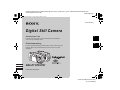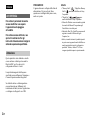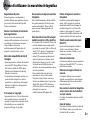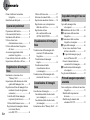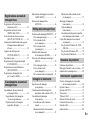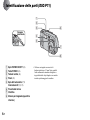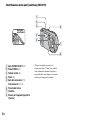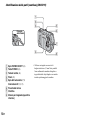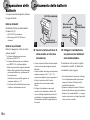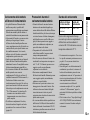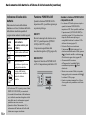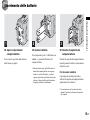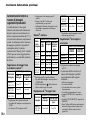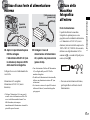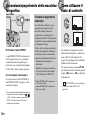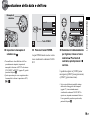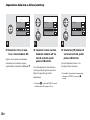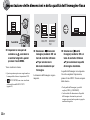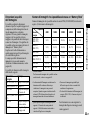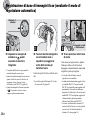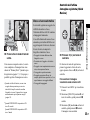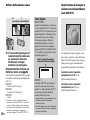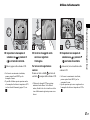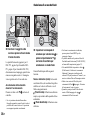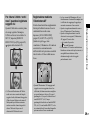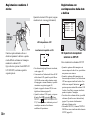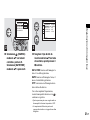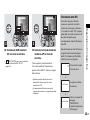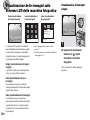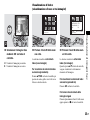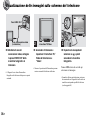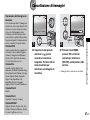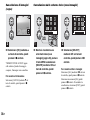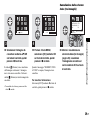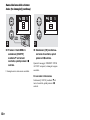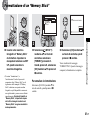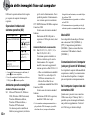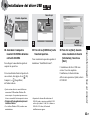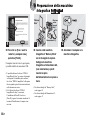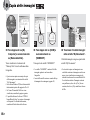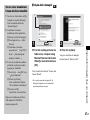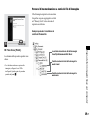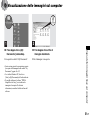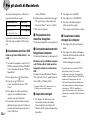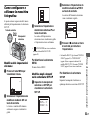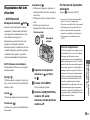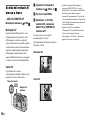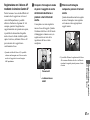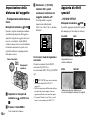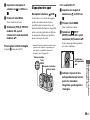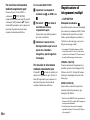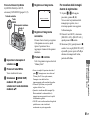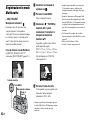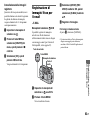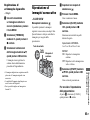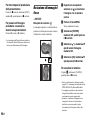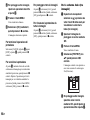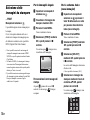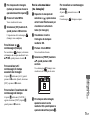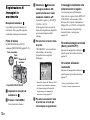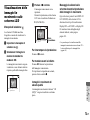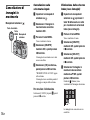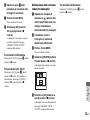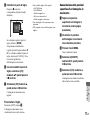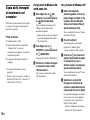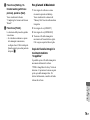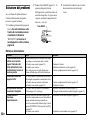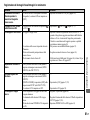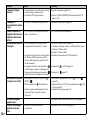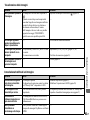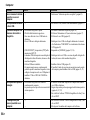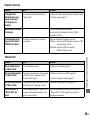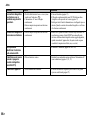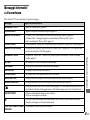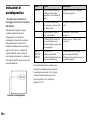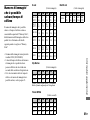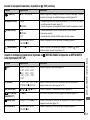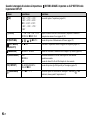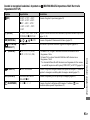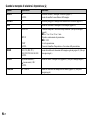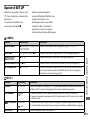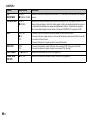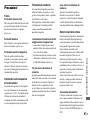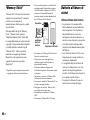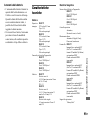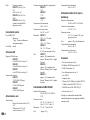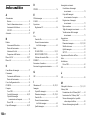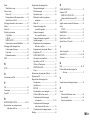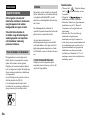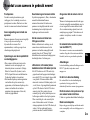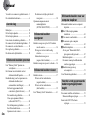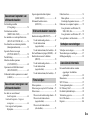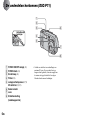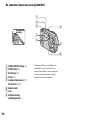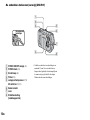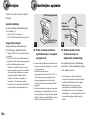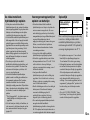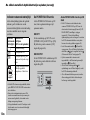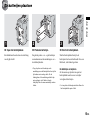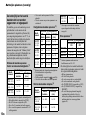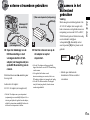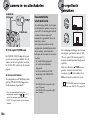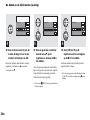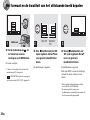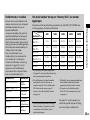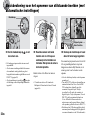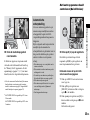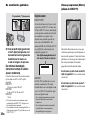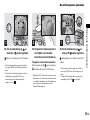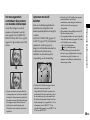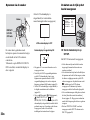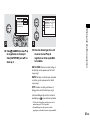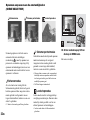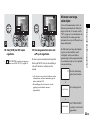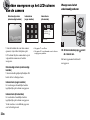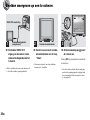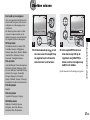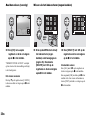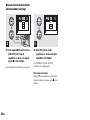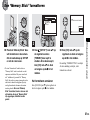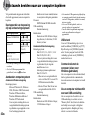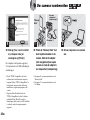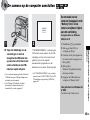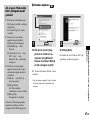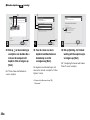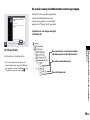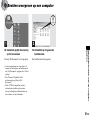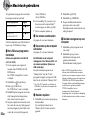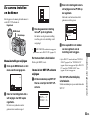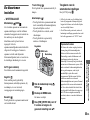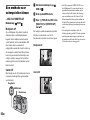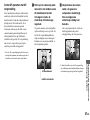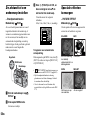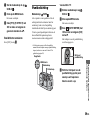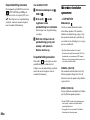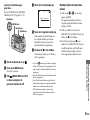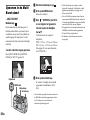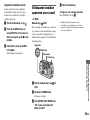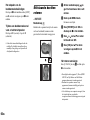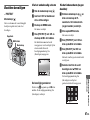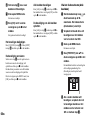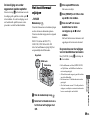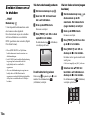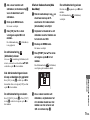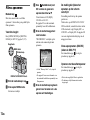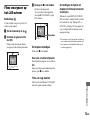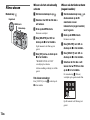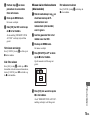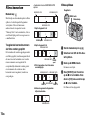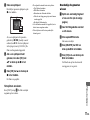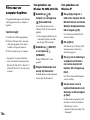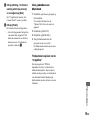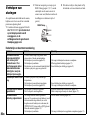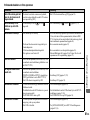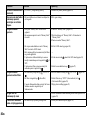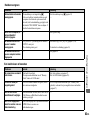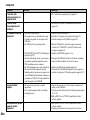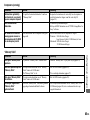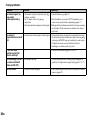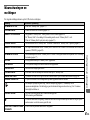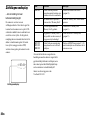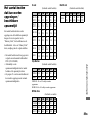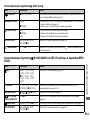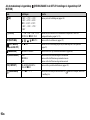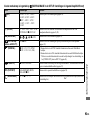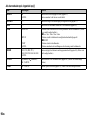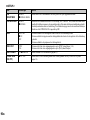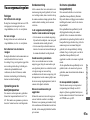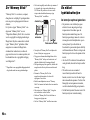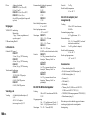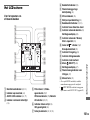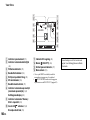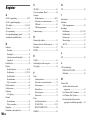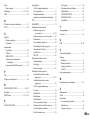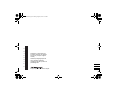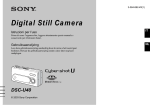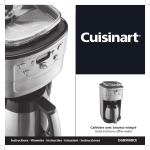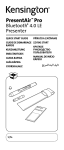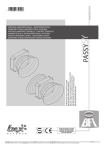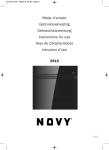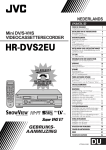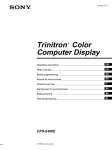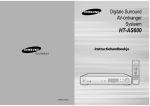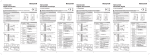Download DSC-P71
Transcript
filename[C:\Documents and Settings\Power\My Documents\_upload job\p71_hyou1-4\3074351441DSCP51CEE\01COVDSCP51CEE\010COV01.FM] masterpage:Right 010COV01.FM Page 1 Friday, August 9, 2002 5:15 PM 3-074-351-44(1) Digital Still Camera Istruzioni per l’uso IT Prima di usare l’apparecchio, leggere attentamente questo manuale e conservarlo per riferimenti futuri. Gebruiksaanwijzing NL Lees deze gebruiksaanwijzing aandachtig door alvorens u het toestel gaat bedienen. Bewaar de gebruiksaanwijzing zodat u deze later nog kunt raadplegen. DSC-P71/P51/P31 © 2002 Sony Corporation model name1[DSC-P71/P51/P31] [3-074-351-44(1)] Italiano AVVERTENZA Per evitare il pericolo di incendi o scosse elettriche non esporre l’apparecchio alla pioggia o all’umidità. Per evitare scosse elettriche, non aprire il rivestimento. Per gli interventi di manutenzione rivolgersi soltando a personale qualificato. Attenzione Questo prodotto è stato collaudato e risulta essere conforme ai limiti posti secondo la Direttiva EMC per l’uso dei cavi di collegamento inferiori a 3 metri. I campi elettromagnetici alle frequenze specifiche possono influenzare l’immagine e il suono di questa macchina fotografica. Se elettricità statica o elettromagnetismo causa un’interruzione (fallimento) del trasferimento del dati, riavviare l’applicazione o scollegare e ricollegare il cavo USB. 2-IT PRECAUZIONI Marchi L’apparecchio non è scollegato dalla fonte di alimentazione CA (presa di rete) fino a quando non è scollegato dalla presa a muro, anche se è spento. • “Memory Stick”, , “MagicGate Memory Stick” e sono marchi di fabbrica di Sony Corporation. • “MagicGate” e sono marchi di fabbrica di Sony Corporation. • Microsoft e Windows sono sia marchi registrati che marchi di Microsoft Corporation negli United States e/o in altri paesi. • Macintosh, Mac OS e QuickTime sono marchi registrati o marchi di fabbrica di Apple Computer, Inc. • Inoltre, i nomi di sistemi e di prodotti riportati in questo sono in generale marchi di fabbrica o marchi registrati dei rispettivi sviluppatori e produttori. Tuttavia, i simboli ™ e ® non vengono riprodotti sempre in questo manuale. Prima di utilizzare la macchina fotografica Registrazione di prova Prima di registrare eventi importanti, è possibile effettuare una registrazione di prova per accertarsi che la macchina fotografica funzioni correttamente. Nessun risarcimento del contenuto della registrazione Non è previsto alcun risarcimento del contenuto della registrazione nel caso in cui la registrazione o la riproduzione non possa essere effettuata a causa di un malfunzionamento dell’apparecchio, del dispositivo di registrazione e così via. Note sulla compatibilità dei dati di immagine • Questo apparecchio è conforme allo standard universale DCF (Design Rules for Camera File Systems) stabilito da JEITA (Japan Electronics and Information Technology Industries Association). • La riproduzione di immagini registrate con questa macchina fotografica su un altro apparecchio e la riproduzione di immagini registrate o modificate su altri apparecchi non sono garantite. Precauzioni sul copyright I programmi televisivi, i film, le videocassette e altri materiali possono essere protetti da copyright. La registrazione non autorizzata di tali materiali può essere contraria alle disposizioni di legge sul copyright. Non scuotere né colpire la macchina fotografica Evitare di bagnare la macchina fotografica Oltre a malfunzionamenti e all’impossibilità di registrare immagini, tali azioni possono rendere inutilizzabile il “Memory Stick” oppure causarne il danneggiamento o la perdita di dati. Quando si registrano delle immagini in esterni, sotto la pioggia o in condizioni atmosferiche simili, evitare di bagnare la macchina fotografica. Se si forma della condensa, vedere pagina 97 e seguire le istruzioni sulle modalità di rimozione della condensa prima di utilizzare la macchina. Schermo LCD, mirino LCD (solo per i modelli con mirino LCD) e obiettivo • Lo schermo LCD e il mirino LCD sono stati realizzati mediante una tecnologia ad alta precisione che consente l’utilizzo effettivo di oltre il 99,99% dei pixel. Ciononostante, è possibile che sullo schermo LCD e nel mirino LCD compaiano regolarmente dei minuscoli punti neri e/o luminosi (questi ultimi di colore bianco, rosso, blu o verde). Si tratta di normali effetti del processo produttivo che non compromettono in alcun modo la registrazione. • Si raccomanda di prestare particolare attenzione nei casi in cui la macchina fotografica venga collocata vicino a una finestra o in ambienti esterni. L’esposizione diretta dello schermo LCD, del mirino o dell’obiettivo alla luce solare per periodi prolungati può causare un malfunzionamento dell’apparecchio. Obiettivo zoom automatico (solo DSC-P71) IT Questa macchina fotografica è dotata di obiettivo zoom automatico. Prestare attenzione a non urtare l’obiettivo e non sottoporlo a pressione. Nota sulle illustrazioni Le illustrazioni utilizzate in questo manuale si riferiscono al modello DSC-P71, eccetto ove esplicitamente indicato. Nota sulle immagini utilizzate nel manuale Le fotografie utilizzate come esempi nel manuale sono riproduzioni e non immagini effettivamente registrate con la macchina fotografica descritta. Non puntare la macchina fotografica verso il sole o altre fonti emettenti una luce violenta Ciò rischia di comportare danni irreversibili agli occhi. Copie di backup Per evitare il rischio potenziale di perdita dei dati, effettuare sempre una copia di riserva (backup) dei dati su un disco. 3-IT Sommario Prima di utilizzare la macchina fotografica ........................................ 3 Identificazione delle parti ......................... 6 Operazioni preliminari Preparazione delle batterie...................... 12 Caricamento delle batterie ...................... 12 Inserimento delle batterie........................ 15 Utilizzo di una fonte di alimentazione esterna ................. 17 Utilizzo della macchina fotografica all’estero ......................................... 17 Accensione/spegnimento della macchina fotografica ...................... 18 Come utilizzare il tasto di controllo........ 18 Impostazione della data e dell’ora .......... 19 Registrazione di immagini fisse 4-IT Inserimento e rimozione di un “Memory Stick” ............................. 21 Impostazione delle dimensioni e della qualità dell’immagine fissa ........... 22 Registrazione di base di immagini fisse (mediante il modo di regolazione automatica) ..................................... 24 Controllo dell’ultima immagine registrata (Quick Review) .............. 25 Utilizzo della funzione zoom.............. 26 Registrazione di immagini a distanza ravvicinata (Macro) (solo DSC-P71) .............................. 26 Utilizzo dell’autoscatto ...................... 27 Selezione di un modo flash ................ 28 Registrazione mediante il mirino ....... 30 Registrazione con sovrimpressione della data e dell’ora ........................ 30 Registrazione in base alle condizioni della scena (SCENE SELECTION) ................. 32 Visualizzazione di immagini fisse Visualizzazione delle immagini sullo schermo LCD della macchina fotografica ...................................... 34 Visualizzazione di immagini singole ............................................ 34 Visualizzazione di Index (visualizzazione di nove o tre immagini)............................... 35 Visualizzazione delle immagini sullo schermo del televisore.................... 36 Cancellazione di immagini fisse Cancellazione di immagini ..................... 37 Cancellazione dallo schermo Index (nove immagini)............................. 38 Cancellazione dallo schermo Index (tre immagini) ................................ 39 Formattazione di un “Memory Stick” .... 41 Copia delle immagini fisse sul computer Copia delle immagini fisse sul computer ...................................42 1 Installazione del driver USB .............43 2 Preparazione della macchina fotografica ......................................44 3 Connessione della macchina fotografica al computer ..................45 4 Copia delle immagini ........................46 Se non viene visualizzata l’icona del disco rimovibile ........................47 4 Copia delle immagini (per gli utenti di Windows XP) ..................47 Percorsi di memorizzazione e nomi dei file di immagine............49 5 Visualizzazione delle immagini sul computer ...................................51 Per gli utenti di Macintosh ......................52 Prima di eseguire operazioni avanzate Come configurare e utilizzare la macchina fotografica.......................................53 Modifica delle impostazioni dei menu .........................................53 Modifica degli elementi nella schermata SET UP..........................53 Registrazione avanzata di immagini fisse Regolazione dell’esposizione (Regolazione EV) ...........................54 Regolazione dei toni di colore (WHITE BALANCE).....................55 Scelta del metodo di messa a fuoco (MULTI AF/CENTER AF) ............56 Impostazione della distanza dal soggetto (Preimpostazione della messa a fuoco) ...........................................58 Aggiunta di effetti speciali (PICTURE EFFECT) .....................58 Esposimetro spot .....................................59 Registrazione di fotogrammi multipli (CLIP MOTION)............................60 Registrazione in modo Multiscatto (MULTI BURST) ...........................62 Registrazione di immagini fisse per l’e-mail (E-MAIL)....................63 Visualizzazione avanzata di immagini fisse Ingrandimento di una porzione di un’immagine fissa...........................64 Ingrandimento di un’immagine – Zoom in riproduzione ..................64 Registrazione di un’immagine ingrandita – Ritaglio .......................65 Riproduzione di immagini consecutive (SLIDE SHOW) ............................. 65 Rotazione di immagini fisse (ROTATE) ..................................... 66 Editing delle immagini fisse Protezione delle immagini (PROTECT) ... 67 Per le immagini singole ...................... 67 Per lo schermo Index (nove immagini) ............................. 67 Per lo schermo Index (tre immagini)................................. 68 Modifica delle dimensioni di un’immagine (RESIZE) ............. 69 Selezione delle immagini da stampare (PRINT).......................................... 70 Per le immagini singole ...................... 70 Per lo schermo Index (nove immagini) ............................. 70 Per lo schermo Index (tre immagini)..... 71 Immagini in movimento Registrazione di immagini in movimento ................................. 72 Visualizzazione delle immagini in movimento sullo schermo LCD ..... 73 Cancellazione di immagini in movimento ................................. 74 Cancellazione sulla schermata singola ............................................ 74 Eliminazione dallo schermo Index (nove immagini) ............................. 74 Eliminazione dallo schermo Index (tre immagini) .................................75 Montaggio di immagini in movimento ..................................76 Taglio di immagini in movimento ..................................76 Cancellazione delle porzioni superflue di un’immagine in movimento .........77 Copia delle immagini in movimento sul computer....................................78 Per gli utenti di Windows 98, 98SE, 2000, Me .........................................78 Per gli utenti di Windows XP .............78 Per gli utenti di Macintosh ..................79 Soluzione dei problemi Soluzione dei problemi............................80 Messaggi informativi e di avvertenza .....87 Indicazioni di autodiagnostica.................88 Informazioni supplementari Numero di immagini che è possibile salvare/tempo di utilizzo .................89 Opzioni di menu ......................................90 Opzioni di SET UP..................................95 Precauzioni ..............................................97 “Memory Stick” ......................................98 Batterie all’idruro di nichel .....................98 Caratteristiche tecniche ...........................99 Schermo LCD........................................101 Indice analitico ......................................104 5-IT Identificazione delle parti (DSC-P71) 1 2 3 6 Fissaggio della tracolla 4 5 7 8 A B C D E Spia POWER ON/OFF (18) Tasto POWER (18) Tasto di scatto (24) Flash (28) Spia dell’autoscatto (27)/ Illuminatore AF (29, 95) F Finestra del mirino G Obiettivo H Attacco per treppiede (superficie inferiore) 6-IT • Utilizzare un treppiede con una vite di lunghezza inferiore a 5,5 mm. Non è possibile fissare saldamente la macchina fotografica a treppiedi dotati di viti più lunghe e un eventuale tentativo può danneggiare la macchina. 1 qs 2 qd 3 qf 4 qg 5 qh 6 7 qj 8 9 q; qa qk A Mirino Spia autoscatto/ registrazione (rossa) Spia di blocco AE/AF (verde) Spia di carica flash (arancione) (28) B C D E F Tasto DISPLAY/LCD ON/OFF (30) Tasto MENU (22) Presa VIDEO OUT (36) Coperchio presa Presa USB (45) G Tasto di controllo (Menu attivato) (v/V/b/B/z) (18)/ (Menu disattivato) ( / /7/ ) (25, 27, 28) H Tasto RESET (superficie inferiore) (80) I Schermo LCD J Coperchio presa DC IN (17) K Presa DC IN (17) L Manopola di selezione (19) : per registrare immagini fisse : per riprodurre o modificare le immagini : per girare filmati/immagini Clip Motion/immagini in modo Multi Burst SET UP: per impostare gli elementi di SET UP SCN: per registrare in modo SCENE SELECTION M Tasto Zoom (per registrare) (26)/ Tasto Index (per visualizzare) (35) N Gancio per cinghia da polso O Leva di apertura P Coperchio batteria Q Coperchio “Memory Stick” R Spia Access (21) 7-IT Identificazione delle parti (continua) (DSC-P51) 1 2 3 6 Fissaggio della tracolla 4 5 7 8 A B C D E Spia POWER ON/OFF (18) Tasto POWER (18) Tasto di scatto (24) Flash (28) Spia dell’autoscatto (27)/ Illuminatore AF (29, 95) F Finestra del mirino G Obiettivo H Attacco per treppiede (superficie inferiore) 8-IT • Utilizzare un treppiede con una vite di lunghezza inferiore a 5,5 mm. Non è possibile fissare saldamente la macchina fotografica a treppiedi dotati di viti più lunghe e un eventuale tentativo può danneggiare la macchina. 1 2 qs 3 qd 4 qf 5 qg 6 7 qh 8 9 q; qa A Interruttore POWER SAVE B Tasto DISPLAY/LCD ON/OFF (30) C Mirino Spia autoscatto/ registrazione (rossa) Spia di blocco AE/AF (verde) Spia di carica flash (arancione) (28) D E F G qj qk ql H Tasto di controllo (Menu attivato) (v/V/b/B/z) (18)/ (Menu disattivato) ( / /7/ ) (25, 27, 28, 59) I Tasto RESET (superficie inferiore) (80) J Schermo LCD K Coperchio presa DC IN (17) L Manopola di selezione (19) : per registrare immagini fisse : per riprodurre o modificare le immagini : per girare filmati/immagini Clip Motion/immagini in modo Multi Burst SET UP: per impostare gli elementi di SET UP SCN: per registrare in modo SCENE SELECTION M Tasto Zoom (per registrare) (26)/ Tasto Index (per visualizzare) (35) N Gancio per cinghia da polso O Leva di apertura P Coperchio batteria Q Coperchio “Memory Stick” R Spia Access (21) S Presa DC IN (17) Tasto MENU (22) Presa VIDEO OUT (36) Coperchio presa Presa USB (45) 9-IT Identificazione delle parti (continua) (DSC-P31) 1 2 3 5 6 Fissaggio della tracolla 7 4 A B C D E Spia POWER ON/OFF (18) Tasto POWER (18) Tasto di scatto (24) Flash (28) Spia dell’autoscatto (27)/ Illuminatore AF (29, 95) F Finestra del mirino G Obiettivo H Attacco per treppiede (superficie inferiore) 10-IT 8 • Utilizzare un treppiede con una vite di lunghezza inferiore a 5,5 mm. Non è possibile fissare saldamente la macchina fotografica a treppiedi dotati di viti più lunghe e un eventuale tentativo può danneggiare la macchina. 1 2 qs 3 qd 4 qf 5 qg 6 7 qh 8 9 q; qa A Interruttore POWER SAVE B Tasto DISPLAY/LCD ON/OFF (30) C Mirino Spia autoscatto/ registrazione (rossa) Spia di blocco AE/AF (verde) Spia di carica flash (arancione) (28) D E F G qj qk ql H Tasto di controllo (Menu attivato) (v/V/b/B/z) (18)/ (Menu disattivato) ( / /7/ ) (25, 27, 28, 59) I Tasto RESET (superficie inferiore) (80) J Schermo LCD K Coperchio presa DC IN (17) L Manopola di selezione (19) : per registrare immagini fisse : per riprodurre o modificare le immagini : per girare filmati/immagini Clip Motion/immagini in modo Multi Burst SET UP: per impostare gli elementi di SET UP SCN: per registrare in modo SCENE SELECTION M Tasto Zoom (per registrare) (26)/ Tasto Index (per visualizzare) (35) N Gancio per cinghia da polso O Leva di apertura P Coperchio batteria Q Coperchio “Memory Stick” R Spia Access (21) S Presa DC IN (17) Tasto MENU (22) Coperchio presa Presa USB (45) Presa VIDEO OUT (36) 11-IT Operazioni preliminari Preparazione delle batterie Caricamento delle batterie Con questa macchina fotografica, utilizzare le seguenti batterie. BC-CS1 (in dotazione) Alla presa a muro (presa di rete) Batterie utilizzabili R6 Batterie all’idruro di nichel-metallo (formato AA) (2) – NH-AA-DI (2) (in dotazione) – Blocco doppio NH-AA-2DI (non in dotazione) Batterie non utilizzabili Batterie al manganese, al litio, al nichelcadmio, alcaline* * Le batterie alcaline non possono essere utilizzate con il DSC-P71. * Le batterie alcaline possono essere utilizzate con il DSC-P31. Se si utilizzano batterie alcaline, tenere presente le seguenti indicazioni. • Batterie di tipi e produttori diversi forniscono prestazioni molto diverse, specialmente alle basse temperature. Potrebbe non essere possibile registrare con temperature inferiori a +5 °C. • L’indicatore del livello della batteria può non visualizzare le informazioni corrette. 12-IT Cavo di alimentazione Spia di caricamento 1 Inserirla con la polarità corretta +/− 2 , Inserire le batterie all’idruro di nichel-metallo nel caricatore (in dotazione). , Collegare il caricabatterie a una presa a muro mediante il cavo di alimentazione. • Caricare le batterie all’idruro di nichel-metallo fornite con la macchina fotografica prima di utilizzarle. • Caricare le batterie in un luogo con temperatura ambiente compresa tra 10 °C e 30 °C . Se caricate in un ambiente con una temperatura al di fuori di questo intervallo, le batterie potrebbero non venire caricate in modo efficace. • Collegare il caricabatterie a una presa di corrente vicina e facilmente accessibile. Nel caso si verifichino anomalie durante l’uso del caricabatterie, interrompere immediatamente l’alimentazione estraendo la spina dalla presa di corrente. Il caricamento viene avviato e la spia di caricamento si accende. Al termine del caricamento, la spia si spegne. • Una volta terminato il caricamento, scollegare il cavo di alimentazione dalla presa a muro e rimuovere le batterie all’idruro di nichelmetallo dal caricabatterie. • Quando si trasportano le batterie all’idruro di nichel-metallo, utilizzare l’apposita custodia (in dotazione). Se i contatti metallici +/− vengono messi in corto circuito, si sviluppa il pericolo di calore eccessivo e incendio. Precauzioni durante il caricamento delle batterie • Se i poli delle batterie all’idruro di nichelmetallo sono sporchi, è possibile che il caricamento non venga effettuato correttamente. Pulire di tanto in tanto i poli delle batterie e i contatti del caricabatterie con un panno asciutto. • Al momento dell’acquisto o se non sono state utilizzate per lungo tempo, le batterie all’idruro di nichel-metallo potrebbero non essere completamente cariche. Si tratta di una caratteristiche di questo tipo di batteria e non di un malfunzionamento. Se ciò accade, utilizzare più volte la batteria scaricandola completamente, quindi ricaricarla. • Anche se non vengono utilizzate, nel tempo le batterie all’idruro di nichel-metallo perdono naturalmente la carica. È consigliabile caricare le batterie immediatamente prima dell’uso. • Se si ricaricano le batterie all’idruro di nichelmetallo prima di averne esaurito completamente il livello, può verificarsi il cosiddetto fenomeno dell’effetto memoria*, e l’indicazione di batteria scarica viene visualizzata prima del previsto. Per risolvere questo inconveniente è sufficiente caricare la batteria dopo averla completamente scaricata. * Per “effetto memoria” si intende quella circostanza in cui una batteria accetta temporaneamente una carica inferiore a quella completa. • Per utilizzare completamente le batterie, lasciare la macchina fotografica nel modo presentazione fino a scaricare le batterie (pagina 65). • Evitare di utilizzare il caricatore fornito in dotazione con la macchina fotografica per caricare batterie diverse dalle batterie all’idruro di nichel-metallo Sony. In tal caso (ad esempio, se si tenta di caricare le batterie al manganese, quelle alcaline a secco o quelle al litio usa e getta), le batterie possono essere soggette a perdite, surriscaldamento o esplosione, con pericolo di ustioni e altre lesioni. • È importante che le due batterie Ni-Mh (nickel-idruri metallici) vengano caricate sempre contemporaneamente. • Una volta caricate, utilizzare le batterie solo in ambienti la cui temperatura sia compresa tra 0 °C e 40 °C. Altrimenti, possono essere soggette a perdite, surriscaldamento, esplosione o scosse elettriche. • Non ricaricare completamente le batterie all’idruro di nichel-metallo. Altrimenti, possono essere soggette a perdite, surriscaldamento, esplosione o scosse elettriche. • Non rimuovere le protezioni esterne e non danneggiare in alcun modo le batterie. Non utilizzare in alcun caso batterie dalle quali siano state rimosse in tutto o in parte le protezioni esterne o batterie che siano state in qualche modo separate. • Se si caricano batterie ad alta capacità diverse dalle batterie Ni-Mh (nickel-idruri metallici) fornite, utilizzando il caricabatterie BC-CS1 in dotazione, potrebbero non caricarsi fino al livello indicato sul schermo. Durata del caricamento Batteria all’idruro di nichel-metallo Durata del caricamento NH-AA-DI × 2 (in dotazione) Circa 13 ore Questo valore rappresenta il tempo necessario per caricare completamente delle batterie scariche mediante il caricatore BC-CS1 in dotazione con una temperatura ambiente di 25 °C. Operazioni preliminari Caricamento delle batterie all’idruro di nichel-metallo • Il caricamento viene eseguito in 13 ore circa. La spia del caricamento può rimanere accesa per più di 13 ore, ma non si tratta di un malfunzionamento. • Non scollegare il cavo di alimentazione del caricabatterie (presa di rete) o rimuovere le batterie dal caricabatterie prima che siano completamente ricaricate. Se l’operazione di ricarica viene interrotta prima che le batterie siano completamente ricaricate e successivamente viene effettuato il caricamento completo di 13 ore, potrebbe verificarsi l’“effetto memoria” oppure le prestazioni delle batterie potrebbero risultare deteriorate. • Il kit di ricarica veloce “Super Quick charge” ACC-CSNQ STAMINA (non in dotazione) consente di ricaricare le batterie molto più velocemente. 13-IT Caricamento delle batterie all’idruro di nichel-metallo (continua) Indicatore di livello della batteria Man mano che la carica della batteria diminuisce con l’uso, l’indicatore del livello della batteria visualizza la quantità di energia residua mediante i simboli seguenti. Indicatore livello della batteria Indicazioni sul livello della batteria (La piena carica è pari al 100%) Livello residuo sufficiente. Batteria mezza carica. Batteria scarsa, la registrazione/riproduzione verrà presto interrotta. Inserire delle batterie completamente cariche o caricare le batterie scariche. Flash • Se lo schermo LCD è spento, premere il tasto DISPLAY/LCD ON/OFF per accenderlo. • A seconda delle condizioni e dell’ambiente in cui si utilizza la macchina fotografica e dello stato della carica, le informazioni seguenti potrebbero non essere corrette. • Quando si utilizza l’alimentatore AC, le informazioni dell’indicatore di livello della batteria non vengono visualizzate. 14-IT Funzione POWER SAVE Quando la funzione POWER SAVE è impostata su ON, è possibile registrare per un periodo più lungo. DSC-P71 Ruotare la manopola di selezione verso SET UP, quindi impostare [POWER SAVE] in SETUP 2 su [ON]. L’impostazione predefinita della macchina fotografica è [ON] (pagina 96). DSC-P51/P31 Impostare l’interruttore POWER SAVE su ON. L’impostazione predefinita è ON. Quando la funzione POWER SAVE è impostata su ON • Lo schermo LCD risulta più scuro rispetto a quando la funzione POWER SAVE è impostata su OFF. Non è possibile modificare l’impostazione di [LCD BACKLIGHT] in questa fase (pagina 96). Per usufruire di un tempo di utilizzo ancora più lungo, è consigliabile disattivare lo schermo LCD e utilizzare il mirino (pagina 30). • Nel modo Flash, viene visualizzata l’indicazione (Flash disattivato). Se si desidera scattare utilizzando il flash, premere v ( ) sul tasto di controllo e selezionare (Flash forzato) oppure Auto (pagina 28). • Al momento dell’accensione dell’apparecchio, la modalità Flash è normalmente impostata su (Flash disattivato). • Mentre viene caricato il flash (cioè quando lampeggia la spia di caricamento del flash ), lo schermo LCD si spegne. • Quando si scattano immagini fisse, il fuoco viene regolato solo premendo a metà il tasto di scatto. Inserimento delle batterie , Aprire il coperchio del comparto batteria. Far scorrere il coperchio nella direzione della freccia per aprirlo. 2 , Inserire le batterie. Far corrispondere i poli +/− delle batterie ai simboli +/− riprodotti all’interno del comparto batterie. • Pulire di tanto in tanto i poli delle batterie e i contatti del comparto batterie con un panno asciutto. Se i poli delle batterie o i contatti vengono ricoperti da una pellicola di sporcizia o di unto, il tempo di utilizzo della macchina fotografica può ridursi sensibilmente. 3 , Chiudere il coperchio del comparto batteria. Operazioni preliminari 1 Chiudere il coperchio del comparto batteria tenendo premute le batterie e assicurandosi di udire lo scatto. Per rimuovere le batterie Capovolgere la macchina fotografica, sollevare il coperchio del comparto batterie, quindi rimuovere le batterie. • Fare attenzione a non far cadere le batterie durante l’apertura o la chiusura del coperchio del comparto. 15-IT Inserimento delle batterie (continua) Autonomia della batteria e numero di immagini registrabili/riproducibili Le tabelle mostrano le linee guida indicative sulla durata della videocamera durante le riprese in modo Normale con utilizzo a temperatura ambiente di 25 °C, e con le batterie in dotazione completamente cariche. Le indicazioni relative al numero di immagini registrabili o riproducibili contemplano anche l’eventuale sostituzione del “Memory Stick”. I risultati effettivi possono variare leggermente da quelli indicati, a seconda delle condizioni di utilizzo. Registrazione di immagini fisse In condizioni normali*1) Dimensioni immagine DSC-P71 2048×1536 DSC-P51 1600×1200 DSC-P31 1600×1200 *1) NH-AA-DI (2) (in dotazione) Num. di Autonomia del immagini blocco batteria (min.) Circa 230 Circa 115 Circa 280 Circa 140 Circa 280 Circa 140 Registrazione nelle seguenti condizioni: – La qualità dell’immagine viene impostata su [FINE]. – Lo schermo LCD è impostato su ON. 16-IT – Registrazione di un’immagine ogni 30 secondi. – Premere i tasti W e T dello zoom completamente per ogni scatto. – Utilizzando il flash una volta ogni due scatti. – Accendendo e spegnendo una volta ogni dieci scatti. DSC-P51 1600×1200 640×480 DSC-P31 1600×1200 640×480 *3) Ripresa*2) continua NH-AA-DI (2) (in dotazione) Dimen- Scher- Num. di Autonomia sioni mo immagini del blocco immagine LCD batteria (min.) DSC-P71 ON Circa 2000 Circa 100 2048×1536 OFF Circa 2400 Circa 120 640×480 DSC-P51 1600×1200 640×480 DSC-P31 1600×1200 640×480 ON Circa 3000 Circa 150 OFF Circa 3600 Circa 180 ON Circa 2400 Circa 120 OFF Circa 3000 Circa 150 *2) Registrazione nelle seguenti condizioni: – La qualità dell’immagine viene impostata su [STANDARD]. – Il flash è impostato su (flash disattivato). – Ripresa continua ogni tre secondi. Riproduzione di*3) immagini fisse Dimensioni immagine DSC-P71 2048×1536 640×480 NH-AA-DI (2) (in dotazione) Num. di Autonomia del immagini blocco batteria (min.) Circa 4600 Circa 230 Circa 5600 Circa 280 Circa 5600 Circa 280 Riproduzione singole immagini in ordine, circa una ogni tre secondi Registrazione*4) di immagini in movimento DSC-P71 DSC-P51 DSC-P31 *4) NH-AA-DI (2) (in dotazione) Schermo Schermo LCD ON LCD OFF Circa 120 Circa 170 Circa 150 Circa 200 Circa 150 Circa 200 Registrazione continua con immagini 160×112 • L’autonomia del blocco batteria e il numero delle immagini registrabili possono diminuire nelle seguenti condizioni: – Alle basse temperature. – Se si utilizza il flash. – Se la macchina viene accesa e spenta frequentemente. – Se si utilizza frequentemente lo zoom. – Quando [POWER SAVE] è impostato su [OFF]. – Quando [LCD BACKLIGHT] è impostato su [BRIGHT]. – Dopo l’utilizzo delle batterie ripetutamente e durante un lungo periodo di tempo o autoscaricando le batterie dopo la ricarica (pagina 99). Utilizzo di una fonte di alimentazione esterna 2 Alla presa a muro (presa di rete) Presa DC 1 Alimentatore AC (non in dotazione) , Aprire il coperchio della presa DC IN e collegare l’alimentatore AC-LS1 AC (non in dotazione) alla presa DC IN della macchina fotografica. Collegare il cavo con il simbolo v rivolto verso l’alto. Alimentatore AC consigliato: Alimentatore AC-LS1 AC (non in dotazione) 2 , Collegare il cavo di alimentazione all’alimentatore AC, quindi a una presa a muro (presa di rete). • Una volta terminato l’utilizzo dell’alimentatore AC, scollegarlo dalla presa DC IN della macchina fotografica. • Per utilizzare l’alimentazione di un’automobile, utilizzare un alimentatore/caricatore DC (non in dotazione). • Se si inserisce o rimuove la spina DC mentre si utilizzano le batterie, la macchina fotografica può spegnersi. Fonti di alimentazione È possibile utilizzare la macchina fotografica in qualsiasi paese o area geografica con il caricabatterie in dotazione o o l’alimentatore AC-LS1 AC (non in dotazione) entro un intervallo compreso tra 100 V e 240 V AC, 50/60 Hz. Se necessario, utilizzare uno degli alimentatori AC in commercio [a], a seconda del tipo di presa a muro (di rete) [b]. Operazioni preliminari Cavo di alimentazione Coperchio presa DC IN 1 Utilizzo della macchina fotografica all’estero BC-CS1 • Non usare un trasformatore elettronico, poiché potrebbero verificarsi errori di funzionamento. • Collegare l’alimentatore AC a una presa di corrente vicina e facilmente accessibile. Nel caso si verifichino anomalie durante l’uso dell’alimentatore, interrompere immediatamente l’alimentazione estraendo la spina dalla presa di corrente. 17-IT Accensione/spegnimento della macchina fotografica Spia POWER ON/OFF Funzione di spegnimento automatico Tasto POWER , Premere il tasto POWER. La spia POWER ON/OFF emette una luce verde, l’apparecchio è acceso. Quando si accende la macchina fotografica per la prima volta, viene visualizzata la schermata CLOCK SET (vedere la pagina seguente). Per interrompere l’alimentazione Se si preme di nuovo il tasto POWER, la spia POWER ON/OFF si spegne e così la macchina fotografica. • Se si accende la macchina fotografica mentre la manopola di selezione è impostata su , o SCN , l’obiettivo comincia a muoversi (solo DSC-P71). Evitare di toccare l’obiettivo durante queste operazioni. 18-IT Come utilizzare il tasto di controllo Se si utilizzano le batterie e non si eseguono operazioni per un certo intervallo di tempo* durante la registrazione, la visualizzazione o l’impostazione di SET UP, la macchina fotografica si spegne automaticamente per risparmiare energia. Tuttavia, nelle circostanze seguenti la funzione di spegnimento automatico non funziona, anche se la macchina fotografica è alimentata dalle batterie. • Riproduzione di immagini in movimento • Riproduzione di una presentazione • Una spina è inserita nel terminale USB o nella presa VIDEO OUT * Quando POWER SAVE è impostato su ON: circa 90 secondi Quando POWER SAVE è impostato su OFF: circa 3 minuti 0EV 0EV EV WB ISO AUTO WHITE BAL ISO Per modificare le impostazioni correnti della macchina fotografica, visualizzare il menu o SET UP sullo schermo LCD (pagina 53), quindi apportare le modifiche mediante il tasto di selezione. Per ciascuna opzione, premere v/V/b/B per selezionare il valore desiderato, quindi premere il z centrale o b/B per effettuare l’impostazione. • (SPOT METER) non viene visualizzato sul menu del modello DSC-P51/P31 (pagina 59). Impostazione della data e dell’ora Manopola di selezione 2002 / 1 / 1 CLOCK SET Y/M/D M/D/Y D/M/Y 12 : 00 2002 / 1 / 1 OK AM CANCEL 2 , Impostare la manopola di selezione su . • Per modificare i valori della data e dell’ora precedentemente impostati, impostare la manopola di selezione su SET UP e selezionare [CLOCK SET] in SETUP 1 (pagina 95), quindi procedere dal punto 3. • Questa operazione può essere eseguita anche se la manopola di selezione è impostata su SCN, o . Tasto POWER , Premere il tasto POWER. La spia POWER emette una luce verde e viene visualizzata la schermata CLOCK SET. 12 : 00 OK AM CANCEL OK OK 1 Y/M/D M/D/Y D/M/Y 3 , Selezionare l’ordine desiderato per il giorno, il mese e l’anno mediante v/V sul tasto di controllo, quindi premere il z centrale. Operazioni preliminari CLOCK SET È possibile scegliere tra [Y/M/D] (anno/ mese/giorno), [M/D/Y] (mese/giorno/anno) e [D/M/Y] (giorno/mese/anno). • Se si scarica la batteria ricaricabile interna dedicata al salvataggio dei dati temporali (pagina 97), viene automaticamente visualizzata la schermata CLOCK SET. In questo caso, impostare nuovamente la data e l’ora seguendo la procedura sopra descritta, partendo dal punto 3. 19-IT Impostazione della data e dell’ora (continua) CLOCK SET 2002 / 1 / 1 Y/M/D M/D/Y D/M/Y 12 : 00 CLOCK SET OK AM CANCEL 2002 / 7 / 1 OK 4 , Selezionare l’anno, il mese, l’ora e i minuti mediante b/B. Sopra e sotto l’opzione correntemente selezionata per la selezione vengono rispettivamente visualizzati i simboli v e V. 12 : 00 2002 / 7 / 4 OK AM CANCEL 5 , Impostare il valore numerico desiderato mediante v/V sul tasto di controllo, quindi premere il z centrale. Una volta impostato il valore numerico corrente, passare all’opzione successiva. Ripetere la procedura per tutte le impostazioni. Y/M/D M/D/Y D/M/Y 10 : 30 OK PM CANCEL OK OK • Se al punto 3, si seleziona [D/M/Y], usare la visualizzazione dell’orologio a 24 ore. 20-IT CLOCK SET Y/M/D M/D/Y D/M/Y 6 , Selezionare [OK] mediante B sul tasto di controllo, quindi premere il z centrale. Una volta impostate la data e l’ora, l’orologio inizia a funzionare. • Per annullare la procedura di impostazione, selezionare [CANCEL] e premere il z centrale. Registrazione di immagini fisse Inserimento e rimozione di un “Memory Stick” Lato dell’etichetta Spia Access Lato del connettore 1 , Aprire il coperchio del “Memory Stick”. Far scorrere il coperchio nella direzione della freccia. 2 , Inserire il “Memory Stick”. Inserire il “Memory Stick” fino a sentire uno scatto, come mostrato nell’illustrazione. • Per inserire un “Memory Stick”, spingerlo fino a quando non scatta nella posizione corretta. Se non viene inserito correttamente, sullo schermo LCD viene visualizzato un messaggio tipo “MEMORY STICK ERROR”. 3 , Chiudere il coperchio del “Memory Stick”. Per rimuovere il “Memory Stick” Aprire il coperchio del “Memory Stick”, quindi premere il “Memory Stick” per estrarlo. Registrazione di immagini fisse Parte inferiore • Quando la spia Access è accesa, la macchina fotografica sta registrando o leggendo un’immagine. In tal caso, evitare assolutamente di rimuovere il “Memory Stick” o di rimuovere le batterie. 21-IT Impostazione delle dimensioni e della qualità dell’immagine fissa FINE AUTO WHITE BAL 1 ISO Tasto MENU , Impostare la manopola di selezione su , accendere la macchina fotografica, quindi premere il tasto MENU. Viene visualizzato il menu. • Questa operazione può essere eseguita anche se la manopola di selezione è impostata su SCN. • 22-IT (SPOT METER) non viene visualizzato sul menu del modello DSC-P51/P31 (pagina 59). 2 2048x1536 2048 (3 : 2) 1600x1200 1280 x 960 640 x 480 1600x1200 1600 (3 : 2) 1280 x 960 640 x 480 IMAGESIZE SO IMAGE SIZE DSC-P71 DSC-P51/ P31 , Selezionare (Dimensioni immagine) mediante b/B sul tasto di controllo. Utilizzare v/V per selezionare le dimensioni desiderate per l’immagine. Le dimensioni dell’immagine vengono impostate. FINE STANDARD P.QUALITY MODE PFX 3 , Selezionare (Qualità immagine) mediante b/B sul tasto di controllo. Utilizzare v/V per selezionare la qualità di immagine desiderata. La qualità dell’immagine viene impostata. Una volta completata l’impostazione, premere il tasto MENU. Il menu scompare dallo schermo. • Per la qualità dell’immagine, è possibile scegliere [FINE] o [STANDARD]. • I valori relativi alle dimensioni e alla qualità dell’immagine selezionati in questa sede vengono conservati anche quando si spegne la macchina fotografica. Dimensioni e qualità dell’immagine Dimensioni immagine 2048×1536 (DSC-P71) 2048(3:2) (DSC-P71) 1600×1200 Esempi Stampe di elevata qualità Stampe 3:2* Stampa di immagini in formato A4 1600 (3:2) (DSC-P51/ Stampe 3:2* P31) 1280×960 Stampa di immagini in formato cartolina 640×480 Immagini da allegare ai messaggi e-mail Numero di immagini che è possibile salvare in modo FINE (STANDARD) è indicato di seguito. (Unità: numero di immagini) Capacità 8MB 16MB 32MB 64MB 128MB 2048×1536 (DSC-P71) 5 (9) 10 (18) 20 (36) 40 (72) 80 (144) 2048(3:2) (DSC-P71) 5 (9) 10 (18) 20 (36) 40 (72) 80 (144) 1600×1200 8 (15) 16 (30) 32 (60) 64 (120) 128 (240) 1600 (3:2) (DSC-P51/P31) 8 (15) 16 (30) 32 (60) 64 (120) 128 (240) Dimensioni immagine 1280×960 12 (22) 24 (44) 50 (93) 100 (186) 200 (372) 640×480 48 (118) 96 (240) 195 (488) 393 (983) 786 (1966) Registrazione di immagini fisse È possibile scegliere le dimensioni (numero di pixel) e la qualità (rapporto di compressione) delle immagini in base al tipo di immagini che si desidera registrare. Più sono grandi le immagini, maggiore è la loro qualità e tuttavia maggiore è la quantità di dati richiesta per conservare l’immagine. Ciò significa che è possibile salvare un numero inferiore di immagini sul “Memory Stick”. Scegliere un livello di dimensione e qualità appropriato per il tipo di immagini che si desidera registrare. È sempre possibile ridimensionare le immagini in un secondo momento (Funzione di ridimensionamento, vedere pagina 69). È possibile la dimensione delle immagini dalle tabelle seguenti. Numero di immagini* che è possibile salvare su un “Memory Stick” * In modo normale. Per il numero di immagini che è possibile salvare con altri modi, vedere su un pagina 89. • Le dimensioni dell’immagine costituiscono la dimensione dello schermo utilizzata per visualizzare le immagini su un personal computer. Quando vengono visualizzate sullo schermo LCD della macchina fotografica, le immagini hanno tutte la stessa dimensione. • Il numero di immagini registrabili può differire da questi valori a seconda delle condizioni di registrazione. • Il valore delle dimensioni dell’immagine (ad esempio, 2048×1536) è il numero dei pixel visualizzati. * Questa opzione registra le immagini con un rapporto 3:2 in modo che corrisponda al rapporto 3:2 delle dimensioni orizzontale e verticale del foglio su cui stamparla. Per informazioni su come registrare le immagini da allegare ai messaggi e-mail, vedere pagina 63. 23-IT Registrazione di base di immagini fisse (mediante il modo di regolazione automatica) Manopola di selezione 2048 4 F5.6 500 1 , Impostare la manopola di selezione su , quindi accendere la macchina fotografica. • Il coperchio dell’obiettivo si apre quando la macchina fotografica viene accesa. • Quando la macchina fotografica viene accesa o quando si utilizza lo zoom e l’obiettivo e in movimento, evitare di toccare il corpo dell’obiettivo (solo DSC-P71) (pagina 26). • Quando la manopola di selezione è impostata su , l’esposizione e la messa a fuoco vengono regolate automaticamente. 24-IT 2 , Tenere la macchina fotografica con entrambe le mani e inquadrare un soggetto al centro della cornice per metterlo a fuoco. Evitare di coprire l’obiettivo o il flash con le dita. • È possibile scegliere Multi-point AF o Center AF come modo AF (pagina 56). 3 Lampeggia in verde t rimane acceso , Tenere premuto a metà il tasto di scatto. Viene emesso un segnale acustico. Quando l’indicatore di blocco AE/AF smette di lampeggiare e rimane illuminato, la macchina fotografica è pronta per registrare. • Se si toglie il dito dal tasto di scatto, la registrazione viene annullata. • La distanza focale minima da un soggetto è 50 cm per il modello DSC-P71; 8 cm per il modello DSC-P51 con il tasto dello zoom impostato su W (grandangolo); 50 cm con il tasto dello zoom impostato su T (teleobiettivo) e 10 cm e oltre per il modello DSC-P31. Per fotografare soggetti posti a distanze inferiori a quelle sopra indicate, utilizzare il modo Macro (solo DSC-P71). • La cornice visualizzata sullo schermo LCD mostra i limiti dell’area in cui verrà regolata la messa a fuoco. (Per ulteriori dettagli sul telemetro AF, vedere pagina 56.) Controllo dell’ultima immagine registrata (Quick Review) 2048 , Premere fino in fondo il tasto di scatto. Viene emesso un segnale acustico, lo scatto viene completato e l’immagine fissa viene salvata nel “Memory Stick”. Quando la spia di registrazione (pagine 7, 9, 11) si spegne, è possibile registrare l’immagine successiva. • Quando si utilizza la batteria, se non viene eseguita alcuna operazione per un certo intervallo di tempo* mentre la macchina fotografica è accesa, l’apparecchio si spegne automaticamente per risparmiare energia (pagina 18). * Quando POWER SAVE è impostato su ON: circa 90 secondi Quando POWER SAVE è impostato su OFF: circa 3 minuti Se si tenta di registrare un soggetto che è difficile da mettere a fuoco, l’indicatore di blocco AE/AF comincia a lampeggiare lentamente. L’uso della funzione di messa a fuoco automatica può risultare difficile con i soggetti seguenti. In tali casi, rilasciare il tasto di scatto, ricomporre la fotografia e rimettere a fuoco. • Il soggetto è distante dalla macchina fotografica e scuro • Il contrasto tra il soggetto e lo sfondo è scarso • Il soggetto viene inquadrato attraverso un vetro, ad esempio una finestra • Un soggetto in rapido movimento • Il soggetto presenta un riflesso (ad esempio, quello di uno specchio) o c’è un corpo luminoso e un soggetto brillante • Un soggetto lampeggiante 2048 8/8 REVIEW 100-0029 2002 7 4 10:30PM , Premere b (7) sul tasto di controllo. Per ritornare al modo di registrazione, premere leggermente il tasto di scatto oppure premere di nuovo b (7) sul tasto di controllo. Registrazione di immagini fisse 4 Messa a fuoco automatica Per cancellare l’immagine visualizzata sullo schermo LCD 1 Premere il tasto MENU per visualizzare il menu. 2 Selezionare [DELETE] mediante B sul tasto di controllo, quindi premere il z centrale. 3 Selezionare [OK] mediante v sul tasto di controllo, quindi premere il z centrale. L’immagine viene cancellata. 25-IT Utilizzo della funzione zoom T W (grandangolo) (teleobiettivo) 2048 W T 2048 4 W T 4 , Premere il lato W (grandangolo) o T (teleobiettivo) del tasto dello zoom per selezionare le dimensioni desiderate per l’immagine desiderata, quindi fotografare. Distanza minima richiesta per mettere a fuoco un soggetto (Calcolato dall’estremità dell’obiettivo quando il tasto dello zoom è impostato completamente su W o T) DSC-P71 50 cm sia per W che per T DSC-P51 8 cm per W e 50 cm per T DSC-P31 10 cm 26-IT • L’obiettivo si muove quando si utilizza la funzione di zoom (solo DSC-P71). Evitare di toccare l’obiettivo durante queste operazioni. • La funzione di zoom non può essere utilizzata durante la registrazione di immagini in movimento (pagina 72) (solo DSC-P71/P31). Registrazione di immagini a distanza ravvicinata (Macro) (solo DSC-P71) Zoom digitale DSC-P71/P51 Quando l’ingrandimento è superiore a 3x per il modello DSC-P71 e a 2x per il modello DSC-P51, la funzione di zoom digitale ingrandisce l’immagine fino a un valore massimo di 6x mediante l’elaborazione digitale. Poiché la qualità dell’immagine si deteriora quando si utilizza lo zoom digitale, impostare [DIGITAL ZOOM] in SET UP su [OFF] se questa funzione non è necessaria (pagina 95). Il lato T di questa linea mostra l’estensione dello zoom digitale W Per i primi piani di piccoli oggetti, come fiori o insetti, registrare usando la funzione Macro. Tale funzione può essere usata per primi piani di soggetti attenendosi alle seguenti indicazioni relative alla distanza. T DSC-P31 Il modello DSC-P31 non è dotato di zoom ottico, ma solo di uno zoom digitale 3x. Nella schermata SET UP non sono pertanto disponibili gli elementi relativi allo zoom. • Quando di utilizza lo zoom digitale, non è possibile confermare l’immagine mediante il mirino. • Se si utilizza la funzione di zoom digitale, la cornice della messa a fuoco automatica non viene visualizzata. Quando lo zoom è impostato completamente su W: 10 cm dall’estremità dell’obiettivo Quando lo zoom è impostato completamente su T: 50 cm dall’estremità dell’obiettivo Utilizzo dell’autoscatto 2048 2048 2048 4 4 , Impostare la manopola di selezione su e premere B ( ) sul tasto di controllo. (Macro) appare sullo schermo LCD. • Se il menu è correntemente visualizzato, premere prima il tasto MENU per far scomparire il menu. • È possibile effettuare questa operazione anche se la manopola di selezione è impostata su SCN (escluso il modo Panorama) (pagina 32) o su . 2 1 , Centrare il soggetto nella cornice e registrare l’immagine. , Impostare la manopola di selezione su e premere V ( ) sul tasto di controllo. Per tornare alla registrazione normale Premere un’altra volta B ( ) sul tasto di controllo. scompare dallo schermo LCD. (Autoscatto) viene visualizzato sullo schermo LCD. • Utilizzare lo schermo LCD per registrare mediante il modo Macro. Se si utilizza il mirino, i limiti di ciò che si visualizza e ciò che viene effettivamente registrato possono essere diversi. Registrazione di immagini fisse 1 • Se il menu è correntemente visualizzato, premere prima il tasto MENU per far scomparire il menu. • Questa operazione può essere eseguita anche se la manopola di selezione è impostata su SCN o . 27-IT Selezione di un modo flash 2048 2048 3 4 F5.6 500 2 , Centrare il soggetto nella cornice e premere fino in fondo il tasto di scatto. La spia dell’autoscatto (pagina 6 per il DSC-P71, pagina 8 per il modello DSCP51, pagina 10 per il modello DSC-P31) diventa arancione e lampeggia, quindi viene emesso un segnale acustico. L’immagine viene registrata entro 10 secondi circa. Annullamento dell’autoscatto durante il funzionamento Premere un’altra volta V ( ) sul tasto di controllo. • Se ci si posiziona davanti alla macchina fotografica quando si preme il tasto di scatto, è possibile che la messa a fuoco e l’esposizione non vengano impostate correttamente. 28-IT , Impostare la manopola di selezione per selezionare e premere ripetutamente V ( ) sul tasto di controllo per selezionare un modo flash. Il modo flash dispone delle seguenti funzioni. Nessun indicatore (Auto): In base alle condizioni di luce, la macchina fotografica stabilisce se la luce è sufficiente e usa il flash conseguentemente. (Flash forzato): il flash viene utilizzato sempre, a prescindere dalla quantità di luce ambientale. (Flash disattivato): il flash non viene utilizzato. • Se il menu è correntemente visualizzato, premere prima il tasto MENU per far scomparire il menu. • È possibile modificare la potenza di luce del flash utilizzando la funzione [FLASH LEVEL] nel menu delle impostazioni (pagina 91). • Se la modalità Flash è impostata su Auto o (Flash forzato) e l’ambiente è scarsamente illuminato, l’immagine visualizzata sullo schermo LCD può presentare del “rumore”, ma non si avrà alcun effetto sull’immagine scattata. • Mentre viene caricato il flash, la spia di caricamento del flash lampeggia. Al termine del caricamento, la spia si spegne. • Quando si preme per metà il tasto di scatto mentre il flash lampeggia, la spia di caricamento del flash si accende. Per ridurre l’effetto “occhi rossi” quando si registrano soggetti vivi Si tratta di una fonte di luce supplementare fornita per facilitare la messa a fuoco in condizioni di luce molto scarsa. Impostare [AF ILLUMINATOR] (pagina 95) in SET UP su [AUTO]. Quando si registra, ON viene visualizzato; l’illuminatore AF comincia a emettere luce automaticamente nell’intervallo tra la pressione a metà del tasto di scatto e il blocco della messa a fuoco. 2048 m • L’efficacia della riduzione dell’effetto occhi rossi varia a seconda del singolo soggetto. Inoltre, la distanza dal soggetto o il fatto che quest’ultimo veda o meno il flash quando quest’ultimo comincia a scattare sono altri elementi in grado di ridurre l’efficacia del processo di riduzione dell’effetto occhi rossi. 6 ON • La luce emessa dall’illuminatore AF può talvolta mancare il centro delle immagini, ma è sufficiente che raggiunga il soggetto per consentire una messa a fuoco corretta. • Quando si regola manualmente la messa a fuoco, l’illuminatore AF non funziona. • Quando si fotografa mediante i modi di selezione di scena seguenti, l’illuminatore AF (pagina 32) non è attivo. – : in modo Crepuscolo – : in modo Panorama • L’illuminatore AF è una luce molto intensa. Benché non esistano rischi per la sicurezza, è consigliabile non indirizzare la luce direttamente negli occhi dei soggetti particolarmente vicini. Registrazione di immagini fisse Quando il flash inizia a scattare prima che venga registrata l’immagine, l’effetto occhi rossi viene ridotto. In SET UP, impostare [RED EYE REDUCTION] su [ON] (pagina 95). appare sullo schermo LCD. Registrazione mediante l’illuminatore AF • Quando l’illuminatore AF lampeggia ma il soggetto non viene raggiunto da una luce sufficiente (la distanza massima consigliata per questa funzione è di circa 2,8 m per il grandangolo e 1,8 m per il teleobiettivo nel modello DSC-P71, di 2,2 m per grandangolo/teleobiettivo nel modello DSCP51, e di 2,5 m nel modello DSC-P31) o ha un contrasto debole, la macchina fotografica può non mettere a fuoco correttamente. 29-IT Registrazione mediante il mirino Registrazione con sovrimpressione della data e dell’ora Quando lo schermo LCD è spento (vengono visualizzati solo i messaggi informativi) CAMERA Mirino Tasto DISPLAY/ LCD ON/ OFF MOVING IMAGE : DATE/TIME : DIGITAL ZOOM : RED EYE REDUCTION : AF ILLUMINATOR : SELECT r LCD è impostato su OFF r Lo schermo è impostato su ON Il mirino è particolarmente utile se si desidera risparmiare le batterie o quando risulta difficile confermare un’immagine mediante lo schermo LCD. Ogni volta che si preme il tasto DISPLAY/ LCD ON/OFF, lo schermo segnala le seguenti opzioni. 30-IT MPEG MOVIE OFF ON OFF AUTO 2048 4 F5.6 500 1 , Impostare la manopola di selezione su SET UP. Viene visualizzata la schermata SET UP. • Per ulteriori dettagli sugli elementi visualizzati, vedere pagina 101. • Come accade con l’indicatore di blocco AE/AF nello schermo LCD, quando la spia del blocco AE/AF della sezione relativa al mirino smette di lampeggiare e rimane illuminata, è possibile ricominciare a registrare (pagina 24). • Quando si spegne lo schermo LCD, lo zoom digitale non funziona (pagina 26). • Quando lo schermo LCD è spento, se si preme (modo Flash)/ (Autoscatto)/ (Macro, DSC-P71) o (SPOT METER, DSC-P51/ P31), l’immagine viene visualizzata per circa 2 secondi per consentire di verificarne o modificarne l’impostazione. • Quando si registrano delle immagini su cui sono sovrimpresse la data e l’ora, queste ultime non possono essere rimosse. • Quando si registrano delle immagini su cui sono sovrimpresse la data e l’ora, sullo schermo LCD non vengono visualizzate la data e l’ora effettive ma compare l’indicazione nella porzione superiore sinistra dello schermo LCD. La data e l’ora effettive vengono visualizzate quando si riproduce l’immagine. • Una volta scelto un formato di data, è possibile selezionare [Insert the correct date and time] (pagina 19) per inserire le informazioni utilizzando il formato scelto. • Sul modello DSC-P31, l’elemento “DIGITAL ZOOM” non viene visualizzato nella schermata SET UP (pagina 26). CAMERA CAMERA MOVING IMAGE : DATE/TIME : DIGITAL ZOOM : RED EYE REDUCTION : AF ILLUMINATOR : MPEG MOVIE DAY&TIME ON OFF AUTO OK PAGE SELECT 2 , Selezionare (CAMERA) mediante v/V sul tasto di controllo e premere B. Selezionare [DATE/TIME] mediante v/V e premere B. 3 , Scegliere il tipo di dati da inserire mediante v/V sul tasto di controllo, quindi premere il z centrale. DAY & TIME: Inserisce nell’immagine la data e l’ora della registrazione DATE: Inserisce nell’immagine l’anno, il mese e la data della registrazione OFF: Non inserisce nell’immagine alcun dato relativo alla data/ora Una volta completata l’impostazione, ruotare la manopola di selezione verso continuare a registrare. Registrazione di immagini fisse MOVING IMAGE : DAY&TIME DATE DATE/TIME : DIGITAL ZOOM : OFF RED EYE REDUCTION : AF ILLUMINATOR : e • Questa operazione può essere eseguita anche se la manopola di selezione è impostata su SCN. • Le impostazioni effettuate in questa sede vengono salvate anche se si spegne la macchina fotografica. 31-IT Registrazione in base alle condizioni della scena (SCENE SELECTION) Modo Crepuscolo Modo Ritratto crepuscolo Modo Panorama 0EV 0EV SCN 1 Registrare normalmente con la macchina fotografica impostata su Auto (manopola di selezione: ), ma se si fotografano scene o persone in luoghi bui oppure panorami, utilizzare i modi seguenti per aumentare la qualità delle immagini. Modo Crepuscolo Il modo Crepuscolo consente di ottenere immagini di buona qualità anche in condizioni di scarsa illuminazione Tuttavia, poiché in tali condizioni il tempo di otturazione è più lungo, è consigliabile utilizzare un treppiede. • Il flash non può essere utilizzato. 32-IT Modo Ritratto crepuscolo Utilizzare questo modo quando si registrano primi piano notturni di persone. Poiché il tempo di otturazione è più lungo, è consigliabile utilizzare un treppiede. • Consente di registrare primi piani di persone con contorni ben distinti senza perdere l’atmosfera notturna. • Il flash scatta automaticamente. Modo Panorama Poiché mette a fuoco le immagini lontane, è utile per fotografare paesaggi distanti. • Non è possibile utilizzare il modo Macro. EV WB Tasto MENU , Impostare la manopola di selezione su SCN, quindi premere il tasto MENU. Viene visualizzato il menu. Otturazione lenta NR WB 2 , Selezionare [SCN] mediante b/B sul tasto di controllo. • (SPOT METER) non viene visualizzato sul menu del modello DSC-P51/P31 (pagina 59). SCN WB 3 , Selezionare il modo desiderato mediante v/V sul tasto di controllo. Il modo Otturazione lenta NR rimuove le imperfezioni fornendo immagini nitide. Per eliminare gli effetti delle vibrazioni, usare un treppiede. Viene impostato il modo desiderato. Una volta completata l’impostazione, premere il tasto MENU. Il menu scompare dallo schermo. F5.6 NR2” Premere fino in fondo il tasto di scatto. Registrazione di immagini fisse SCN Nei modi Crepuscolo e Ritratto crepuscolo, quando la velocità di otturazione diventa pari o inferiore a 1/2 secondo, la scritta “NR” compare prima della velocità di otturazione e la macchina fotografica passa automaticamente al modo Otturazione lenta NR. r • Quando si annulla selezione di scena la manopola di selezione non deve essere impostata su SCN. • Le impostazioni effettuate in questa sede vengono salvate anche se si spegne la macchina fotografica. CAPTURING In seguito lo schermo diventa nero. r PROCESSING Infine, la scomparsa del messaggio “PROCESSING” conferma la registrazione dell’immagine. 33-IT Visualizzazione di immagini fisse Visualizzazione delle immagini sullo schermo LCD della macchina fotografica Single (visualizzazione di immagini singole) 640 Index (visualizzazione di nove immagini) Index (visualizzazione di tre immagini) 2002 7 4 10:30PM FILE BACK/NEXT • SINGLE DISPLAY Lo schermo LCD consente di visualizzare quasi immediatamente le immagini registrate con la macchina fotografica. La macchina fotografica fornisce i tre metodi seguenti per la visualizzazione delle immagini. Single (visualizzazione di immagini singole) È possibile visualizzare un’immagine alla volta, che occupa l’intero schermo. Index (visualizzazione di nove immagini) Nove immagini vengono visualizzate contemporaneamente all’interno di riquadri separati dello schermo. 34-IT 640 8/8 8/8 APERTURE VALUE : SHUTTER SPEED : EXPOSURE VALUE : ISO : 100-0028 Visualizzazione di immagini singole Index (visualizzazione di tre immagini) Tre immagini vengono visualizzate contemporaneamente all’interno di riquadri separati dello schermo. Vengono inoltre visualizzate diverse informazioni relative alle immagini. 100-0028 F5.6 1/500 0.0 100 100-0028 2002 7 4 10:30PM FILE BACK/NEXT 2002 7 4 10:30PM • SINGLE DISPLAY • Per le immagini in movimento, vedere pagina 73. • Per informazioni sui vari simboli visualizzati, vedere pagina 103. 1 , Impostare la manopola di selezione su , quindi accendere la macchina fotografica. Viene visualizzata l’ultima immagine registrata. Visualizzazione di Index (visualizzazione di nove o tre immagini) 640 8/8 APERTURE VALUE : SHUTTER SPEED : EXPOSURE VALUE : ISO : 100-0029 2002 7 4 10:30PM FILE BACK/NEXT • SINGLE DISPLAY 100-0028 F5.6 1/500 0.0 100 2002 7 4 10:30PM • SINGLE DISPLAY , Selezionare l’immagine fissa mediante b/B sul tasto di controllo. b : Visualizza l’immagine precedente. B : Visualizza l’immagine successiva. , Premere il tasto W dello zoom una volta. , Premere il tasto W dello zoom un’altra volta. Lo schermo visualizza la schermata Index (nove immagini). Lo schermo visualizza la schermata Index (tre immagini). Quando si preme v/V sul tasto di controllo, vengono visualizzate le informazioni rimanenti sull’immagine. Per visualizzare la schermata Index successiva (precedente) Premere v/V/b/B sul tasto di controllo per spostare la cornice gialla verso l’alto/verso il basso/a sinistra/a destra. Per visualizzare la schermata Index successiva (precedente) Premere b/B sul tasto di controllo. Visualizzazione di immagini fisse 2 Per tornare alla schermata delle immagini singole Premere ripetutamente il tasto T dello zoom oppure premere il z sul tasto di controllo. 35-IT Visualizzazione delle immagini sullo schermo del televisore 640 8/8 Presa VIDEO OUT 100-0028 2002 7 4 10:30PM FILE BACK/NEXT 1 Cavo di connessione video (in dotazione) , Mediante il cavo di connessione video, collegare la presa VIDEO OUT della macchina fotografica al televisore. • Collegare il cavo video alla macchina fotografica e al televisore solo dopo aver spento entrambi. 36-IT 2 Interruttore TV/Video 3 , Accendere il televisore e impostare l’interruttore TV/ Video del televisore su “Video”. , Impostare la manopola di selezione su , quindi accendere la macchina fotografica. • Il nome e la posizione dell’interruttore possono variare a seconda del televisore utilizzato. Premere b/B sul tasto di controllo per selezionare un’immagine. • Quando si utilizza questa funzione, può essere necessario attivare il segnale di uscita video in modo che corrisponda a quello del televisore (vedere pagina 96). Cancellazione di immagini fisse Cancellazione di immagini 2048 100-0028 2048 8/8 DELETE PROTECT 2002 7 4 10:30PM PRINT 8/ 8 SLIDE OK FILE BACK/NEXT Tasto MENU 1 , Impostare la manopola di selezione su , quindi accendere la macchina fotografica. Premere b/B sul tasto di controllo per selezionare un’immagine da cancellare. 2 , Premere il tasto MENU, premere b/B sul tasto di controllo per selezionare [DELETE], quindi premere il z centrale. L’immagine non è stata ancora cancellata. Cancellazione di immagini fisse Riproduzione dell’immagine sul televisore Se si desidera riprodurre l’immagine su un televisore, è necessario disporre di un televisore con presa di ingresso video e di un cavo di collegamento video. Il sistema a colori del televisore deve essere identico a quello della macchina fotografica digitale. Per informazioni in merito, consultare il seguente elenco: Sistema NTSC America centrale, Bolivia, Canada, Cile, Colombia, Corea, Ecuador, Filippine, Giamaica, Giappone, Isole Bahamas, Messico, Perù, Stati Uniti, Suriname, Taiwan, Venezuela e così via. Sistema PAL Australia, Austria, Belgio, Cina, Danimarca, Finlandia, Germania, Hong Kong, Italia, Kuwait, Malesia, Norvegia, Nuova Zelanda, Olanda, Portogallo, Regno Unito, Repubblica Ceca, Repubblica Slovacca, Singapore, Spagna, Svezia, Svizzera, Tailandia, ecc. Sistema PAL-M Brasile. Sistema PAL-N Argentina, Paraguay, Uruguay. Sistema SECAM Bulgaria, Francia, Guyana, Iran, Iraq, Polonia, Principato di Monaco, Russia, Ucraina, Ungheria e così via. 37-IT Cancellazione di immagini (segue) 2048 Cancellazione dallo schermo Index (nove immagini) 8/8 DELETE O K CANCEL DELETE PROTECT PRINT DELETE OK CANCEL SELECT ALL Tasto MENU 3 , Selezionare [OK] mediante v sul tasto di controllo, quindi premere il z centrale. “MEMORY STICK ACCESS” appare sullo schermo. Quando il messaggio scompare, l’immagine viene cancellata. Per annullare l’eliminazione Selezionare [CANCEL] mediante V sul tasto di controllo, quindi premere il z centrale. 38-IT 1 , Mentre è visualizzata una schermata Index (nove immagini) (pagina 35), premere il tasto MENU e selezionare [DELETE] mediante b/B sul tasto di controllo, quindi premere il z centrale. 2 , Selezionare [SELECT] mediante b/B sul tasto di controllo, quindi premere il z centrale. Per cancellare tutte le immagini Selezionare [ALL] mediante b/B sul tasto di controllo, quindi premere il z centrale. Selezionare nuovamente [OK], quindi premere il z centrale. Per annullare la cancellazione, selezionare [EXIT], quindi premere il z centrale. Cancellazione dallo schermo Index (tre immagini) APERTURE VALUE : SHUTTER SPEED : EXPOSURE VALUE : ISO : • SET 100-0028 MENU TO NEXT EXIT 4 , Selezionare l’immagine da cancellare mediante v/V/b/B sul tasto di controllo, quindi premere il z centrale. , Premere il tasto MENU, selezionare [OK] mediante b/B sul tasto di controllo, quindi premere il z centrale. Il simbolo (Elimina) viene visualizzato sull’immagine selezionata. L’immagine non è stata ancora cancellata. Collocare i simboli (Elimina) su tutte le immagini da cancellare. Quando il messaggio “MEMORY STICK ACCESS” scompare, l’immagine viene cancellata. • Per annullare la selezione, premere un’altra volta il z centrale. • SINGLE DISPLAY OK Per annullare l’eliminazione Selezionare [EXIT] mediante b sul tasto di controllo, quindi premere il z centrale. 2002 7 4 10:30PM 1 , Mentre è visualizzata una schermata Index (tre immagini) (pagina 35), visualizzare l’immagine da cancellare al centro mediante b/B sul tasto di controllo. Cancellazione di immagini fisse 3 DELETE F5.6 1/500 0.0 100 39-IT Cancellazione dallo schermo Index (tre immagini) (continua) DELETE PRINT 100-0028 • OK PROTECT O K DELETE CANCEL 100-0028 2002 7 4 10:30PM • OK 2002 7 4 10:30PM Tasto MENU 2 , Premere il tasto MENU e selezionare [DELETE] mediante V sul tasto di controllo, quindi premere il z centrale. L’immagine non è stata ancora cancellata. 3 , Selezionare [OK] mediante v sul tasto di controllo, quindi premere il z centrale. Quando il messaggio “MEMORY STICK ACCESS” scompare, le immagini vengono cancellate. Per annullare l’eliminazione Selezionare [CANCEL] mediante V sul tasto di controllo, quindi premere il z centrale. 40-IT Formattazione di un “Memory Stick” SETUP 1 FORMAT : FILE NUMBER : /LANGUAGE : CLOCK SET : FORMAT OK CANCEL ALL DATA WILL BE ERASED READY? OK CANCEL OK OK , Inserire nella macchina fotografica il “Memory Stick” da formattare. Impostare la manopola di selezione su SET UP, quindi accendere la macchina fotografica. • Il termine “formattazione” (o “inizializzazione”) indica il processo di preparazione di un “Memory Stick” per la registrazione delle immagini. Il “Memory Stick” in dotazione con questa macchina fotografica e quelli disponibili in commercio sono già formattati e possono essere utilizzati immediatamente. Quando si formatta un “Memory Stick”, è importante sapere che tutte le immagini contenute nel “Memory Stick” vengono cancellate in modo permanente. 2 , Selezionare (SETUP 1) mediante v/V sul tasto di controllo e selezionare [FORMAT] premendo B. Quindi, premere B, selezionare [OK] mediante v/V e premere il z centrale. Per annullare la formattazione Selezionare [CANCEL] mediante V sul tasto di controllo, quindi premere il z centrale. 3 , Selezionare [OK] mediante v/V sul tasto di controllo, quindi premere il z centrale. Viene visualizzato il messaggio “FORMATTING”. Quando il messaggio scompare, la formattazione è completa. Cancellazione di immagini fisse 1 41-IT Copia delle immagini fisse sul computer Copia delle immagini fisse sul computer Effettuare le operazioni descritte di seguito per copiare sul computer le immagini registrate. Operazioni richieste dal sistema operativo (SO) Sistema operativo Operazioni Windows 98/98SE/2000/ Operazioni Me descritte nei punti da 1 a 5 (pagine da 43 a 51) Windows XP Da 2 a 5 (pagine 44, 45 e da 47 a 51) Mac OS 8.5.1/8.6/ Pagina 52 9.0/9.1/9.2, Mac OS X (v10.0/v10.1) • A seconda del sistema operativo utilizzato, il punto 1 può essere superfluo. • Una volta completata l’installazione del driver USB, il punto 1 diventa superfluo. Ambiente operativo consigliato Ambiente Windows consigliato 42-IT SO: Microsoft Windows 98, Windows 98SE, Windows 2000 Professional, Windows Millennium Edition, Windows XP Home Edition, o Windows XP Professional Un sistema operativo installato in fabbrica (non aggiornato) è richiesto per il corretto funzionamento. Non è possibile garantire il funzionamento con i sistemi operativi non indicati. CPU: MMX Pentium a 200 MHz o superiore Connettore USB: Fornito come attrezzatura standard Schermo: Risoluzione di 800×600 punti o superiore a 65 000 o più colori (colori a 16 bit) Ambiente Macintosh raccomandato SO: Mac OS 8.5.1, 8.6, 9.0, 9.1, 9.2, o Mac OS X(v10.0/v10.1) Un sistema operativo installato in fabbrica è richiesto per il corretto funzionamento. Per i seguenti modelli, è necessario aggiornare il sistema operativo a Mac OS 9.0 o 9.1. – iMac con installazione standard di Mac OS 8.6 e unità di tipo CDROM con caricamento a slot – iBook o Power Mac G4 con installazione standard di Mac OS 8.6 Connettore USB: Fornito come attrezzatura standard Schermo: Risolutione di 800×600 o superiore, modalità 32 000 colori o più • Se si connettono contemporaneamente due o più periferiche USB al computer, è possibile che alcune di esse (compresa la macchina fotografica) non funzionino, a seconda del tipo di periferica USB. • Il funzionamento non è garantito se si utilizza un hub USB. • Il funzionamento non è garantito per tutti gli ambienti operativi raccomandati indicati sopra. Modo USB Sono disponibili due modi per effettuare una connessione USB: [NORMAL] e [PTP]. L’impostazione predefinita è [NORMAL]. Questa sezione illustra la connessione USB mediante il modo [NORMAL]. Comunicazioni con il computer (solo per gli utenti di Windows) Se si ripristina il computer dalla modalità di sospensione o stand-by, la comunicazione tra la macchina fotografica e il computer può non riprendere contemporaneamente. Se il computer è sprovvisto del connettore USB Quando non è presente né un connettore USB né uno slot per “Memory Stick”, è possibile copiare le immagini utilizzando una periferica supplementare. Visitare il sito Web Sony per ulteriori dettagli. 1 Installazione del driver USB Fare clic qui Finestra di apertura 1 Non collegare la macchina fotografica al computer in questa fase. , Fare clic su [USB Driver] nella finestra di apertura. Viene visualizzata la procedura guidata di installazione “InstallShield wizard”. Fare clic qui , Fare clic su [Next]. Quando viene visualizzata la finestra [Information], fare clic su [Next]. L’installazione del driver USB viene avviata. Una volta completata l’installazione, la finestra informa dell’avvenuta operazione. Quindi, estrarre il CD-ROM. Viene visualizzata la finestra di apertura. In caso contrario, fare doppio clic su (My Computer) t (ImageMixer) nell’ordine indicato. • Questa sezione descrive come stabilire una connessione USB mediante Windows Me come esempio. Le operazioni possono essere diverse a seconda del sistema operativo in uso. • Chiudere tutte le applicazioni prima di installare il driver. • Se si utilizza Windows 2000, accedere come amministratore. 3 • Impostare lo schermo alla risoluzione di 800×600 punti o superiore, modalità 65 000 colori o più (colori a 16 bit). Se è inferiore a 800×600 e 256 colori, la finestra di installazione non appare. Copia delle immagini fisse sul computer , Accendere il computer e inserire il CD-ROM in dotazione nell’unità CD-ROM. 2 43-IT 2 Preparazione della macchina fotografica “Memory Stick” Alla presa a muro (presa di rete) 3 1 1 Alimentatore AC 2 4 2 , Fare clic su [Yes, I want to restart my computer now], quindi su [Finish]. Il computer viene riavviato. A questo punto, è possibile stabilire la connessione USB. • È possibile utilizzare il software “PIXELA ImageMixer for Sony” per copiare le immagini sul computer. Per installare questo software, fare clic su “PIXELA ImageMixer” nella prima finestra, quindi seguire le istruzioni visualizzate nelle schermate successive. • Per l’utilizzo del software “PIXELA ImageMixer for Sony” è necessaria l’installazione di DirectX. Fare clic su [DirectX] e seguire le istruzioni visualizzate. Al termine dell’installazione, il computer viene riavviato. 44-IT 1 , Inserire nella macchina fotografica il “Memory Stick” con le immagini da copiare. Collegare la macchina fotografica e l’alimentatore AC, (non in dotazione), quindi inserire la spina dell’alimentatore in una presa a muro. • Per ulteriori dettagli sul “Memory Stick”, vedere pagina 21. • Per ulteriori dettagli sull’alimentatore AC, vedere pagina 17. 2 , Accendere il computer e la macchina fotografica. 3 Connessione della macchina fotografica al computer USB MODE NORMAL aaaa Rimozione del cavo USB dal computer o del “Memory Stick” dalla macchina fotografica durante una connessione USB Per gli utenti di Windows 2000, Me o XP 1 • Se si utilizza un computer desktop, collegare il cavo USB al connettore USB presente sul pannello posteriore. • Se si utilizza Windows XP, sul desktop viene visualizzata automaticamente la procedura guidata per la copia. Passare a pagina 47. “USB MODE NORMAL” viene visualizzato sullo schermo LCD della macchina fotografica. Quando si stabilisce una connessione USB per la prima volta, il computer esegue automaticamente il programma utilizzato per riconoscere la macchina fotografica. Attendere qualche istante. • Se non viene visualizzata l’indicazione “USB MODE NORMAL”, assicurarsi che [USB CONNECT] è impostata su [NORMAL] nelle impostazioni SET UP (pagina 96). 1 Fare doppio clic su delle applicazioni. 2 Fare clic su su [Stop]. sulla barra (Sony DSC), quindi 3 Confermare la periferica nell’apposita finestra, quindi fare clic su [OK]. 4 Fare clic su [OK]. Questo punto non è necessario per gli utenti di Windows XP. 5 Scollegare il cavo USB o rimuovere il “Memory Stick”. Per gli utenti di Windows 98 o 98SE Eseguire solo le operazioni descritte al punto 5. Copia delle immagini fisse sul computer , Aprire il coperchio della presa e collegare alla macchina fotografica il cavo USB in dotazione. Quindi, collegare al computer l’estremità opposta del cavo USB. 2 45-IT 4 Copia delle immagini 1 , Fare doppio clic su [My Computer] e successivamente su [Removable Disk]. , Fare doppio clic su [DCIM] e successivamente su [100MSDCF]. Viene visualizzato il contenuto del “Memory Stick” inserito nella macchina fotografica. Viene aperta la cartella “100MSDCF”. • Questa sezione riporta un esempio di copia delle immagini in movimento nella cartella “My Documents”. • Se si utilizza Windows XP, fare riferimento alle informazioni riportate alle pagine da 47 a 49. • Se l’icona “Removable Disk” non viene visualizzata, consultare la pagina seguente. • È possibile utilizzare il software “PIXELA ImageMixer for Sony” per copiare le immagini sul computer. Per ulteriori informazioni, consultare la Guida in linea del software. 46-IT 2 • La cartella “100MSDCF” contiene i file delle immagini registrate con la macchina fotografica. • I nomi delle cartelle variano a seconda del tipo di immagini che contengono (pagina 49). 3 , Trascinare i file delle immagini nella cartella “My Documents”. I file delle immagini vengono copiati nella cartella “My Documents”. • Se si tenta di copiare un’immagine in una cartella che contiene un’immagine con lo stesso nome, viene visualizzato un messaggio che richiede di confermare la sovrascrittura del file. Se si desidera sostituire l’immagine esistente con quella nuova, fare clic su [Yes]. In caso contrario, fare clic su [No] e modificare il nome del file. Se non viene visualizzata l’icona del disco rimovibile 1 Fare clic con il tasto destro su [My Computer] e scegliere [Property]. Viene visualizzata la finestra “System Property”. 3 Se si trova una delle due suddette periferiche, seguire la procedura seguente per cancellarle. 1 Fare clic su [ Sony DSC] o su “ Sony Handycam”. 2 Fare clic su [Delete]. Viene visualizzata la finestra “Device deletion confirmation”. 3 Fare clic su [OK]. La periferica viene cancellata. Riprovare l’installazione del driver USB mediante il CD-ROM in dotazione (pagina 43). 1 2 1 , Fare clic su [Copy pictures to a folder on my computer using Microsoft Scanner and Camera Wizard] e successivamente su [OK]. Viene visualizzata la finestra “Scanner and Camera Wizard”. • Se si segue la procedura di pagina 45, sul desktop del computer viene visualizzata la procedura guidata per la copia. 2 Fare clic qui , Fare clic su [Next]. Vengono visualizzate le immagini memorizzate nel “Memory Stick”. Copia delle immagini fisse sul computer 2 Confermare l’eventuale installazione di altre periferiche. 1 Fare clic su [Device Manager]. 2 Fare doppio clic su [ Other Devices]. 3 Confermare l’eventuale presenza di un “ Sony DSC” o di una “ Sony Handycam” mediante il simbolo . 4 Copia delle immagini 47-IT 4 Copia delle immagini (continua) 1 1 1 2 3 , Fare clic su per rimuovere il segno di spunta dalle immagini che non si desidera copiare sul computer, quindi selezionare [Next]. Viene visualizzata la finestra “Picture Name and Destination”. 2 4 , Specificare i nomi dei file immagine da copiare e la destinazione per la copia, quindi fare clic su [Next]. La copia delle immagini viene avviata. Una volta completata l’operazione, viene visualizzata la finestra “Other Options”. • Copiare le immagini nella cartella “My Documents”. 48-IT 5 2 , Fare clic su [Nothing. I’m finished working with these pictures], quindi su [Next]. Viene visualizzata la finestra “Completing the Scanner and Camera Wizard”. Percorsi di memorizzazione e nomi dei file di immagine I file di immagine registrati con la macchina fotografica vengono raggruppati in cartelle nel “Memory Stick” in base al modo di registrazione utilizzato. Esempio: quando si visualizzano le cartelle in Windows Me 6 Fare clic qui La schermata della procedura guidata viene chiusa. • Se si desidera continuare a copiare altre immagini, scollegare il cavo USB e ricollegarlo. Quindi seguire la procedura partendo dal punto 1. La cartella che contiene i dati delle immagini fisse/Clip Motion/modo Multi Burst Cartella contenente i dati delle immagini in modo E-mail Cartella contenente i dati delle immagini in movimento Copia delle immagini fisse sul computer , Fare clic su [Finish]. 49-IT Percorsi di memorizzazione e nomi dei file di immagine (continua) Cartella Nome di file Significato dei file 100MSDCF DSC0ssss.JPG • File delle immagini fisse registrate normalmente • File delle immagini fisse registrate in – modo E-MAIL (pagina 63) – modo Multi Burst (pagina 62) CLP0ssss.GIF • File Clip Motion registrati in modo NORMAL (pagina 60) CLP0ssss.THM • File di immagini Index di file di filmato Clip Motion registrati in modo NORMAL MBL0ssss.GIF • File di filmato Clip Motion registrati in modo MOBILE (pagina 60) MBL0ssss.THM • File di immagini Index di file di filmato Clip Motion registrati in modo MOBILE IMCIF100 DSC0ssss.JPG • File di immagini di piccole dimensioni registrati in modo E-MAIL (pagina 63) MOML0001 MOV0ssss.MPG • File di immagini in movimento registrati normalmente (pagina 72) Nota sulla tabella • Il significato dei nomi dei file è come descritto in precedenza: ssss indica qualsiasi numero compreso tra 0001 e 9999. • Le dimensioni dei seguenti file sono le stesse. – File di immagini di piccole dimensioni registrato in modo E-MAIL e file di immagini corrispondente – File di immagini registrato in modo Clip Motion e file di immagini Index corrispondente 50-IT 5 Visualizzazione delle immagini sul computer 1 2 , Fare doppio clic sul file di immagine desiderato. Viene aperta la cartella “My Documents”. Il file di immagine viene aperto. • Questa sezione riporta le operazioni necessarie per copiare delle immagini nella cartella “My Documents” (pagine 46 e 47). • Se si utilizza Windows XP, fare clic su [Start]t[My Documents] nell’ordine indicato. • È possibile utilizzare il software “PIXELA ImageMixer for Sony” per visualizzare le immagini sul computer. Per ulteriori informazioni, consultare la Guida in linea del software. Copia delle immagini fisse sul computer , Fare doppio clic su [My Documents] sul desktop. 51-IT Per gli utenti di Macintosh In base al sistema operativo, effettuare le operazioni descritte di seguito. Sistema operativo Operazioni Mac OS 8.5.1/8.6/9.0 Punti da 1 a 5 Mac OS 9.1/9.2/ Mac OS X(v10.0/v10.1) Punti da 2 a 5 Impostare lo schermo alla risoluzione di 800×600 o più e modalità 32 000 colori o più. 1 Installazione del driver USB (Solo per gli utenti di Mac OS 8.5.1, 8.6 o 9.0) 1 Accendere il computer e inserire il CDROM in dotazione nell’unità CD-ROM. Viene visualizzata la finestra “PIXELA ImageMixer”. 52-IT 2 Fare doppio clic su (Setup Menu). 3 Fare clic su (USB Driver). Viene visualizzata la finestra “USB Driver”. 4 Fare doppio clic sull’icona del disco rigido in cui è installato il sistema operativo per aprire la finestra. 5 Trascinare i due file indicati di seguito dalla finestra aperta al punto 3 nell’icona presente nella finestra aperta al punto 4. • Sony USB Driver • Sony USB Shim 6 Quando viene visualizzato il messaggio “Do you want to put these items into Extension Folder?”, fare clic su [OK]. 7 Riavviare il computer. 2 Fare doppio clic su [DCIM]. 3 Fare doppio clic su [100MSDCF]. 4 Trascinare i file delle immagini sull’icona del disco rigido. I file vengono copiati sul disco rigido. 2 Preparazione della macchina fotografica 5 Visualizzazione delle immagini sul computer Per ulteriori informazioni, vedere pagina 44. 3 Connessione della macchina fotografica al computer Per ulteriori informazioni, vedere pagina 45. Rimozione del cavo USB dal computer o del “Memory Stick” dalla macchina fotografica durante una connessione USB Trascinare l’icona dell’unità del “Memory Stick” sull’icona “Trash”, quindi rimuovere il cavo USB o il “Memory Stick”. * Se si utilizza Mac OS X, rimuovere il cavo USB dopo aver spento il computer. 4 Copia delle immagini 1 Fare doppio clic sulla nuova icona riconosciuta presente sul desktop. Viene visualizzato il contenuto del “Memory Stick” inserito nella macchina fotografica. 1 Fare doppio clic sull’icona del disco rigido. 2 Fare doppio clic sul file di immagine desiderato all’interno della cartella che contiene i file copiati. Il file di immagine viene aperto. • È possibile utilizzare il software “PIXELA ImageMixer for Sony” per copiare e visualizzare le immagini sul computer. Per installare il software, inserire il CD-ROM in dotazione nell’unità apposita, fare clic sull’icona del programma di installazione e nella prima schermata selezionare la lingua desiderata per “PIXELA ImageMixer” e seguire le istruzioni successive. Per ulteriori informazioni, consultare la Guida in linea del software. Prima di eseguire operazioni avanzate Come configurare e utilizzare la macchina fotografica In questa sezione vengono descritti i menu utilizzati più frequentemente e la schermata SET UP. Tasto di controllo Tasto MENU ∞ 7.0m 3.0m 1.0m 0.5m CENTER AF MULTI AF FOCUS 0EV EV WB ISO b Selezionare l’impostazione da modificare mediante b/B sul tasto di controllo. Le lettere e i simboli dell’elemento selezionato vengono visualizzati in giallo. ISO La cornice dell’impostazione selezionata viene visualizzata in giallo e l’impostazione viene confermata. (SPOT METER) non viene visualizzato sul menu del modello DSC-P51/P31 (pagina 59). Per disattivare la schermata MENU Premere il tasto MENU. Modifica degli elementi nella schermata SET UP a Impostare la manopola di selezione su SET UP per visualizzare la schermata SET UP. CAMERA MOVING IMAGE : DATE/TIME : DIGITAL ZOOM : RED EYE REDUCTION : AF ILLUMINATOR : MPEG MOVIE OFF ON OFF AUTO LCD BRIGHTNESS : LCD BACKLIGHT : BEEP : VIDEO OUT : USB CONNECT : POWER SAVE : SHUTTER ON OFF OK c Premere il z centrale sul tasto di controllo per immettere l’impostazione. • Sul modello DSC-P31, gli elementi “DIGITAL ZOOM” (pagina 26) e “POWER SAVE” (pagina 14) non vengono visualizzati. Sul modello DSC-P51/P31, l’elemento “POWER SAVE” (pagina 14) non viene visualizzato. Per disattivare la schermata SET UP Impostare la manopola di selezione su qualunque selezione a eccezione di SET UP. Prima di eseguire operazioni avanzate 0EV WB SETUP 2 • a Premere il tasto MENU per visualizzare il menu. La cornice dell’elemento selezionato viene visualizzata in giallo. c Selezionare l’impostazione desiderata mediante v/V sul tasto di controllo. Manopola di selezione Modifica delle impostazioni dei menu b Selezionare l’impostazione da modificare mediante v/V/b/B sul tasto di controllo. SELECT 53-IT Registrazione avanzata di immagini fisse Viene visualizzato il valore della regolazione dell’esposizione. Regolazione dell’esposizione 0EV – Regolazione EV Manopola di selezione: /SCN/ Da utilizzare quando si desidera cambiare l’esposizione automatica con un altro tipo di esposizione. È possibile impostare un valore compreso tra +2.0EV e –2.0EV, con incrementi di 1/3EV. Tasto di controllo Tasto MENU 0EV EV WB ISO d Selezionare il valore della regolazione dell’esposizione. Selezionare il valore della regolazione dell’esposizione mediante v/V. Effettuare la regolazione mentre si conferma la luminosità dello sfondo del soggetto sullo schermo LCD. Manopola di selezione Per tornare al modo di regolazione automatica Tecniche di registrazione Nella registrazione normale, la macchina fotografica effettua automaticamente la regolazione dell’esposizione. Se l’immagine da registrare ha un aspetto simile a quello dell’immagine seguente, è opportuno effettuare delle regolazioni manuali. Se si fotografa una persona illuminata da dietro o una scena con la neve, effettuare le regolazioni verso il segno più (+); se invece un soggetto scuro occupa tutto lo schermo, provare a effettuare la regolazione verso il segno meno (–). Esposizione inadeguata t Effettuare la regolazione verso il segno più (+) Riportare il valore della regolazione dell’esposizione su 0 EV. • a Impostare la manopola di selezione su , su SCN o su . b Premere il tasto MENU. Viene visualizzato il menu. c Selezionare b/B. 54-IT (EV) mediante (SPOT METER) non viene visualizzato sul menu del modello DSCP51/P31 (pagina 59). • Quando il soggetto si trova all’estremità più chiara o più scura della gamma o quando si utilizza il flash, il valore della regolazione può non venire utilizzato. Esposizione corretta Sovraesposto t Effettuare la regolazione verso il segno meno (–) Regolazione dei toni di colore – WHITE BALANCE Manopola di selezione: /SCN/ Quando si registra mediante le funzioni automatiche, il bilanciamento del bianco viene impostato automaticamente in base alle condizioni del soggetto e il bilanciamento generale dei colori viene regolato di conseguenza. Quando si desidera sistemare le condizioni in cui viene catturata l’immagine o quando si registra in condizioni di luce speciali, è possibile selezionare manualmente l’impostazione. Daylight ( ) Utilizzato quando si registra in esterni o di notte, con le luci al neon, fuochi artificiali, tramonto e alba. Cloudy ( ) Utilizzato per registrare con il cielo nuvoloso. Fluorescent ( ) Utilizzato per registrare con illuminazione fluorescente. Tasto di controllo Tasto MENU Manopola di selezione Per ritornare alle impostazioni automatiche Al punto 3, selezionare [AUTO]. • In presenza di luci fluorescenti tremolanti, anche se si seleziona l’impostazione Fluorescent, è possibile che il colore generale dell’immagine sia diverso da quello reale. • Quando si aziona il flash, l’impostazione manuale viene annullata e la registrazione dell’immagine viene effettuata in modo “AUTO”. Tecniche di registrazione a Impostare la manopola di selezione su , su SCN o su . b Premere il tasto MENU. Viene visualizzato il menu. c Selezionare [WB] (WHITE BAL) mediante b/B, quindi selezionare il modo desiderato mediante v/V. Il colore del soggetto viene catturato in base alle condizioni di luce. Con il sole brillante, tutto appare più blu, mentre con una sorgente luminosa come una lampadina, gli oggetti bianchi appaiono più rossi. L’occhio umano è dotato di una straordinaria capacità di correzione. Anche se le condizioni di luce cambiano, l’occhio è in grado di rettificare e riconoscere il colore quasi istantaneamente. Tuttavia, le macchine fotografiche digitali sono fortemente influenzate dalla luce. Di solito, la macchina fotografica effettua automaticamente le regolazioni, ma il colore dell’intera immagine appare leggermente innaturale se riprodotta sullo schermo LCD: a questo proposito, è consigliabile effettuare il bilanciamento del bianco. Registrazione avanzata di immagini fisse AUTO (Nessuna visualizzazione) Il bilanciamento del bianco viene regolato automaticamente. Incandescent ( ) • Utilizzato ad esempio per registrare in condizioni di luce mutevoli (ad esempio, a una festa) • Utilizzato in studio o in presenza di luci video • Utilizzato per registrare con illuminazione al sodio o al mercurio 55-IT Scelta del metodo di messa a fuoco – MULTI AF/CENTER AF Manopola di selezione: /SCN/ Multi-point AF Quando si utilizza Multi-point AF, viene calcolata la distanza in tre punti: al centro dell’immagine e a sinistra e a destra del centro. In questo modo, è possibile registrare con la funzione di messa a fuoco automatica senza dover dipendere dalla composizione dell’immagine. Questa funzione è utile quando è difficile mettere a fuoco un soggetto che non si trova al centro dell’inquadratura. a Impostare la manopola di selezione su , SCN o su b Premere il tasto MENU. c Selezionare 9 (FOCUS) medianteb/B, selezionare [MULTI AF] o [CENTER AF] mediante v/V. La messa a fuoco viene regolata automaticamente. Il colore dell’inquadratura del telemetro AF passa dal bianco al verde. Multi-point AF 2048 4 Center AF È possibile mettere a fuoco automaticamente mediante l’indicatore di gamma AF al centro della cornice. Tasto di controllo Tasto MENU 56-IT Center AF 2048 4 Manopola di selezione . • Quando si registrano delle immagini in movimento (MPEG MOVIE) e si sceglie Multi-point AF, viene calcolata la media della distanza dal centro dello schermo per consentire il funzionamento di AF anche con una certa quantità di vibrazioni. L’impostazione Center AF mette automaticamente a fuoco solo il centro dell’immagine. • Quando si utilizza lo zoom digitale o l’illuminatore AF, la priorità del movimento AF viene data ai soggetti al centro dell’inquadratura. In tal caso, l’indicatore di gamma AF non viene visualizzato. Registrazione con il blocco AF mediante la funzione Center AF Poiché la messa a fuoco risulta difficile dal momento che il soggetto non si trova al centro dell’inquadratura, è possibile utilizzare l’indicatore di gamma AF. Ad esempio, quando si fotografano due soggetti umani tra cui è presente uno spazio, è possibile che la macchina fotografica metta a fuoco lo sfondo visibile in quello spazio. In tal caso, utilizzare il blocco AF per assicurare che i soggetti siano correttamente a fuoco. a Comporre l’immagine in modo da porre il soggetto al centro del telemetro Autofocus e premere a metà il tasto di scatto. Come prima cosa viene regolata la messa a fuoco del soggetto. Quando l’indicatore del blocco AE/AF smette di lampeggiare e rimane acceso, un segnale acustico avverte che la regolazione del fuoco è stata completata. b Ritornare all’immagine composta e premere il tasto di scatto. Quando la macchina emette un segnale acustico, l’immagine viene registrata con la messa a fuoco appropriata ai soggetti umani. 2048 4 F5.6 500 2048 • Quando si utilizza il blocco AF, è possibile catturare un’immagine con il fuoco corretto anche se il soggetto si trova sul margine dell’inquadratura. 4 F5.6 500 Indicatore blocco AE/AF Registrazione avanzata di immagini fisse Telemetro AF • È possibile effettuare la regolazione del blocco AF un numero illimitato di volte: è sufficiente ricordare di eseguirla prima di premere il tasto di scatto. 57-IT Impostazione della distanza dal soggetto – Preimpostazione della messa a fuoco Manopola di selezione: c Selezionare 9 (FOCUS) mediante b/B, quindi selezionare la distanza dal soggetto mediante v/V. Sono disponibili le seguenti impostazioni della distanza: 0.5m, 1.0m, 3.0m, 7.0m, ∞ (distanza illimitata) /SCN/ Quando si registra un’immagine mediante una distanza preimpostata dal soggetto o quando si fotografa un soggetto attraverso una rete o una finestra, risulta difficile ottenere la messa a fuoco corretta mediante la funzione automatica. In questi casi, è preferibile utilizzare la preimpostazione della messa a fuoco. Tasto di controllo Tasto MENU Manopola di selezione ∞ 1.0m Aggiunta di effetti speciali – PICTURE EFFECT Manopola di selezione: /SCN/ È possibile aggiungere degli effetti speciali alle immagini per far risaltare il contrasto. SOLARIZE B&W 7.0m 3.0m 1.0m 0.5m CENTER AF MULTI AF FOCUS WB ISO Per tornare al modo di regolazione automatica Premere nuovamente il tasto MENU, selezionare 9 (FOCUS) e successivamente [MULTI AF] o [CENTER AF]. (SPOT METER) non viene visualizzato sul menu del modello DSC-P51/P31 (pagina 59). • Poiché le impostazioni della distanza di fuoco prevedono un piccolo margine di errore, è opportuno utilizzarle solo come linee guida. • Se si punta l’obiettivo verso l’alto o verso il basso, l’errore aumenta (solo DSC-P71). Come un’illustrazione In bianco e nero con porzioni chiare e scure ben delineate SEPIA NEG.ART • a Impostare la manopola di selezione su , su SCN o su . b Premere il tasto MENU. 58-IT Viene visualizzato il menu. Colorata per simulare Modificata per una vecchia fotografia simulare un negativo a Impostare la manopola di selezione su , su SCN o su . b Premere il tasto MENU. Viene visualizzato il menu. c Selezionare [PFX] (P. EFFECT) mediante b/B, quindi selezionare il modo desiderato mediante v/V. Per annullare l’effetto immagine Al punto 3, selezionare [OFF]. Per il modello DSC-P71 Esposimetro spot Manopola di selezione: /SCN/ In controluce o se lo sfondo del soggetto produce un contrasto molto elevato, è possibile regolare la messa a fuoco nel modo più adatto alla situazione. È possibile mirare a un punto particolare ed effettuare la misurazione della luce per regolare la messa a fuoco per tale punto. • Quando il luogo che si desidera mettere a fuoco e quello su cui si utilizza l’esposimetro spot sono uguali, è consigliabile utilizzare la funzione Center AF (pagina 56). b Premere il tasto MENU. Viene visualizzato il menu. c Selezionare (SPOT METER) mediante b/B, quindi selezionare [ON] mediante v/V. Il punto interessato dall’esposimetro spot viene visualizzato. 2048 4 Punto di mira dell’esposimetro spot d Indirizzare il punto di mira dell’esposimetro spot verso il punto che si desidera fotografare, quindi registrare l’immagine. Registrazione avanzata di immagini fisse Tasto di controllo Tasto MENU Manopola di selezione Tasto di scatto a Impostare la manopola di selezione su , su SCN o su . 59-IT Per annullare la misurazione mediante esposimetro spot Premere di nuovo il tasto MENU e selezionare (SPOT METER) mediante b/B sul tasto di controllo, quindi selezionare [OFF] mediante v/V. Il punto di mira dell’esposimetro spot scompare e la macchina fotografica ritorna al modo normale di misurazione della luce. Per il modello DSC-P51/P31 a Impostare la manopola di selezione su , su SCN o su . b Premere B ( ) sul tasto di controllo per attivare l’esposimetro spot. Il punto interessato dall’esposimetro spot viene visualizzato. c Indirizzare il punto di mira dell’esposimetro spot verso il punto che si desidera fotografare, quindi registrare l’immagine. Per annullare la misurazione mediante esposimetro spot Premere B ( ) sul tasto di controllo per disattivare l’esposimetro spot. Il punto di mira dell’esposimetro spot scompare e la macchina fotografica ritorna al modo normale di misurazione della luce. 60-IT Registrazione di fotogrammi multipli – CLIP MOTION Manopola di selezione: È possibile registrare una serie di immagini fisse consecutive (animazione GIF). Poiché le dimensioni di questi file sono molto ridotte, queste immagini sono ideali per l’utilizzo su una home page o per essere allegate ai messaggi e-mail. • Le immagini Clip Motion hanno un livello colori massimo di 256 colori. Si tratta di una caratteristica del formato GIF. Per tale motivo, la qualità dell’immagine può deteriorarsi. NORMAL (160×120) Il numero massimo di fotogrammi che è possibile registrare in un’immagine Clip Motion è dieci (10). Si tratta del formato idoneo per le immagini da inserire nelle home page. MOBILE (120×108) Questo modo consente di registrare un massimo di due fotogrammi per ogni immagine Clip Motion. • Poiché il modo MOBILE limita rigidamente le dimensioni dei file, la qualità dell’immagine ne risente proporzionalmente. • Per informazioni sul numero di immagini registrabili mediante la funzione Clip Motion, vedere pagina 89. Prima di utilizzare Clip Motion In [MOVING IMAGE] in SET UP, selezionare [CLIP MOTION] (pagine 53, 95). Tasto di controllo Tasto MENU Manopola di selezione Tasto di scatto d Registrare un fotogramma. CLIP 120 2/10 MAKING “CLIP MOTION” e Registrare il fotogramma successivo. Premere il tasto di scatto per registrare il fotogramma successivo, quindi ripetere l’operazione fino a raggiungere il numero di fotogrammi desiderato. b Premere il tasto MENU. Viene visualizzato il menu. c Selezionare (IMAGE SIZE) mediante b/B, quindi selezionare il modo desiderato mediante v/V. f Premere il z centrale. Tutti i fotogrammi vengono salvati nel “Memory Stick”. • Se non si completa l’operazione descritta al punto 6, l’immagine non viene salvata nel “Memory Stick”. Fino a quel momento, l’immagine viene infatti salvata temporaneamente nella macchina fotografica. • Nel modo Clip Motion, non è possibile registrare la data e l’ora. • Quando si visualizzano delle immagini Clip Motion mediante la schermata Index, le immagini possono apparire diverse da quelle effettivamente registrate. • I file GIF creati con altre macchine fotografiche potrebbero non venire visualizzati correttamente su questo apparecchio. 1 Al punto 4 o 5 della pagina precedente, premere b (7). Viene avviata la riproduzione delle immagini già registrate, che si interrompe quando viene raggiunta l’ultima immagine. 2 Premere il tasto MENU, selezionare [DELETE LAST] o [DELETE ALL], quindi premere il z centrale. 3 Selezionare [OK], quindi premere il z centrale. Se si sceglie [DELETE LAST] al punto 2, ripetere i punti da 1 a 3 per eliminare le immagini nell’ordine, partendo dall’ultima. Registrazione avanzata di immagini fisse a Impostare la manopola di selezione su . Per cancellare delle immagini durante la registrazione 61-IT Registrazione in modo Multiscatto – MULTI BURST Manopola di selezione: Premendo il tasto di scatto una volta vengono registrati 16 fotogrammi consecutivi. Può essere comodo ad esempio per verificare quanto si è in forma nello sport! L’intervallo fra i frame può essere impostato mediante il menu. Prima di utilizzare il modo Multi Burst In [MOVING IMAGE] in SET UP, selezionare [MULTI BURST] (pagina 53). a Impostare la manopola di selezione su . b Premere il tasto MENU. Viene visualizzato il menu. c Selezionare (INTERVAL) mediante b/B, quindi selezionare l’intervallo tra i fotogrammi desiderato mediante v/V. È possibile scegliere l’intervallo tra quelli indicati di seguito. NTSC: 1/7,5 sec., 1/15 sec., 1/30 sec. PAL: 1/6,3 sec., 1/12,5 sec., 1/25 sec. (Per informazioni su NTSC/PAL, vedere pagina 93.) 1/7.5 1/7.5 1/15 1/30 WB INTERVAL Tasto di controllo Tasto MENU Manopola di selezione Tasto di scatto d Premere il tasto di scatto. 16 fotogrammi vengono registrati sotto forma di un’unica immagine (dimensioni: 1280 × 960). • Quando si riproducono le immagini registrate in modo Multi Burst, i 16 fotogrammi vengono riprodotti in ordine e con un intervallo prefissato. 62-IT • Quando vengono riprodotti su un computer, i 16 fotogrammi vengono visualizzati tutti contemporaneamente come parte di un’unica immagine. • Quando si riproducono delle immagini Multi Burst su una macchina fotografica priva della funzione Multi Burst, i 16 fotogrammi vengono visualizzati tutti contemporaneamente come parte di un’unica immagine, come avviene sul computer. • Per il numero di immagini che è possibile registrare mediante il modo Multi Burst, vedere pagina 89. • Non è possibile utilizzare il flash. • La data e l’ora non vengono inserite. Cancellazione delle immagini registrate Quando si utilizza questa modalità, non è possibile eliminare solo alcuni fotogrammi. Scegliendo di eliminare le immagini, vengono eliminati tutti i 16 fotogrammi contemporaneamente. a Impostare la manopola di selezione su . b Premere il tasto MENU e selezionare [DELETE] dal menu, quindi premere il z centrale. c Selezionare [OK], quindi premere il z centrale. c Selezionare [MODE] (REC MODE) mediante b/B, quindi selezionare [E-MAIL] mediante v/V. – E-MAIL d Registrare l’immagine. Manopola di selezione: /SCN È possibile registrare le immagini e salvarle in un file di dimensioni sufficientemente ridotte da essere allegato a un messaggio e-mail (per i formati di file disponibili, vedere pagina 22). Tasto di controllo Per tornare al modo normale Al punto 3, selezionare [NORMAL]. • Per istruzioni relative all’invio di immagini in allegato a messaggi di posta elettronica, consultare i file di Guida dell’applicazione di posta utilizzata. Tasto MENU Manopola di selezione Tasto di scatto a Impostare la manopola di selezione su o su SCN. Registrazione avanzata di immagini fisse Vengono eliminati tutti i fotogrammi. Registrazione di immagini fisse per l’e-mail b Premere il tasto MENU. Viene visualizzato il menu. 63-IT Visualizzazione avanzata di immagini fisse Ingrandimento di una porzione di un’immagine fissa Manopola di selezione: L’immagine originale può essere ingrandita fino a cinque volte. L’immagine ingrandita può essere salvata sotto un nuovo file. Tasto di controllo Tasto MENU Manopola di selezione Tasto Zoom e Premere ripetutamente il tasto T dello zoom per ingrandire l’immagine selezionata al punto 4. Ingrandimento di un’immagine – Zoom in riproduzione a Impostare la manopola di selezione su . b Visualizzare l’immagine da ingrandire. c Premere il lato T del tasto di zoom per ingrandire l’immagine. d Premere ripetutamente il tasto di controllo per selezionare una porzione dell’immagine da ingrandire. Per annullare la visualizzazione ingrandita Premere il z centrale. Premere v Premere b Premere B Premere V 64-IT v: Per visualizzare una porzione della parte superiore dell’immagine V: Per visualizzare una porzione della parte inferiore dell’immagine b: Per visualizzare una porzione della parte sinistra dell’immagine B: Per visualizzare una porzione della parte destra dell’immagine • Non è possibile utilizzare lo zoom in riproduzione con elementi (MPEG MOVIE)/ Clip Motion/Multi Burst. • Se si preme il tasto W dello zoom quando si visualizzano delle immagini che non sono state ingrandite, viene visualizzata la schermata Index (pagina 35). • È possibile ingrandire le immagini visualizzate sullo schermo Quick Review (pagina 25) attenendosi alla procedura dal punto 3 al 5. Registrazione di un’immagine ingrandita – Ritaglio a Una volta visualizzata un’immagine mediante lo zoom in riproduzione, premere il tasto MENU. b Selezionare [TRIMMING] mediante B, quindi premere il z centrale. c Selezionare le dimensioni dell’immagine mediante v/V, quindi premere il z centrale. L’immagine viene registrata e lo schermo ritorna alla dimensione precedente all’ingrandimento. b Premere il tasto MENU. Viene visualizzato il menu. – SLIDE SHOW Manopola di selezione: È possibile riprodurre le immagini registrate in successione, una dopo l’altra. Questa funzione è utile per controllare le immagini o per eseguire delle presentazioni. Tasto di controllo Tasto MENU a Impostare la manopola di selezione su . Manopola di selezione c Selezionare [SLIDE] mediante b/B, quindi premere il z centrale. Selezionare un intervallo tra quelli indicati di seguito. Impostazioni di INTERVAL 3 sec/5 sec/10 sec/30 sec/1 min REPEAT ON: Riproduce le immagini in continuo. OFF: Riproduce tutte le immagini una volta e si ferma. d Selezionare [START] mediante v/V/b/B, quindi premere il z centrale. Viene avviata la presentazione. Per annullare l’impostazione della presentazione Al punto 3, selezionare [CANCEL], quindi premere il z centrale. Visualizzazione avanzata di immagini fisse • L’immagine ritagliata viene registrata come file più recente e l’immagine originale viene conservata. • La qualità dell’immagine ritagliata può non essere la stessa dell’originale. • Non è possibile ritagliare un’immagine in formato 3:2. Riproduzione di immagini consecutive 65-IT Per interrompere la riproduzione della presentazione Premere il z centrale, selezionare [EXIT] mediante B, quindi premere il z centrale. Rotazione di immagini fisse – ROTATE Per passare all’immagine precedente o successiva durante una presentazione Premere B (avanti) o b (indietro). • Le impostazioni dell’intervallo sono indicative. Gli intervalli effettivi differiscono sulla base di fattori come la dimensione dell’immagine. Manopola di selezione: Le immagini registrate con la macchina in posizione verticale possono essere ruotate e visualizzate in senso orizzontale. a Impostare la manopola di selezione su e visualizzare l’immagine che si desidera ruotare. b Premere il tasto MENU. Viene visualizzato il menu. c Selezionare [ROTATE] mediante b/B, quindi premere il z centrale. d Selezionare mediante v/V, quindi ruotare l’immagine mediante b/B. e Selezionare [OK] mediante v/V, quindi premere il z centrale. Per annullare la rotazione Al punto 4, selezionare [CANCEL], quindi premere il z centrale. • Non è possibile ruotare le immagini protette (pagina 67) e le immagini in movimento di tipo MPEG MOVIE)/Clip Motion/Multi Burst. • Le immagini registrate con altre macchine fotografiche potrebbero non venire ruotate correttamente su questo apparecchio. • Quando si visualizzano le immagini su un computer, il software di visualizzazione potrebbe non essere in grado di gestire correttamente le informazioni relative alla rotazione. 66-IT Editing delle immagini fisse Protezione delle immagini – PROTECT Manopola di selezione: Per prevenire la cancellazione accidentale di un’immagine importante, è possibile proteggerla. Tasto di controllo Tasto MENU Manopola di selezione Per le immagini singole a Impostare la manopola di selezione su . b Visualizzare l’immagine da proteggere mediante b/B. c Premere il tasto MENU. Viene visualizzato il menu. d Selezionare [PROTECT] mediante b/B, quindi premere il z centrale. A questo punto, l’immagine correntemente visualizzata è protetta e sullo schermo viene visualizzato il contrassegno - (Protezione). 2048 8/8 Per lo schermo Index (nove immagini) a Impostare la manopola di selezione su e premere il tasto W dello zoom per visualizzare la schermata Index (nove immagini). b Premere il tasto MENU. Viene visualizzato il menu. c Selezionare [PROTECT] mediante b/B, quindi premere il z centrale. d Selezionare [SELECT] mediante b/B, quindi premere il z centrale. La cornice dell’immagine selezionata diventa verde. DELETE PROTECT PRINT SLIDE Per annullare la protezione Al punto 4, premere di nuovo il z centrale. Il contrassegno - (Protezione) scompare. e Selezionare l’immagine da proteggere mediante v/V/b/B, quindi premere il z centrale. Il contrassegno - (Protezione) viene associato all’immagine selezionata. • SET Editing delle immagini fisse OK MENU TO NEXT 67-IT f Per proteggere altre immagini, ripetere le operazioni descritte al punto 5. g Premere il tasto MENU. Viene visualizzato il menu. h Selezionare [OK] mediante B, quindi premere il z centrale. L’immagine selezionata è protetta. Per terminare l’operazione di protezione Selezionare [CANCEL] al punto 4 oppure [EXIT] al punto 8, quindi premere il z centrale. Per annullare la protezione Al punto 5, mediante il tasto di controllo selezionare un’immagine per cui si desidera annullare la protezione, quindi premere il z centrale. Ripetere l’operazione per tutte le immagini per cui si desidera annullare la protezione. Quindi, premere il tasto MENU, selezionare [OK] e premere il z centrale. Per proteggere tutte le immagini Al punto 4, selezionare [ALL], quindi premere il z centrale. Quindi, selezionare [ON], quindi premere il z centrale. Per rimuovere la protezione da tutte le immagini Al punto 4, selezionare [ALL], quindi premere il z centrale. Quindi, selezionare [OFF], quindi premere il z centrale. Per lo schermo Index (tre immagini) a Impostare la manopola di selezione su e premere due volte il tasto W dello zoom per visualizzare la schermata Index (tre immagini). b Spostare l’immagine da proteggere al centro mediante b/B. c Premere il tasto MENU. Viene visualizzato il menu. d Selezionare [PROTECT] con v/V, quindi premere il z centrale. L’immagine centrale viene protetta e a essa viene associato il contrassegno - (Protezione). PRINT PROTECT DELETE 100-0005 • OK 2002 7 4 10:30PM e Per proteggere altre immagini, spostarle verso il centro mediante b/B, quindi ripetere le operazioni descritte al punto 4. 68-IT Per rimuovere la protezione dalle immagini Al punto 4, selezionare l’immagine da cui si desidera rimuovere la protezione, quindi premere il z centrale. Per rimuovere la protezione da tutte le immagini, ripetere la procedura per ciascuna di esse. c Premere il tasto MENU. Modifica delle dimensioni di un’immagine – RESIZE Manopola di selezione: È possibile modificare le dimensioni delle immagini e registrarle come file separati. Le immagini possono essere trasformate nei seguenti formati. 2048×1536 (solo DSC-P71), 1600×1200, 1280×960, 640×480 Una volta terminato il ridimensionamento, l’immagine originale viene conservata. Tasto di controllo Tasto MENU Manopola di selezione b Selezionare l’immagine che si desidera ridimensionare mediante b/B. d Selezionare [RESIZE] mediante b/B, quindi premere il z centrale. e Selezionare la nuova dimensione dell’immagine mediante v/V, quindi premere il z centrale. L’immagine ridimensionata viene registrata come file più recente. Per interrompere il ridimensionamento Al punto 5, selezionare [CANCEL], quindi premere il z centrale. • Le immagini in movimento (MPEG MOVIE)/ Clip Motion/Multi Burst non possono essere ridimensionate. • Quando si passa da dimensioni piccole a dimensioni grandi, la qualità dell’immagine risulta inferiore. • Non è possibile ridimensionare le immagini in formato 3:2. • Se si tenta di ridimensionare un’immagine in formato 3:2, nella parte superiore e inferiore dell’immagine vengono visualizzate due bande nere. Editing delle immagini fisse a Impostare la manopola di selezione su . Viene visualizzato il menu. 69-IT Selezione delle immagini da stampare – PRINT Manopola di selezione: È possibile designare alcune immagini per la stampa. Ciò si rivela particolarmente utile se si desidera far stampare le immagini presso dei laboratori conformi con le specifiche DPOF (Digital Print Order Format). • Non è possibile associare il contrassegno di stampa alle immagini in movimento (MPEG MOVIE) o a quelle registrate mediante il modo Clip Motion. • Nel modo E-MAIL, il contrassegno di stampa viene associato all’immagine di dimensione normale registrata insieme alla copia di qualità ridotta per l’invio via e-mail. • È possibile associare un contrassegno di stampa alle immagini registrate mediante il modo Muti Burst per stamparle su un unico foglio suddiviso in 16 riquadri. Per le immagini singole a Impostare la manopola di selezione su . b Visualizzare l’immagine da stampare mediante b/B. c Premere il tasto MENU. Viene visualizzato il menu. d Selezionare [PRINT] mediante b/B, quindi premere il z centrale. Un contrassegno (stampa) viene visualizzato sull’immagine. 2048 DELETE PROTECT PRINT 8 /8 SLIDE OK Per cancellare il contrassegno di stampa Al punto 4, premere di nuovo il z centrale. Il contrassegno (Stampa) scompare. 70-IT Per lo schermo Index (nove immagini) a Impostare la manopola di selezione su e premere il tasto W dello zoom una volta per passare alla schermata Index (nove immagini). b Premere il tasto MENU. Viene visualizzato il menu. c Selezionare [PRINT] mediante b/B, quindi premere il z centrale. d Selezionare [SELECT] mediante b/B, quindi premere il z centrale. La cornice dell’immagine selezionata diventa verde. • Non è possibile selezionare [ALL]. e Selezionare le immagini da stampare mediante il tasto di controllo v/V/b/B, quindi premere al centro z. Un contrassegno (stampa) viene visualizzato sull’immagine. • SET MENU TO NEXT f Per stampare altre immagini, ripetere per ciascuna di esse le operazioni descritte al punto 5. g Premere il tasto MENU. Viene visualizzato il menu. h Selezionare [OK] mediante B, quindi premere il z centrale. L’impostazione del contrassegno (Stampa) viene completata. Per eliminare un contrassegno (Stampa) Per cancellare un (Stampa), selezionare un'immagine da stampare mediante il tasto v/V/b/B, quindi premere al centro z. Per cancellare tutti i contrassegni di stampa associati alle immagini Per lo schermo Index (tre immagini) a Impostare la manopola di selezione su e premere due volte il tasto W dello zoom per visualizzare la schermata Index (tre immagini). c Premere il tasto MENU. Viene visualizzato il menu. d Selezionare [PRINT] mediante v/V, quindi premere il z centrale. Un contrassegno (Stampa) viene visualizzato sull’immagine al centro. 100-0005 • OK 2002 7 4 10:30PM e Per stampare altre immagini, spostarle verso il centro mediante b/B, quindi ripetere le operazioni descritte al punto 4. Editing delle immagini fisse PRINT PROTECT DELETE Al punto 4, selezionare [CANCEL] oppure selezionare [EXIT] al punto 8, quindi premere il z centrale. Al punto 4, premere di nuovo il z centrale. Il contrassegno (Stampa) scompare. b Visualizzare al centro l’immagine da stampare mediante b/B. Al punto 4, selezionare [ALL], quindi premere il z centrale. Quindi, selezionare [OFF] e premere il z centrale. Per annullare l’inserimento del contrassegno di stampa Per cancellare un contrassegno di stampa 71-IT Immagini in movimento Registrazione di immagini in movimento Manopola di selezione: È possibile registrare le immagini in movimento. Non è possibile registrare l’audio delle immagini in movimento. Prima di iniziare In [MOVING IMAGE] in SET UP, selezionare [MPEG MOVIE] (pagine 53, 95). Tasto di controllo Tasto MENU Manopola di selezione c Selezionare (Dimensioni immagine) mediante b/B, quindi selezionare il modo desiderato mediante v/V. Il messaggio visualizzato sullo schermo mentre si registra È possibile scegliere tra 320 (HQX), 320×240 e 160×112. Vedere pagina 89 per conoscere la durata della registrazione disponibile per ciascuna dimensione dello schermo. Non viene impresso sull’immagine. Ogni volta che si preme il tasto DISPLAY/ LCD ON/OFF, sullo schermo LCD si alternano diversi tipi di visualizzazione: Display OFF t LCD OFF t Display ON. Per una descrizione dettagliata degli elementi indicati, vedere pagina pagina 102. d Premere fino in fondo il tasto di scatto. Per scattare immagini ravvicinate (Macro) (solo DSC-P71) “RECORDING” viene visualizzato sullo schermo e la macchina fotografica inizia a registrare l’immagine. 140 160 ^ 0:01[ 5:28] Impostare la manopola di selezione su quindi seguire la procedura descritta a pagina 26. Per scattare utilizzando l’autoscatto Impostare la manopola di selezione su quindi seguire la procedura descritta a pagina 27. Tasto DISPLAY/LCD ON/OFF a Impostare la manopola di selezione su . b Premere il tasto MENU. Viene visualizzato il menu. 72-IT • Quando la capacità del “Memory Stick” è esaurita, la registrazione si interrompe. • Per ulteriori dettagli sulle durate di registrazione per le immagini in movimento, vedere pagina 89. e Premere nuovamente il tasto di scatto fino in fondo per interrompere la registrazione. , • Non è possibile utilizzare il flash. • La data e l’ora non vengono inserite. , c Premere il z centrale. Visualizzazione delle immagini in movimento sullo schermo LCD L’immagine in movimento viene riprodotta. Durante la riproduzione, sullo schermo LCD viene visualizzata l’indicazione B (PLAYBACK). 160 Manopola di selezione: Lo schermo LCD della macchina fotografica consente di visualizzare le immagini in movimento. a Impostare la manopola di selezione su . b Selezionare l’immagine in movimento desiderata mediante b/B. Le immagini in movimento vengono visualizzate con un formato inferiore rispetto a quello delle immagini fisse. 160 8/ 8 0:02 MOV00001 2002 7 4 10:30PM STOP REV/CUE Barra riproduzione Per interrompere la riproduzione Messaggi visualizzati sullo schermo durante la riproduzione delle immagini in movimento Ogni volta che si preme il tasto DISPLAY/ LCD ON/OFF, sullo schermo LCD si alternano diversi tipi di visualizzazione: Display OFF t LCD OFF t Display ON. Per una descrizione dettagliata degli elementi indicati, vedere pagina pagina 103. • La procedura per la visualizzazione delle immagini in movimento su uno schermo TV è la stessa utilizzata per le immagini fisse (pagina 36). Premere il z centrale. Per mandare avanti o indietro Premere b/B durante la riproduzione dell’immagine in movimento. Per ripristinare la riproduzione normale, premere il tasto centrale z. 8/8 0:00 MOV00001 2002 7 4 10:30PM PLAY FILE BACK/NEXT Le immagini in movimento in formato “320 (HQX)” vengono visualizzate a schermo pieno. Immagini in movimento Immagini in movimento di elevata qualità 73-IT Cancellazione di immagini in movimento Manopola di selezione: Tasto di controllo Tasto MENU Manopola di selezione Cancellazione sulla schermata singola Eliminazione dallo schermo Index (nove immagini) a Impostare la manopola di selezione su . a Impostare la manopola di selezione su e premere il tasto W dello zoom una volta per visualizzare la schermata Index (nove immagini). b Selezionare l’immagine in movimento da cancellare mediante b/B. c Premere il tasto MENU. Viene visualizzato il menu. d Selezionare [DELETE] mediante b/B, quindi premere il z centrale. L’immagine in movimento non è stata ancora cancellata. e Selezionare [OK] mediante v, quindi premere il z centrale. “MEMORY STICK ACCESS” appare sullo schermo. L’immagine viene cancellata quando il messaggio scompare dallo schermo. b Premere il tasto MENU. Viene visualizzato il menu. c Selezionare [DELETE] mediante b/B, quindi premere il z centrale. d Selezionare [SELECT] mediante b/B, quindi premere il z centrale. e Selezionare l’immagine in movimento da cancellare mediante v/V/b/B, quindi premere il z centrale. Il simbolo (Elimina) viene visualizzato sull’immagine selezionata. Per annullare l’eliminazione Selezionare [CANCEL] al punto 5, quindi premere il z centrale. • SET 74-IT MENU TO NEXT Le immagini non sono state ancora cancellate. f Ripetere il punto 5 della procedura per cancellare altre immagini in movimento. g Premere il tasto MENU. Viene visualizzato il menu. h Selezionare [OK] mediante b/B, quindi premere il z centrale. Le immagini in movimento vengono cancellate quando il messaggio “MEMORY STICK ACCESS” scompare dallo schermo. Eliminazione dallo schermo Index (tre immagini) a Impostare la manopola di selezione su e premere due volte il tasto W dello zoom una volta per visualizzare la schermata Index (tre immagini). Per annullare l’eliminazione Selezionare [CANCEL] al punto 5, quindi premere il z centrale. b Visualizzare al centro l’immagine in movimento desiderata mediante b/B. c Premere il tasto MENU. Viene visualizzato il menu. Per annullare l’eliminazione Selezionare [CANCEL] al punto 8, quindi premere il z centrale. Per cancellare tutti i filmati L’immagine in movimento non è stata ancora cancellata. DELETE O K CANCEL MOV00005 • OK 2002 7 4 10:30PM e Selezionare [OK] mediante v, quindi premere il z centrale. L’immagine viene cancellata quando il messaggio “MEMORY STICK ACCESS” scompare dallo schermo. Immagini in movimento Selezionare [ALL] al punto 4, quindi premere il z centrale. Per annullare la cancellazione, selezionare [CANCEL] mediante b/B, quindi premere il z centrale. d Selezionare [DELETE] mediante V, quindi premere il z centrale. 75-IT Montaggio di immagini in movimento I numeri di file assegnati quando vengono tagliate le immagini in movimento I file salvati dopo il taglio di un’immagine in movimento vengono riconosciuti come file più recenti e a essi vengono assegnati dei nuovi numeri. I file originali vengono cancellati e i numeri a essi precedentemente assegnati vengono considerati numeri mancanti. MOV00003.MPG MOV00001.MPG 1 3 2 Manopola di selezione: Mediante la manopola di selezione, è possibile tagliare o cancellare le porzioni superflue delle immagini in movimento. Si tratta del modo consigliato quando la capacità del “Memory Stick” è insufficiente o quando si allegano le immagini in movimento ai messaggi e-mail. Taglio di immagini in movimento <Esempio> Taglio del file numero MOV00002.MPG MOV00002.MPG 1. Divisione della scena A. 1 A B 2 3 MOV00002.MPG Punto DIVIDE 2. Divisione della scena B. MOV00004.MPG 1 3 A 2 B MOV00005.MPG Punto DIVIDE 3. Taglio delle scene A e B, se superflue. MOV00004.MPG 1 3 A MOV00007.MPG 2 DELETE MOV00006.MPG B DELETE 4. Rimangono solo le scene desiderate. 1 3 2 MOV00006.MPG 76-IT Tasto di controllo Tasto MENU Manopola di selezione a Impostare la manopola di selezione su . b Selezionare l’immagine in movimento da tagliare mediante b/B. c Premere il tasto MENU. Viene visualizzato il menu. d Selezionare [DIVIDE] mediante B e premere il z centrale, quindi selezionare [OK] mediante v e premere il z centrale. Viene avviata la riproduzione dell’immagine in movimento. e Individuare il punto di taglio. Premere il z centrale in corrispondenza del punto di taglio desiderato. 160 8/ 8 0:04 DIVIDE DIVIDING POINT c C O K CANCEL EXIT OK Se si desidera regolare il punto di taglio, utilizzare [c/C] (fotogramma avanti/indietro) e regolare il punto di taglio mediante b/ B. Se si desidera cambiare il punto di taglio, selezionare [CANCEL]. Viene riavviata la riproduzione dell’immagine in movimento. f Una volta stabilito il punto di taglio, selezionare [OK] mediante v/V, quindi premere il z centrale. L’immagine in movimento viene tagliata. Per annullare il taglio Selezionare [EXIT] al punto 5. L’immagine in movimento viene visualizzata di nuovo sullo schermo. Cancellazione delle porzioni superflue di un’immagine in movimento a Tagliare una porzione superflua di un’immagine in movimento (vedere pagina precedente). b Visualizzare la porzione dell’immagine in movimento che si desidera cancellare. c Premere il tasto MENU. Viene visualizzato il menu. d Selezionare [DELETE] mediante b/B, quindi premere il z centrale. e Selezionare [OK] mediante v, quindi premere il z centrale. L’immagine in movimento visualizzata sullo schermo viene cancellata. Immagini in movimento g Selezionare [OK] mediante v, quindi premere il z centrale. • Non è possibile tagliare i file seguenti. – File Clip Motion – File Multi Burst – File di immagini fisse – File eccessivamente brevi – File di immagini in movimento • Una volta tagliati, i file non possono essere ripristinati. • Il file originale viene cancellato quando viene tagliato. 77-IT Copia delle immagini in movimento sul computer Effettuare le operazioni descritte di seguito per copiare sul computer le immagini in movimento registrate. Prima di iniziare 1 Installare il driver USB. 2 Inserire nella macchina fotografica il “Memory Stick” su cui sono memorizzate le immagini. Accendere la macchina fotografica. 3 Collegare la macchina fotografica al computer. • Per ulteriori informazioni, vedere pagina 42. • Il punto 1 non è necessario se si utilizza Windows XP, Mac OS 9.1, Mac OS 9.2, o Mac OS X(v10.0/v10.1). Per gli utenti di Windows 98, 98SE, 2000, Me a Fare doppio clic su (My Computer) e successivamente su (Removable Disk). Viene visualizzato il contenuto del “Memory Stick” inserito nella macchina fotografica. • Questa sezione riporta un esempio di copia delle immagini nella cartella “My Documents”. b Fare doppio clic su (MSSONY) e successivamente su (MOML0001). Viene aperta la cartella “MOML0001”. c Trascinare i file delle immagini in movimento nella cartella “My Documents”. I file vengono copiati nella cartella “My Documents”. Per gli utenti di Windows XP a Nella schermata della procedura guidata, fare clic su [Copy images to a folder on the computer. Use the Microsoft Scanner and Camera Wizard], quindi selezionare [OK]. Viene visualizzata la finestra “Scanner and Camera Wizard”. b Fare clic su [Next]. Tutte le immagini in movimento registrate nel “Memory Stick” vengono visualizzate sullo schermo. c Fare clic su per rimuovere il segno di spunta dalle immagini in movimento che non si desidera copiare sul computer, quindi selezionare [Next]. Viene visualizzata la finestra “Picture Name and Destination”. d Specificare i nomi dei file immagine in movimento da copiare e la destinazione per la copia, quindi fare clic su [Next]. La copia delle immagini in movimento viene avviata. Una volta completata l’operazione, viene visualizzata la finestra “Other Options”. • Copiare le immagini in movimento nella cartella “My Documents”. 78-IT e Fare clic su [Nothing. I’m finished working with these pictures], quindi su [Next]. Viene visualizzata la finestra “Completing the Scanner and Camera Wizard”. f Fare clic su [Finish]. La schermata della procedura guidata viene chiusa. • Se si desidera continuare a copiare altre immagini in movimento, scollegare il cavo USB e ricollegarlo. Quindi seguire la procedura partendo dal punto 1. Per gli utenti di Macintosh 1 Fare doppio clic sulla nuova icona riconosciuta presente sul desktop. Viene visualizzato il contenuto del “Memory Stick” inserito nella macchina fotografica. 2 Fare doppio clic su [MSSONY]. 3 Fare doppio clic su [MOML0001]. 4 Trascinare i file delle immagini in movimento sull’icona del disco rigido. I file vengono copiati sul disco rigido. Copia dei file delle immagini in movimento mediante “ImageMixer” È possibile copiare i file delle immagini in movimento utilizzando il software “PIXELA ImageMixer for Sony” fornito in dotazione. L’operazione è la stessa eseguita per la copia delle immagini fisse. Per ulteriori informazioni, consultare la Guida in linea del software. Immagini in movimento 79-IT Soluzione dei problemi Soluzione dei problemi Se si verificano dei problemi durante l’utilizzo della macchina fotografica, provare le seguenti soluzioni. 1 Controllare gli elementi alle pagine da 80 a 86. Se sullo schermo o nella finestra di visualizzazione viene visualizzata l’indicazione “C:ss:ss”, la funzione di autodiagnostica è attiva. Vedere pagina 88. 2 Premere il tasto RESET (pagine 7, 9, 11) presente nella parte inferiore dell’apparecchio, quindi riaccendere la macchina fotografica. (In questo modo vengono cancellate le impostazioni di data, ora, e così via). 3 Consultare il rivenditore Sony o il centro di assistenza Sony autorizzato più vicino. Tasto RESET Batterie e alimentazione Sintomo L’indicatore del livello della batteria non è corretto. Oppure l’indicatore del livello della batteria viene visualizzato ma la carica si esaurisce presto. La batteria si esaurisce troppo in fretta. Non è possibile accendere la macchina fotografica. L’alimentazione si interrompe improvvisamente. 80-IT Causa • La macchina fotografica è stata utilizzata a lungo in un luogo eccessivamente caldo o freddo. • Le batterie sono esaurite (pagina 99). • Le batterie sono scariche. • Si è verificato un errore nelle informazioni fornite dall’indicatore del livello della batteria. • Si sta effettuando la registrazione/riproduzione di immagini a temperature estremamente basse. • Le batterie non sono caricate a sufficienza. • Le batterie sono esaurite (pagina 99). • Le batterie non sono installate correttamente. • L’alimentatore AC è scollegato. • Se non si utilizza la macchina fotografica per circa 90 secondi quando è accesa, la macchina si spegne automaticamente per impedire un eccessivo consumo della batteria (dopo 3 minuti quando [POWER SAVE] è impostata su [OFF]) (pagina 18). • Le batterie sono scariche. Soluzione — p Sostituire le batterie. p Installare delle batterie cariche (pagina 12). p Caricare completamente le batterie (pagina 13). — p Caricare completamente le batterie (pagina 12). p Sostituire le batterie. p Installare correttamente le batterie (pagina 15). p Collegarlo saldamente alla macchina fotografica (pagina 17). p Riaccendere la macchina fotografica (pagina 18). p Sostituirla con una batteria carica (pagina 12). Registrazione di immagini fisse/immagini in movimento Sintomo Causa Soluzione Lo schermo LCD non si illumina quando la macchina fotografica viene accesa. • L’ultima volta che è stata spenta la macchina fotografica, lo schermo LCD era impostato su [OFF]. p Impostare lo schermo LCD su [ON] (pagina 30). Il soggetto non è visibile nello schermo LCD. • La manopola di selezione non è impostata su o SCN o . p Impostarla su L’immagine è fuori fuoco. • Il soggetto è troppo vicino. p Impostare il modo di registrazione Macro (solo DSC-P71) quando si fotografa un soggetto a una distanza dall’obiettivo inferiore a 50 cm. Assicurarsi di fotografare posizionando l’obiettivo a una distanza dal soggetto superiore a quella di registrazione minima (pagina 26). p Per passare a una modalità differente (pagina 32). p Scegliere un metodo di messa a fuoco (pagina 56). p Utilizzare il modo Multi-point AF (pagina 56) o Center AF per registrare con il blocco AF (pagina 57). Impossibile utilizzare lo zoom. • Non è possibile utilizzare lo zoom quando si registra un’immagine in movimento (MPEG MOVIE) (solo DSC-P71/P31). — Lo zoom digitale non funziona. • Non è possibile utilizzare lo zoom quando si registra un’immagine in movimento (MPEG MOVIE). • [DIGITAL ZOOM] è impostata su [OFF] nelle impostazioni SET UP (solo DSC-P71/P51). • Lo schermo LCD è impostato su OFF. — L’immagine è troppo scura. • Si sta fotografando un soggetto davanti a una sorgente luminosa. • La luminosità dello schermo LCD è troppo bassa. • Il tasto di selezione POWER SAVE è impostato su ON. (pagine 24, 72). p Impostarlo su [ON] (pagine 53, 95). p Impostarlo su ON (pagina 30). Soluzione dei problemi • La selezione della scena è impostata sul modo Panorama. • È stata selezionata la preimpostazione della messa a fuoco. • È selezionato il modo Center AF. o SCN o p Regolare l’esposizione (pagina 54). p Regolare la luminosità dello schermo LCD nelle impostazioni SET UP (pagine 53, 96). p Impostare POWER SAVE su OFF (pagina 14). 81-IT Sintomo Causa Soluzione L’immagine è troppo luminosa. • Si sta registrando sotto un riflettore in un luogo buio (ad esempio, un palcoscenico). • Lo schermo LCD è troppo luminoso. p Regolare l’esposizione (pagina 54). L’immagine è monocromatica (in bianco e nero). • [P. EFFECT] è impostata sul modo [B&W]. p Annullare il modo [B&W] (pagina 58). Quando si riprende un soggetto molto luminoso compaiono delle strisce verticali. • Si è verificato il fenomeno della distorsione a striscia verticale di luce. p Non si tratta di un malfunzionamento. Non è possibile registrare le immagini. • Non è stato inserito alcun “Memory Stick”. • La capacità del “Memory Stick” è esaurita. p Inserire un “Memory Stick” (pagina 21). p Cancellare le immagini contenute nel “Memory Stick” oppure formattare il “Memory Stick”. p Sostituire il “Memory Stick”. p Modificare l’impostazione di LOCK (pagina 98). • La linguetta per la protezione contro la scrittura sul “Memory Stick” è impostata su LOCK. • Non è possibile registrare mentre il flash è in fase di caricamento. • La manopola di selezione non è impostata su o su SCN mentre si registra un’immagine fissa. • La manopola di selezione non è impostata su mentre si registra un’immagine in movimento. Non è possibile registrare le immagini con il flash. • La manopola di selezione è impostata su , SET UP o . • Il flash è impostato su (flash disattivato). • Quando si registrano delle immagini fisse, la selezione di scena è impostata sul modo Crepuscolo. Gli occhi del soggetto appaiono rossi. 82-IT La data e l’ora vengono registrate in maniera errata. — • La data e l’ora non sono impostate correttamente. p Regolare [LCD BACKLIGHT] nelle impostazioni SET UP (pagine 53, 96). — p Impostarlo su o su SCN (pagina 24). p Impostarlo su (pagina 72). p Selezionare un’impostazione diversa da , SET UP o (pagina 28). p Impostare il flash su “AUTO” (Nessuna indicazione) o (Flash forzato) (pagina 28). p Annullare l’impostazione (pagina 32). p Impostare il modo di riduzione effetto occhi rossi (pagina 29). p Impostare la data e l’ora corrette (pagina 19). Visualizzazione delle immagini Sintomo Causa Soluzione Non è possibile riprodurre l’immagine. • La manopola di selezione non è impostata su . • Quando si carica dal personal computer alla macchina fotografica un’immagine modificata usando il software di ritocco in dotazione o direttamente sulla macchina, il formato dell’immagine è diverso: in tal caso, potrebbe apparire il messaggio “FILE ERROR” e potrebbe non essere possibile aprire il file. p Impostare la manopola di selezione su Le immagini appaiono grezze immediatamente dopo la riproduzione. Le immagini non possono essere riprodotte su un computer. • L’impostazione [VIDEO OUT] in SET UP non è corretta. • La connessione non è corretta. — — p Non si tratta di un malfunzionamento. p Impostarla su [NTSC] o su [PAL] (pagine 53, 96). p Verificare la connessione (pagina 36). p Vedere pagina 84. Cancellazione/modifica di un’immagine Sintomo Causa La macchina fotografica non riesce a cancellare un’immagine. • L’immagine è protetta. p Annullare la protezione (pagina 67). • La linguetta per la protezione contro la scrittura p Modificare l’impostazione di LOCK (pagina 98). sul “Memory Stick” è impostata su LOCK. Soluzione Un’immagine è stata cancellata per errore. • Una volta cancellato un file, non è possibile ripristinarlo. La funzione di ridimensionamento non può essere attivata. • Le immagini in movimento (MPEG MOVIE)/ Clip Motion/Multi Burst non possono essere ridimensionate. — Non è possibile visualizzare un contrassegno di stampa. • Non è possibile visualizzare i contrassegni di stampa sulle immagini Clip Motion e sui filmati MPEG. — Soluzione dei problemi Non è possibile riprodurre le immagini su un personal computer. — (pagina 34). p La linguetta di protezione contro la scrittura sul “Memory Stick” impedisce di cancellare le immagini per errore (pagina 67). 83-IT Computer Sintomo Causa — p Selezionare “Ambiente operativo consigliato” (pagina 42). Non è possibile installare il driver USB. — p In Windows 2000, accedere come amministratore (pagina 43). Il personal computer non riconosce la macchina fotografica. • La macchina fotografica è spenta. • Il livello della batteria è troppo basso. • Non viene utilizzato il cavo USB fornito in dotazione. • Il cavo USB non è collegato saldamente. • [USB CONNECT] è impostata su [PTP] nelle impostazioni SET UP. • I connettori USB del computer sono collegati ad altri dispositivi oltre alla tastiera, al mouse e alla macchina fotografica. • Il driver USB non è installato. • Il computer non riconosce correttamente la periferica poiché la macchina fotografica è stata collegata al computer con il cavo USB prima di installare il “Driver USB” dal CD-ROM in dotazione. Non è possibile copiare le immagini. L’immagine non può essere riprodotta su un computer. 84-IT Soluzione Non si conosce il sistema operativo in uso sul computer. p Accendere la macchina fotografica (pagina 18). p Utilizzare l’alimentatore AC (non in dotazione) (pagina 17). p Utilizzare il cavo USB (pagina 45). p Scollegare il cavo USB e ricollegarlo saldamente. Assicurarsi che l’indicazione “USB MODE” sia visualizzata sullo schermo LCD (pagina 45). p Impostarlo su [NORMAL] (pagine 53, 96). p Scollegare tutti i cavi USB, a eccezione di quelli collegati alla tastiera, al mouse e alla macchina fotografica. p Installare il driver USB (pagina 43). p Cancellare l’unità che non viene riconosciuta in modo corretto dal computer, quindi installare il driver USB (pagine 43, 47). • La macchina fotografica non è connessa p Connettere la macchina fotografica al computer utilizzando il correttamente al computer. cavo USB in dotazione. • La procedura per la copia è diversa a seconda del p Seguire la procedura per la copia suggerita dal sistema operativo sistema operativo. (pagine 46, 47, 52). — p Se si utilizza il software “PIXELA ImageMixer for Sony” fare clic su HELP. — — p Se si utilizza il software “PIXELA ImageMixer for Sony”, fare clic su HELP. p Rivolgersi al rivenditore del computer o del software. Computer (continua) Sintomo Causa Soluzione L’immagine viene influenzata dal rumore quando si riproduce un’immagine su un computer. • Si sta riproducendo il file direttamente dal “Memory Stick”. p Copiare il file sul disco rigido del computer, quindi riprodurre il file dal disco rigido (pagina 78). Non è possibile stampare un’immagine. Un messaggio di errore appare se si inserisce il CD-ROM nel computer. — • Lo schermo del computer non è impostato correttamente. p Verificare le impostazioni della stampante. p Fare clic sui file della Guida per il software “PIXELA ImageMixer for Sony”. p Impostare lo schermo del computer come segue: Windows: risoluzione di 800×600 punti o superiore a 65 000 o più colori (colori a 16 bit) Macintosh: risolutione di 800×600 o superiore, modalità 32 000 colori o più Sintomo Causa Soluzione Non è possibile inserire un “Memory Stick”. • Lo si sta inserendo capovolto. p Inserirlo per il verso giusto (pagina 21). Non è possibile registrare un “Memory Stick”. • La linguetta per la protezione contro la scrittura sul “Memory Stick” è impostata su LOCK. • Il “Memory Stick” è pieno. p Modificare l’impostazione di LOCK (pagina 98). Non è possibile formattare • La linguetta per la protezione contro la scrittura un “Memory Stick”. sul “Memory Stick” è impostata su LOCK. p Modificare l’impostazione di LOCK (pagina 98). È stato formattato un “Memory Stick” per errore. • Tutte le immagini presenti sul “Memory Stick” vengono cancellate dalla formattazione e non possono essere recuperate. p Cancellare le immagini superflue (pagina 37). Soluzione dei problemi “Memory Stick” p Impostare la linguetta di protezione contro la scrittura del “Memory Stick” su LOCK (pagina 98) per impedire la formattazione accidentale. 85-IT Altro Sintomo Causa Soluzione La macchina fotografica non funziona, non è possibile eseguire altre operazioni. • Il livello della batteria è basso o a zero (viene visualizzato l’indicatore ). • L’alimentatore AC non è collegato correttamente. • Il microcomputer incorporato non funziona correttamente. p Caricare la batteria (pagina 12). p Collegarlo correttamente alla presa DC IN della macchina fotografica e alla presa di rete a muro (pagina 17). p Scollegare tutte le fonti di alimentazione e ricollegarle dopo un minuto. Quindi, accendere la macchina fotografica e verificare che funzioni correttamente. La macchina fotografica è accesa ma non funziona. • Il microcomputer incorporato non funziona correttamente. p Rimuoverlo, quindi reinstallare la batteria dopo un minuto. Se non funziona, premere il tasto RESET presente nella parte inferiore della macchina fotografica con un oggetto appuntito, quindi riaccendere l’apparecchio. (In questo modo vengono cancellate le impostazioni di data, ora, e così via). Non è possibile identificare l’indicatore sullo schermo LCD. 86-IT — p Controllare l’indicatore (pagine da 101 a 103). L’obiettivo non si muove quando si spegne la macchina fotografica (solo DSC-P71). • Il blocco batteria è scarico. p Sostituirlo con una batteria carica o utilizzare l’alimentatore AC (non in dotazione) (pagine 12, 15, 17). L’obiettivo si appanna. • Si sta formando della condensa. p Lasciare la macchina fotografica per circa mezz’ora, quindi riprovare a utilizzarla (pagina 97). Messaggi informativi e di avvertenza Sullo schermo LCD viene visualizzato il seguente messaggio. Significato/azione correttiva NO MEMORY STICK • Inserire un “Memory Stick” (pagina 21). SYSTEM ERROR • Spegnere e riaccendere la macchina fotografica (pagina 18). MEMORY STICK ERROR • Il “Memory Stick” inserito non può essere utilizzato nella macchina fotografica (pagina 98). • Il “Memory Stick” è danneggiato oppure la sezione terminale del “Memory Stick” è sporca. • Inserire correttamente il “Memory Stick” (pagina 21). FORMAT ERROR • La formattazione del “Memory Stick” non può essere eseguita. Formattare il “Memory Stick” di nuovo (pagina 41). MEMORY STICK LOCKED • La linguetta per la protezione contro la scrittura sul “Memory Stick” è impostata su LOCK. Impostarla sulla posizione di registrazione/UNLOCK (pagina 98). NO MEMORY SPACE • La capacità del “Memory Stick” è esaurita. Non è possibile registrare delle immagini. Cancellare le immagini superflue (pagina 37). NO FILE • Sul “Memory Stick”non è stata registrata alcuna immagine. FILE ERROR • Si è verificato un errore durante la riproduzione dell’immagine. FILE PROTECT • L’immagine è protetta contro la cancellazione. FOLDER ERROR • Sul “Memory Stick” esiste già una directory con lo stesso nome. IMAGE SIZE OVER • Si sta riproducendo un’immagine di formato non riproducibile sulla macchina fotografica. INVALID OPERATION • Si sta riproducendo un file creato su un dispositivo diverso dalla macchina fotografica. • Il livello della batteria è basso o a zero. Caricare la batteria (pagina 12). A seconda delle condizioni d’utilizzo o del tipo di batteria, l’indicatore può lampeggiare anche se nella batteria rimangono ancora da 5 a 10 minuti di carica. CAN NOT DIVIDE Soluzione dei problemi Messaggio • Il file non è sufficientemente lungo per essere suddiviso. • Il file non è un’immagine in movimento. • Non si tiene la macchina fotografica in modo abbastanza saldo. Utilizzare il flash, montare la macchina fotografica su un treppiede o assicurarla in altro modo. TURN THE POWER OFF AND ON AGAIN • Un problema dell’obiettivo ha provocato un errore. 87-IT Indicazioni di autodiagnostica Codice Causa Contromisura C:32: ss • Spegnere e riaccendere la macchina fotografica (pagina 18). – Quando viene visualizzato un messaggio che inizia con una lettera dell’alfabeto Si è verificato un problema con l’hardware della macchina fotografica o con la funzione di zoom. C:13: ss La macchina fotografica non riesce a leggere o scrivere i dati sul “Memory Stick”. • Reinserire il “Memory Stick” diverse volte. È stato inserito un “Memory Stick” non formattato. • Formattare il “Memory Stick” (pagina 41). Sulla macchina fotografica vengono visualizzate delle indicazioni di autodiagnostica. La funzione di autodiagnostica visualizza le condizioni della macchina sullo schermo LCD mediante la combinazione di una lettera e quattro cifre. In tal caso, controllare la seguente tabella di codici e adottare le contromisure corrispondenti. Le ultime due cifre (indicate da ss) variano in base allo stato della macchina. C:32:ss Indicazioni di autodiagnostica 88-IT Il “Memory Stick” inserito non • Inserire un nuovo “Memory Stick” può essere utilizzato con la (pagina 21). macchina fotografica oppure i dati sono danneggiati. E:61: ss E:91: ss E:92: ss Si è verificato un • Premere il tasto RESET (pagine 7, 9, 11) malfunzionamento della presente nella parte inferiore macchina fotografica che non può dell’apparecchio, quindi riaccendere la essere corretto dall’utente. macchina fotografica. Se la macchina fotografica continua a non funzionare correttamente dopo aver provato la contromisura un paio di volte, rivolgersi al centro di assistenza Sony più vicino e citare il codice di 5 cifre visualizzato. Esempio: E:61:10 Informazioni supplementari Multi Burst E-mail Numero di immagini che è possibile salvare/tempo di utilizzo Il numero di immagini che è possibile salvare e il tempo di utilizzo variano a seconda della capacità del “Memory Stick”, delle dimensioni dell’immagine e della loro qualità. Fare riferimento alle tabelle seguenti quando si sceglie un “Memory Stick”. 16M 32M 64M 128M 8M 16M 32M 64M 128M 2048×1536 (DSC-P71) 4 (8) 9 (17) 20 (36) 40 (72) 80 (146) 12 (22) 24 (44) 50 (93) 100 200 (186) (372) 2048 (3:2) (DSC-P71) 4 (8) 9 (17) 20 (36) 40 (72) 80 (146) 1600×1200 8 (14) 16 (28) 32 (59) 64 128 (118) (236) 8 (14) 16 (28) 32 (59) 64 128 (118) (236) 1280×960 12 (21) 24 (42) 48 (88) 96 192 (176) (352) 640×480 43 (95) 87 177 357 714 (192) (390) (786) (1572) 1600 (3:2) (DSC-P51/ P31) Clip Motion (Unità: immagini) 8M 16M 32M Normal 40 80 160 64M 128M 320 Mobile 300 450 900 1800 3600 640 Normal: Quando vengono ripresi 10 fotogrammi Mobile: Quando vengono ripresi 2 fotogrammi Filmati MPEG (Unità: secondi) 8M 16M 32M 320 (HQX) 20 40 85 170 340 320×240 80 160 340 680 1360 160×112 320 640 1300 2700 5400 1280×960 Informazioni supplementari • Il numero delle immagini viene riprodotto in ordine FINE (STANDARD). • I valori del tempo di utilizzo e del numero di immagini che è possibile salvare possono differire dai valori indicati a seconda delle condizioni di registrazione. • Per i valori normali relativi al tempo di utilizzo e al numero di immagini che è possibile salvare, vedere pagina 23. (Unità: immagini) (Unità: immagini) 8M 64M 128M 89-IT Opzioni di menu Le opzioni del menu che è possibile modificare variano in base alle posizioni della manopola di selezione. Lo schermo LCD visualizza solo le opzioni che è possibile utilizzare in base alla posizione corrente della manopola di selezione. Le impostazioni predefinite sono contrassegnate dal simbolo x. Quando la manopola di selezione è impostata su Opzione Impostazione SCN x (EV) 9 (FOCUS) WB (WHITE BAL) 90-IT / , SCN Descrizione / Seleziona una delle selezioni delle scene. (Nel modo può essere eseguita, pagina 32). , questa impostazione non +2.0EV / +1.7EV / +1.3EV / +1.0EV / +0.7EV / +0.3EV / x0EV / −0.3EV / −0.7EV / −1.0EV / −1.3EV / −1.7EV / −2.0EV Consente di regolare l’esposizione (pagina 54). ∞ / 7.0 m / 3.0 m / 1.0 m / 0.5 m / CENTER AF / x MULTI AF Consente di scegliere un metodo di messa a fuoco. Consente di impostare la distanza di fuoco mediante la preimpostazione della messa a fuoco (pagine 56, 58). / / / / xAUTO Consente di impostare il bilanciamento del bianco (pagina 55). (SPOT METER) (solo DSC-P71) ON / x OFF Per associare l’esposizione corretta al soggetto da fotografare (pagina 59). ISO 400 / 200 / 100 / xAUTO Consente di selezionare la sensibilità ISO. Per registrare in condizioni di oscurità oppure per registrare un soggetto che si sposta velocemente, impostare un valore elevato. Per registrare immagini di alta qualità, impostare un valore basso (tranne quando la manopola di selezione è impostata su SCN). (IMAGE SIZE) (DSC-P71) x2048×1536 / 2048 (3:2)/ 1600×1200 / 1280×960 / 640×480 Seleziona le dimensioni dell’immagine quando si registrano immagini fisse (pagina 22). (IMAGE SIZE) (DSC-P51/P31) x1600×1200 / 1600 (3:2) / 1280×960 / 640×480 Seleziona le dimensioni dell’immagine quando si registrano immagini fisse (pagina 22). Quando la manopola di selezione è impostata su Opzione (P.QUALITY) MODE(REC MODE) (FLASH LEVEL) PFX (P.EFFECT) (SHARPNESS) Descrizione xFINE / STANDARD Consente di registrare le immagini in modalità alta qualità di immagine / Consente di registrare le immagini in modalità di immagine standard (pagina 22). E-MAIL xNORMAL – Consente di registrare un file di piccole dimensioni (320×240) JPEG oltre a quello con le dimensioni selezionate (pagina 63). – Consente di registrare un’immagine utilizzando il modo di registrazione normale. HIGH xNORMAL LOW – Consente di aumentare il livello del flash rispetto al valore normale. – Impostazione normale. – Consente di ridurre il livello del flash rispetto al valore normale. SOLARIZE/B&W/SEPIA/ NEG.ART/xOFF Consente di impostare gli effetti speciali per l’immagine (pagina 58). +2 / +1 / x0 / –1 / –2 Consente di regolare la definizione dell’immagine. L’indicatore visualizzato (tranne quando l’impostazione è 0). (EV) 9 (FOCUS) WB (WHITE BAL) (SPOT METER) (solo DSC-P71) (IMAGE SIZE) PFX (P.EFFECT) viene (MOVING IMAGE è impostato su MPEG MOVIE Impostazione Descrizione +2.0EV / +1.7EV / +1.3EV / +1.0EV / +0.7EV / +0.3EV / x0EV / −0.3EV / −0.7EV / −1.0EV / −1.3EV / −1.7EV / −2.0EV Consente di regolare l’esposizione (pagina 54). ∞ / 7.0 m / 3.0 m / 1.0 m / 0.5 m / CENTER AF / x MULTI AF Scegliere il metodo di messa a fuoco automatica, impostare la distanza di preimpostazione messa a fuoco (pagine 56, 58). / / / / xAUTO Consente di impostare il bilanciamento del bianco (pagina 55). ON / x OFF Per associare l’esposizione corretta al soggetto da fotografare (pagina 59). 320(HQX)/ 320×240/ x160×112 Consente di selezionare le dimensioni dell’immagine MPEG quando si registrano immagini in movimento (pagina 72). SOLARIZE/B&W/SEPIA/ NEG.ART/xOFF Consente di impostare gli effetti speciali per l’immagine (pagina 58). Informazioni supplementari Quando la manopola di selezione è impostata su nelle impostazioni SET UP) Opzione , SCN (continua) Impostazione 91-IT Quando la manopola di selezione è impostata su impostazioni SET UP) Opzione (EV) 9 (FOCUS) WB (WHITE BAL) (SPOT METER) (solo DSC-P71) (IMAGE SIZE) ± (FLASH LEVEL) PFX (P.EFFECT) (SHARPNESS) 92-IT (MOVING IMAGE è impostato su CLIP MOTION nelle Impostazione Descrizione +2.0EV / +1.7EV / +1.3EV / +1.0EV / +0.7EV / +0.3EV / x0EV / −0.3EV / −0.7EV / −1.0EV / −1.3EV / −1.7EV / −2.0EV Consente di regolare l’esposizione (pagina 54). ∞ / 7.0 m / 3.0 m / 1.0 m / 0.5 m / CENTER AF / x MULTI AF Scegliere il metodo di messa a fuoco automatica, impostare la distanza di preimpostazione messa a fuoco (pagine 56, 58). / / / / xAUTO Consente di impostare il bilanciamento del bianco (pagina 55). ON / x OFF Per associare l’esposizione corretta al soggetto da fotografare (pagina 59). xNORMAL / MOBILE Consente di selezionare le dimensioni dell’immagine Clip Motion (pagina 60). HIGH xNORMAL LOW Consente di aumentare il livello del flash rispetto al valore normale. Impostazione normale. Consente di ridurre il livello del flash rispetto al valore normale. SOLARIZE/B&W/SEPIA/ NEG.ART/xOFF Consente di impostare gli effetti speciali per l’immagine (pagina 58). +2/ +1/ x0 / –1 / –2 Consente di regolare la definizione dell’immagine. L’indicatore visualizzato (tranne quando l’impostazione è 0). viene Quando la manopola di selezione è impostata su impostazioni SET UP). Opzione (EV) 9 (FOCUS) WB (WHITE BAL) (SPOT METER) (solo DSC-P71) (INTERVAL) PFX (P.EFFECT) (SHARPNESS) Impostazione Descrizione +2.0EV / +1.7EV / +1.3EV / +1.0EV / +0.7EV / +0.3EV / x0EV / −0.3EV / −0.7EV / −1.0EV / −1.3EV / −1.7EV / −2.0EV Consente di regolare l’esposizione (pagina 54). ∞ / 7.0 m / 3.0 m / 1.0 m / 0.5 m / CENTER AF / x MULTI AF Scegliere il metodo di messa a fuoco automatica, impostare la distanza di pre-fuoco (pagine 56, 58). / / / / xAUTO Consente di impostare il bilanciamento del bianco (pagina 55). ON / x OFF Per associare l’esposizione corretta al soggetto da fotografare (pagina 59). x1/30 / 1/15 / 1/7.5 (NTSC) x1/25 / 1/12.5 / 1/6.3 (PAL) – Nel modo NTSC, scegliere l’intervallo Multi Burst dell’otturatore tra un fotogramma e l’altro. – Nel modo PAL, scegliere l’intervallo Multi Burst dell’otturatore tra un fotogramma e l’altro. * Le selezioni dell’intervallo dell’otturatore tra un fotogramma e l’altro variano a seconda dell’impostazione dell’opzione [VIDEO OUT] in SET UP (pagina 96). xFINE / STANDARD Consente di registrare immagini in modalità alta qualità di immagine. / Consente di registrare le immagini in modalità qualità di immagine standard (pagina 22). SOLARIZE/B&W/SEPIA/ NEG.ART/xOFF Consente di impostare gli effetti speciali per l’immagine (pagina 58). +2/ +1/ x0 / –1 / –2 Consente di regolare la definizione dell’immagine. L’indicatore visualizzato (tranne quando l’impostazione è 0). viene Informazioni supplementari (P.QUALITY) (MOVING IMAGE è impostato su Multi Burst nelle 93-IT Quando la manopola di selezione è impostata su Opzione Impostazione Descrizione DELETE OK CANCEL Consente di cancellare l’immagine visualizzata (pagina 37). Consente di annullare la cancellazione dell’immagine. PROTECT — Consente di proteggere le immagini dalla cancellazione accidentale (pagina 67). PRINT — Consente di selezionare le immagini fisse da stampare (pagina 70). SLIDE INTERVAL REPEAT START CANCEL 94-IT – Consente di impostare l’intervallo della presentazione. (Solo per le immagini singole.) x3 sec/ 5 sec/ 10 sec/ 30 sec/ 1 min – Riproduce continuamente la presentazione. xON / OFF – Avvia la presentazione. – Consente di annullare l’impostazione e l’esecuzione della presentazione. RESIZE 2048×1536 (DSC-P71) / 1600×1200/1280×960/ 640×480/ CANCEL Consente di modificare le dimensioni dell’immagine registrata (pagina 69). (Solo per le immagini singole.) ROTATE (in senso antiorario) / (in senso orario) / OK / CANCEL Consente di ruotare l’immagine fissa (pagina 66). (Solo per le immagini singole.) DIVISIONE OK / CANCEL Consente di suddividere un’immagine in movimento (pagina 76). (Solo per le immagini singole.) Opzioni di SET UP Impostare la manopola di selezione su SET UP. Viene visualizzata la schermata delle impostazioni. Le impostazioni predefinite sono contrassegnate dal simbolo x. Quando si registrano immagini in movimento/Clip Motion/Multi Burst, non è possibile inserire la data e l’ora nell’immagine. Inoltre, non è possibile visualizzare la data e l’ora durante la registrazione. La data e l’ora vengono visualizzate alla riproduzione dell’immagine. CAMERA Impostazione Descrizione MOVING IMAGE xMPEG MOVIE / CLIP MOTION / MULTI BURST Consente di selezionare il modo di registrazione (pagine 53, 60, 62, 72). DATE/TIME DAY & TIME / DATE / xOFF Consente di selezionare se apporre la data e l’ora sull’immagine (pagina 30). DIGITAL ZOOM (DSC-P71/P51) xON / OFF Consente di selezionare se utilizzare lo zoom digitale (pagina 26). RED EYE REDUCTION ON/xOFF AF ILLUMINATOR Consente di ridurre l’effetto occhi rossi quando si utilizza il flash (pagina 29). xAUTO / OFF Consente di selezionare se emettere una luce AF per facilitare la messa a fuoco al buio. Funzione utilizzata quando risulta difficile mettere a fuoco un soggetto in condizioni di scarsa luminosità (pagina 29). SETUP 1 Opzione Impostazione Descrizione FORMAT OK / CANCEL Consente di formattare il “Memory Stick”. La formattazione elimina tutte le informazioni registrate su un “Memory Stick”, comprese le immagini protette contro la cancellazione (pagina 41). FILE NUMBER x SERIES RESET – Consente di assegnare ai file dei numeri in sequenza anche se si cambia il “Memory Stick”. – Consente di reimpostare la numerazione dei file, facendola ripartire da 0001 ogni volta che si cambia il “Memory Stick”. / LANGUAGE x ENGLISH / JPN CLOCK SET OK / CANCEL Informazioni supplementari Opzione – Consente di visualizzare le opzioni dei menu, i messaggi di avvertimento e quelli informativi in inglese. – Consente di visualizzare le opzioni dei menu, i messaggi di avvertimento e quelli informativi in giapponese. Consente di impostare la data e l’ora (pagina 19). 95-IT SETUP 2 96-IT Opzione Impostazione LCD BRIGHTNESS BRIGHT/ Consente di selezionare la luminosità dello schermo LCD. Non influisce in alcun modo sulle immagini xNORMAL/ DARK registrate. Descrizione LCD BACKLIGHT BRIGHT/ xNORMAL Consente di selezionare la luminosità dello sfondo sullo schermo LCD. Selezionando “BRIGHT”, lo schermo diventa più chiaro e di più facile lettura quando si utilizza la macchina fotografica in esterni o in condizioni di luce brillante, ma consuma più rapidamente le batterie. Visualizzato solo quando si utilizza la macchina fotografica con le batterie e la funzione POWER SAVE è impostata su OFF. BEEP SHUTTER x ON OFF – Consente di attivare il suono dell’otturatore quando si rilascia il tasto di scatto. – Consente di attivare il segnale acustico e/o il suono dell’otturatore quando si preme il tasto di controllo e/o si rilascia il tasto di scatto. – Consente di disattivare il segnale acustico/il suono dell’otturatore. VIDEO OUT NTSC PAL – Consente di impostare il segnale dell’uscita video nel modo [NTSC] (Giappone, Stati Uniti). – Consente di impostare il segnale di uscita video in modo [PAL] (Europa). USB CONNECT PTP/xNORMAL Consente di attivare/disattivare il modo USB (pagina 42). POWER SAVE (DSC-P71) x ON / OFF Consente di selezionare se utilizzare il modo [POWER SAVE] (pagina 14). Precauzioni Pulizia Pulizia dello schermo LCD Pulire la superficie dello schermo con un kit per la pulizia degli schermi LCD (non in dotazione) per rimuovere impronte, polvere, ecc. Pulizia dell’obiettivo Pulire l’obiettivo con un panno morbido per rimuovere impronte, polvere, ecc. Informazioni sulla temperatura di funzionamento La macchina fotografica è stata progettata per essere funzionare ad una temperatura compresa tra 0 ° e 40 °C. Si consiglia di non effettuare la registrazione in ambienti estremamente freddi o estremamente caldi in cui la temperatura superi questi limiti. Se la macchina fotografica passa da un ambiente freddo a uno caldo o se viene posta in un luogo molto umido, è possibile che all’interno o all’esterno dell’apparecchio si formi della condensa. La formazione di condensa potrebbe causare un malfunzionamento della macchina fotografica. La formazione di condensa si verifica maggiormente nei seguenti casi: • La macchina fotografica passa da un ambiente freddo, ad esempio una pista da sci, a un locale riscaldato. • Si porta la macchina da un locale con aria condizionata o dall’interno di una vettura al caldo dell’ambiente esterno, ecc. Per prevenire la formazione di condensa Quando la macchina fotografica passa da un ambiente freddo a uno caldo, si raccomanda di chiuderla in un sacchetto di plastica e lasciarla nel nuovo ambiente per circa un’ora. Rimuovere il sacchetto di plastica quando la macchina fotografica si è adattata alla nuova temperatura. Se si verifica la formazione di condensa Spegnere la macchina fotografica e attendere circa un’ora che l’umidità evapori. Se si tenta di registrare immagini con dell’umidità all’interno dell’obiettivo, non sarà possibile ottenere immagini nitide. Batteria ricaricabile interna Questa macchina fotografica è dotata di una batteria ricaricabile interna utilizzata per conservare la data e l’ora e altre impostazioni anche quando l’apparecchio è spento. Questa batteria ricaricabile viene continuamente caricata con l’utilizzo della macchina fotografica. Tuttavia, se si utilizza la macchina fotografica solo per brevi periodi di tempo, la batteria si scarica gradualmente fino a esaurirsi. In tal caso, è opportuno ricaricarla prima di utilizzare la macchina fotografica. Anche se la batteria ricaricabile non viene caricata, è sempre possibile utilizzare la macchina fotografica, ma non vengono registrate la data e l’ora. Caricamento della batteria Collegare la macchina fotografica a una presa a muro mediante l’alimentatore AC oppure installare un blocco batterie carico e lasciare la macchina fotografica per almeno 24 ore con il tasto POWER impostato su OFF. Informazioni supplementari Pulizia della macchina fotografica Pulire la superficie della macchina fotografica con un panno asciutto, quindi asciugare. Non utilizzare alcun tipo di solvente o diluente, quali alcol o benzene, per evitare di danneggiare la superficie o la custodia della macchina. Formazione di condensa 97-IT “Memory Stick” “Memory Stick”è il nome di un innovativo dispositivo di registrazione IC compatto e portatile, con una capacità di memorizzazione di dati superiore a quella di un dischetto. Sono disponibili due tipi di “Memory Stick”: “Memory Stick” generici e “MagicGate Memory Stick” dotati della tecnologia MagicGate per la protezione del copyright. Con questa macchina fotografica è possibile utilizzare entrambi i tipi di “Memory Stick”. Tuttavia, poiché la macchina non supporta gli standard MagicGate, i dati registrati non sono soggetti alla protezione copyright MagicGate*. * MagicGate è una tecnologia di protezione del copyright che utilizza tecniche di cifratura. 98-IT • Non è possibile registrare o cancellare delle immagini quando la linguetta di protezione contro la scrittura è impostata su LOCK. La posizione e la forma della linguetta di protezione contro la scrittura dipendono dal tipo di “Memory Stick” utilizzato. Connettore Linguetta di protezione contro la scrittura Spazio per l’etichetta • Non rimuovere il “Memory Stick” durante la lettura o la scrittura dei dati. • I dati possono venire danneggiati in un ambiente soggetto a elettricità statica o particolarmente rumoroso. • Nello spazio dedicato all’apposizione dell’etichetta, applicare esclusivamente quella in dotazione. • Trasportare o conservare il “Memory Stick” nell’apposita custodia in dotazione. • Non toccare i contatti del “Memory Stick” con le mani o con oggetti metallici. • Maneggiare con cautela il “Memory Stick”, non piegarlo né lasciarlo cadere. • Non smontare né modificare il “Memory Stick”. • Non esporre il “Memory Stick” all’acqua. Batterie all’idruro di nichel Utilizzo ottimale della batteria • Le prestazioni e l’autonomia della batteria diminuiscono negli ambienti a basse temperature. Per aumentare la durata della batteria, conservarla nell’apposita custodia in dotazione, in una tasca vicino al proprio corpo perché si riscaldi e inserirla nella macchina fotografica solo immediatamente prima dell’utilizzo. • Se si utilizza lo schermo LCD o si usa frequentemente lo zoom, la batteria si consuma più rapidamente. • È consigliabile disporre di batterie di scorta per un tempo di due o tre volte superiore al tempo di registrazione previsto e di effettuare alcune riprese di prova prima di quelle effettive. • Non esporre la batteria all’acqua. La batteria non è resistente all’acqua. Autonomia della batteria • L’autonomia della batteria è limitata. La capacità della batteria diminuisce con l’utilizzo e con il trascorrere del tempo. Quando la durata della batteria sembra essersi considerevolmente ridotta, è possibile che il blocco batteria abbia raggiunto la durata massima. • Per ciascun blocco batteria, l’autonomia può variare in base alle modalità di conservazione, alle condizioni operative e ambientali e al tipo di blocco batteria. Macchina fotografica Caratteristiche tecniche Sistema Dispositivo immagine Informazioni supplementari DSC-P71 CCD a colori 8,93 mm (Tipo 1/1,8) Filtro colore principale DSC-P51 CCD a colori 6,64 mm (Tipo 1/1,27) Filtro colore principale DSC-P31 CCD a colori 6,64 mm (Tipo 1/1,27) Filtro colore principale Numero di pixel totale sull’apparecchio DSC-P71 Circa 3 300 000 pixel DSC-P51 Circa 2 100 000 pixel DSC-P31 Circa 2 100 000 pixel Obiettivo DSC-P71 Obiettivo zoom 3x f= 8~24,0 mm (conversione 35 mm: da 39 a 117 mm) F2.8~5.3 DSC-P51 Obiettivo zoom 2x f= 6,3~12,6 mm (conversione 35 mm: da 41 a 82 mm), F3.8 DSC-P31 Obiettivo focale singolo f= 5 mm (conversione 35 mm: 33 mm), F2.8 Numero di pixel effettivi sull’apparecchio DSC-P71 Circa 3 210 000 pixel DSC-P51 Circa 1 980 000 pixel DSC-P31 Circa 1 980 000 pixel Controllo esposizione Automatico, Selezione di scena (a 3 modi) Bilanciamento bianco Automatico, Daylight, Cloudy, Fluorescent, Incandescent Formato file DSC-P71 Immagini fisse: conformità DCF (Exif Ver.2.1 conformità JPEG formato GIF modalità Clip Motion) corrispondenza DPOF Filmati: conformità MPEG1 (senza audio) DSC-P51 Immagini fisse: conformità DCF (Exif Ver.2.2 conformità JPEG Formato GIF modalità Clip Motion) corrispondenza DPOF Filmati: conformità MPEG1 (senza audio) DSC-P31 Immagini fisse: conformità DCF (Exif Ver.2.1 conformità JPEG Formato GIF modalità Clip Motion) corrispondenza DPOF Filmati: conformità MPEG1 (senza audio) Supporti di registrazione “Memory Stick” 99-IT Flash Distanza consigliata DSC-P71: da 0,5 a 3,8 m (W) da 0,5 a 2,5 m (T) DSC-P51: da 0,4 a 2,8 m (W/T) DSC-P31: da 0,4 a 3,8 m (quando la sensibilità ISO è impostata su Auto) Connettori di uscita Presa VIDEO OUT Minipresa 1 Vp-p, 75 ohm, non bilanciato, sincronismo negativo Presa USB mini-B Schermo LCD Riquadro LCD utilizzato DSC-P71 Unità TFT da 3,8 cm (tipo 1,5) DSC-P51 Unità TFT da 4,0 cm (tipo 1,6) DSC-P31 Unità TFT da 4,0 cm (tipo 1,6) Numero totale di punti DSC-P71 123 200 (560×220) punti DSC-P51 61 600 (280x220) punti DSC-P31 61 600 (280x220) punti Alimentazione, ecc. Alimentazione Batterie all’idruro di nichel AA (2) 2,4 V Alimentatore AC-LS1 AC (non in dotazione), 4,2 V 100-IT Consumo energetico (durante la registrazione) DSC-P71 2,1 W DSC-P51 1,7 W DSC-P31 1,7 W Temperatura di funzionamento Da 0 ° a +40 °C Temperatura di conservazione Da −20 ° a +60 °C Dimensioni DSC-P71 124,9 × 58 × 43,6 mm DSC-P51 126,9 × 58 × 47 mm DSC-P31 106 × 58 × 39,5 mm (L/A/P, parti sporgenti escluse) Peso DSC-P71 appross. 284 g (macchina, due batterie, “Memory Stick” e cinghia da polso) DSC-P51 appross. 275 g (macchina, due batterie, “Memory Stick” e cinghia da polso) DSC-P31 appross. 231 g (macchina, due batterie, “Memory Stick” e cinghia da polso) Caricabatterie Ni-MH BC-CS1 Requisiti di alimentazione Da 100 a 240 V AC, 50/60 Hz 2,2 W Tensione di uscita AA : CC 1,8 V 165 mA × 2 AAA :CC 1,8 V 70 mA × 2 Dimensioni 70 × 29 × 74 mm (L/A/P) Peso Appross. 70 g Temperatura di funzionamento Da 0 º a +40 °C Alimentatore AC-LS1 AC (non in dotazione) Requisiti di alimentazione Da 100 a -240 V CA, 50/60 Hz Tensione di uscita nominale 4,2 V CC, 1,5 A Dimensioni esterne 105 × 36 × 56 mm (L/A/P, parti sporgenti escluse) Peso appross. 180 g (solo alimentatore) Temperatura di funzionamento Da 0 ° a +40 °C Temperatura di conservazione Da −20 ° a +60 °C Accessori • • • • • • • Cavo di connessione video (1) R6 Batterie Ni-MH (formato AA) (2) Ni-MH Caricabatterie (1) Cavo di alimentazione di rete (1) Cavo USB (1) Cinghia da polso “Memory Stick” (8 MB per il modello DSC-P31, 16 MB per il modello DSC-P71/P51) (1) • CD-ROM (driver USB: SPVD-008) (1) • Istruzioni per l’uso (1) Il design e le caratteristiche tecniche della macchina fotografica sono soggetti a modifiche senza preavviso. Schermo LCD Registrazione di immagini fisse 1 2 3 4 5 qs qd qf qg qh 2048 3.0m qj F5.6 + WB 9 q; qa A Indicatore dimensioni immagine (22, 23) B Indicatore modo di registrazione (63) C Indicatore AE/AF LOCK (24, 57) D Indicatore livello batteria (14) qk ql ISO w; wa ws wd E Modalità flash (28)/Riduzione effetto occhi rossi (29)/Indicatore bilanciamento del bianco (55)/ Indicatore illuminatore AF (29, 95) F Indicatore data e ora (30) Sensibilità ISO (90) G Indicatore nitidezza (91, 92, 93) H Indicatore effetto immagine (58) Informazioni supplementari 6 7 8 SOLARIZE I Avvertimento batteria scarica (14) J Telemetro AF (56) K Punto di mira dell’esposimetro spot (59) L Indicatore qualità immagine (22, 23) M Indicatore del modo di selezione di scena N Indicatore immagini residue (23) Indicazioni di autodiagnostica (88) O Indicatore capacità residua del “Memory Stick” (23) P Indicatore Center AF (56)/ Preimpostazione messa a fuoco (58) Q Indicatore regolazione EV (54) R Indicatore valore iride S Indicatore velocità otturatore T Macro (DSC-P71) (26) U Visualizzazione autoscatto (27) V Indicatore segnalazione vibrazioni (87) W Barra dei menu e menu della guida (53) • Quando si preme il tasto MENU, la barra dei menu e della guida viene attivata/disattivata. • (SPOT METER) non viene visualizzato sul menu del modello DSC-P51/P31 (pagina 59). 101-IT Registrazione di immagini in movimento 1 2 3 4 5 7 8 9 q; 160 STBY SOLARIZE qa qs qd + 6 WB A Indicatore modo di registrazione (72) B Indicatore livello batteria (14) C Indicatore bilanciamento del bianco (55) D Indicatore effetto immagine (58) E Punto di mira dell’esposimetro spot (59) F Indicatore gamma AF (56) G Indicatore dimensioni immagine (72) ISO H Indicatore tempo di registrazione residuo (tempo massimo di registrazione) (16)/ Indicazioni di autodiagnostica (88) I Indicatore capacità residua del “Memory Stick” (23) J Indicatore Center AF (56)/ Preimpostazione messa a fuoco (58) K Indicatore regolazione EV (54) L Macro (DSC-P71) (26) M Visualizzazione autoscatto (27) 102-IT qf N Barra dei menu e menu della guida (53) • Quando si preme il tasto MENU, la barra dei menu e della guida viene attivata/disattivata. • (SPOT METER) non viene visualizzato sul menu del modello DSC-P51/P31 (pagina 59). I numeri di pagina tra parentesi indicano la posizione di altre informazioni importanti. Riproduzione di immagini fisse Riproduzione di immagini in movimento 1 q; qa 640 2 x1.3 11/12 5 6 7 8 320 qs 8/8 0:12 qd qf qg 3 qh 4 9 qj BACK/NEXT DELETE PROTECT PRINT SLIDE • OK qk J Indicatore dimensioni immagine (73) K Indicatore modo di registrazione (72, 73) L Indicatore riproduzione (73) M Numero immagine/Numero di immagini registrate nel “Memory Stick” (73) N Indicatore capacità residua del “Memory Stick” (73) O Contatore (73) P Indicatore riproduzione (73) Q Barra riproduzione (73) R Barra dei menu e menu della guida (53) I numeri di pagina tra parentesi indicano la posizione di altre informazioni importanti. Informazioni supplementari A Indicatore modo di registrazione (63) B Indicatore protezione (67)/ Indicatore contrassegno di stampa (70) C Indicatore zoom (64) D Nome di file (50) E Numero di pagine registrate nel “Memory Stick” (23) F Indicatore capacità residua del “Memory Stick” (23) G Numero immagine (23) H Indicatore dimensioni immagine (22, 23) I Indicatore data e ora registrate (30)/Barra dei menu e menu della guida (53) 103-IT Indice analitico G J DIVIDE ........................................................... 76 A E Alimentazione Batterie ....................................................... 12 Fonte di alimentazione esterna ................... 17 Inserimento delle batterie ........................... 15 ON/OFF ...................................................... 18 Autoscatto ........................................................ 27 Effetto immagine ............................................. 58 E-MAIL ........................................................... 63 Esposizione Regolazione EV .......................................... 54 B Batteria Autonomia della batteria ............................ 16 Durata del caricamento ............................... 13 Indicatore di livello ..................................... 14 Preparazione delle batterie .......................... 12 Blocco AE/AF ........................................... 24, 57 Blocco AF ........................................................ 57 C Cancellazione di immagini .............................. 37 Caricamento Caricamento delle batterie .......................... 12 Durata del caricamento ............................... 13 Cavo di collegamento video ............................ 36 CD-ROM ......................................................... 43 Computer Cavo USB ................................................... 45 Copia delle immagini ........................... 46, 52 Copia delle immagini in movimento sul computer ................... 78 Driver USB ................................................. 43 Copia delle immagini ................................ 46, 52 104-IT File Nomi dei file ............................................... 49 Percorsi di memorizzazione dei file di immagine ............................... 49 Flash FLASH LEVEL .................................... 91, 92 RED EYE REDUCTION ........................... 29 Selezione di un modo flash ......................... 28 FORMAT ......................................................... 41 Formazione di condensa .................................. 97 Funzione di spegnimento automatico .............. 18 Immagini in movimento Cancellazione di immagini in movimento ......................................... 74 Copia delle immagini in movimento sul computer ................... 78 Registrazione di immagini in movimento ......................................... 72 Ripresa continua ......................................... 16 Taglio di immagini in movimento ............... 76 Visualizzazione delle immagini in movimento ......................................... 73 Impostazione Data e ora .................................................... 19 Dimensioni immagine ..................... 22, 23, 89 Modifica dei menu ...................................... 53 Qualità immagine ........................................ 22 SET UP ....................................................... 53 Impostazione della data e dell’ora ................... 19 Index ................................................................ 34 Installazione Driver USB ................................................. 43 ISO ................................................................... 90 D F GIF ................................................................... 50 I Illuminatore AF ................................... 10, 29, 95 Immagine Copia delle immagini .................................. 46 Dimensioni immagine ..................... 22, 23, 89 Nomi dei file ............................................... 49 Percorsi di memorizzazione dei file di immagine ............................... 49 Qualità immagine ........................................ 22 JPG ................................................................... 50 M Manopola di selezione ....................... 7, 9, 11, 53 Memory Stick Formattazione di un “Memory Stick” ......... 41 Inserimento di un “Memory Stick” ............. 21 Numero di immagini che è possibile salvare/tempo di utilizzo ........................ 89 Numero di immagini registrabili ................. 23 Menu Modifica dei menu .......................................53 Messa a fuoco Blocco AF ....................................................57 Preimpostazione della messa a fuoco ..........58 Spia di blocco AE/AF ....................................7 Messaggi informativi e di avvertenza ..............87 Mirino ...............................................................30 Modo AF ..........................................................24 Modo di registrazione Clip Motion .................................................60 E-MAIL .......................................................63 MPEG MOVIE ............................................72 Registrazione in modo Multi Burst .............62 Montaggio delle immagini fisse Contrassegno di stampa ...............................70 Protezione ....................................................67 Ridimensionamento .....................................69 MPG .................................................................50 N NTSC ................................................................96 O Otturazione lenta NR ........................................33 P PAL ...................................................................96 Precauzioni .......................................................97 Presa DC ...........................................................17 R RED EYE REDUCTION ...........................29, 95 Registrazione con sovrimpressione della data e dell’ora .................................30 Registrazione di immagini fisse Dimensioni immagine ................................. 22 Effetto immagine ........................................ 58 Esposimetro spot ......................................... 59 Mediante il modo di regolazione automatica .............................................. 24 Modo AF ..................................................... 24 Numero di immagini che è possibile registrare .............................. 16 Numero di immagini che è possibile salvare ........................... 89 Numero di immagini registrabili ................ 23 Qualità immagine ....................................... 22 Registrazione con sovrimpressione della data e dell’ora ................................ 30 Registrazione di primi piani (Macro) ......... 26 Regolazione EV .......................................... 54 SCENE SELECTION ................................. 32 Selezione di un modo flash ......................... 28 Spia di blocco AE/AF ................................... 7 Utilizzo dell’autoscatto ............................... 27 WHITE BALANCE ................................... 55 Zoom ........................................................... 26 Registrazione di primi piani (Macro) .............. 26 Regolazione EV ............................................... 54 Riproduzione di immagini fisse Presentazione .............................................. 65 Quick Review ............................................. 25 ROTATE ..................................................... 66 Schermo Index (nove immagini) ................ 35 Utilizzo della funzione zoom ...................... 26 Visualizzazione delle immagini sul computer ..................................... 51, 52 Visualizzazione delle immagini sullo schermo del televisore ................... 36 Visualizzazione di immagini singole .......... 34 Ritaglio ............................................................ 65 S SCENE SELECTION ...................................... 32 Schermo LCD DISPLAY/LCD ON/OFF ........................... 30 Luminosità dello schermo LCD .................. 96 SCN ................................................................. 32 Segnale acustico/suono dell’otturatore ............ 96 Set up SET UP ....................................................... 53 SHARPNESS ................................................... 91 Spia Access ...................................................... 21 Spia di blocco AE/AF ........................................ 7 Spia di blocco AF (verde) ............................ 9, 11 T Tasto di controllo ............................................. 18 Tasto RESET ..................................... 7, 9, 11, 88 Televisore ......................................................... 36 U USB ........................................................... 43, 45 Utilizzo della macchina fotografica all’estero ................................................. 17 V Visualizzazione di immagini singole ............... 34 Z Zoom Utilizzo della funzione zoom ...................... 26 Zoom digitale .............................................. 26 Zoom in riproduzione ................................. 64 105-IT Nederlands WAARSCHUWING Om het gevaar van brand of elektrische schokken te voorkomen, mag het apparaat niet worden blootgesteid aan regen of vocht. Om elektrische schokken te vermijden, mag de behuizing niet worden geopend. Laat reparaties uitsluitend door vakkundig personeel uitvoeren. Voor de klanten in Nederland Dit apparaat bevat een vast ingebouwde batterij die niet vervangen hoeft te worden tijdens de levensduur van het apparaat. Raadpleeg uw leverancier indien de batterij toch vervangen moet worden. De batterij mag alleen vervangen worden door vakbekwaam servicepersoneel. Gooi de batterij niet weg maar lever deze in als klein chemisch afval (KCA). Lever het apparaat aan het einde van de levensduur in voor recycling, de batterij zal dan op correcte wijze verwerkt worden. 2-NL Attentie Dit product is getest en daarbij is vastgesteld dat het voldoet aan de voorwaarden welke zijn vastgelegd in de Richtlijn EMC voor het gebruik van verbindingskabels die korter zijn dan 3 meter. De elektromagnetische velden bij de specifieke frequenties kunnen het beeld en het geluid van deze camera beïnvloeden. Als door statische elektriciteit of elektromagnetisme de gegevensoverdracht wordt onderbroken (of mis gaat), start u het applicatieprogramma dan opnieuw, of maak de USB-kabel even los en sluit deze dan weer aan. VOORZORGSMAATREGELEN Zolang het toestel is aangesloten op het stopcontact, staat er stroom op, ook al is het toestel zelf uitgeschakeld. Handelsmerken • “Memory Stick”, , “MagicGate Memory Stick,” en zijn handelsmerken van Sony Corporation. • “MagicGate” en zÿn handelsmerken van Sony Corporation. • Microsoft en Windows en zijn gedeponeerde handelsmerken van de U.S. Microsoft Corporation in de Verenigde Staten en in andere landen. • Macintosh, Mac OS en QuickTime zijn handelsmerken of gedeponeerde handelsmerken van Apple Computer, Inc. • Verder zijn de systeem- en productnamen die in deze handleiding worden vermeld, over het algemeen handelsmerken of geregistreerde handelsmerken van hun respectievelijke ontwikkelaars of fabrikanten. De ™- of ®markeringen worden echter niet altijd in deze handleiding vermeld. Voordat u uw camera in gebruik neemt Proefopname Houd rekening met auteursrechten Voordat u unieke gebeurtenissen gaat vastleggen, is het verstandig om eerst een proefopname te maken. Dan bent u er zeker van dat de camera naar behoren functioneert. Op televisieprogramma’s, films, videobanden en ander beeldmateriaal kunnen auteursrechten rusten. Het maken van opnamen van dergelijk materiaal zonder toestemming, kan in strijd zijn met de bepalingen van het auteursrecht. Geen vergoeding voor schade aan opnamen Wanneer opnemen of weergeven niet mogelijk is ten gevolge van een storing van bijvoorbeeld uw camera of het opnamemedium, wordt in geen geval een schadevergoeding uitgekeerd. Opmerkingen over de compatibiliteit van beeldgegevens • Deze camera voldoet aan de universele standaard voor de ontwerpregels voor bestandssystemen van camera’s (Design Rules for Camera File Systems) van de JEITA (Japan Electronics and Information Technology Industries Association). • Het kunnen afspelen op andere apparatuur van beelden die op deze camera zijn opgenomen, en het kunnen afspelen op deze camera van beelden die met andere apparatuur zijn opgenomen of bewerkt, wordt niet gegarandeerd. Stel de camera niet bloot aan trillingen en stoten Behalve dat hierdoor de werking van de camera kan worden belemmerd en het opnemen van beelden onmogelijk wordt gemaakt, kan ook de “Memory Stick” onbruikbaar raken en kunnen beeldgegevens beschadigd raken of verloren gaan. LCD-scherm, LCD-zoeker (alleen modellen met een LCD-zoeker) en lens • Het LCD-scherm en de LCD-zoeker zijn geproduceerd met hogeprecisietechnologie: meer dan 99,99% van de pixels zijn geschikt voor gebruik. Er kunnen echter enkele minuscule zwarte en/of heldere puntjes (wit, rood-, blauw- of groengekleurd) permanent op het LCD-scherm of in de LCD-zoeker aanwezig zijn. Deze puntjes zijn een normaal gevolg van het productieproces en hebben geen enkele invloed op de opname. • Wees voorzichtig als u de camera bij het raam of buitenshuis neerzet. Er kunnen storingen optreden als u het LCD-scherm, de zoeker of de lens gedurende langere perioden aan direct zonlicht blootstelt. Zorg ervoor dat de camera niet nat wordt Wanneer u buitenopnamen maakt in de regen of onder soortgelijke omstandigheden, moet u ervoor zorgen dat de camera niet nat wordt. Als er condensvorming optreedt, moet u de aanwijzingen op pagina 97 bestuderen en de condens verwijderen, voordat u de camera gebruikt. De automatische zoomlens (alleen voor de DSC-P71) Deze camera is voorzien van een automatische zoomlens. Zorg dat u de lens niet aan schokken blootstelt, en dat u er geen kracht op uitoefent. NL Afbeeldingen In deze handleiding worden afbeeldingen van de DSC-P71 gebruikt, tenzij anders wordt aangegeven. De foto’s in deze handleiding De voorbeeldfoto’s in deze handleiding zijn reproducties; het zijn geen foto’s die daadwerkelijk met deze camera zijn opgenomen. Richt de camera niet op de zon of op een andere heldere lichtbron. U kunt uw ogen dan onherstelbaar beschadigen. Maak reservekopieën. Kopieer de gegevens altijd op een diskette om het risico van mogelijk verlies van beeldgegevens te vermijden. 3-NL Inhoud Voordat u uw camera in gebruik neemt.... 3 De onderdelen herkennen ......................... 6 Aan de slag Batterijen ................................................ 12 De batterijen opladen .............................. 12 De batterijen plaatsen.............................. 15 Een externe stroombron gebruiken ......... 17 De camera in het buitenland gebruiken .. 17 De camera in- en uitschakelen ................ 18 De regeltoets gebruiken .......................... 18 De datum en de tijd instellen .................. 19 Stilstaande beelden opnemen 4-NL Een “Memory Stick” plaatsen en verwijderen..................................... 21 Het formaat en de kwaliteit van het stilstaande beeld bepalen ................ 22 Basisbediening voor het opnemen van stilstaande beelden (met automatische instellingen).............. 24 Het laatst opgenomen beeld controleren (Quick Review) ........... 25 De zoomfunctie gebruiken.................. 26 Close-ups opnemen (Macro) (alleen de DSC-P71)....................... 26 De zelfontspanner gebruiken .............. 27 Een flitserstand kiezen........................ 28 Opnemen via de zoeker ...................... 30 De datum en de tijd op het beeld weergeven ...................................... 30 Opnamen aanpassen aan de omstandigheden (SCENE SELECTION) ................. 32 Stilstaande beelden weergeven Beelden weergeven op het LCD-scherm van de camera ................................ 34 Weergeven via het enkelvoudig scherm ............................................ 34 Indexscherm weergeven (negen of drie beelden) .................. 35 Beelden weergeven op een tv-scherm .... 36 Stilstaande beelden wissen Beelden wissen ....................................... 37 Wissen via het indexscherm (negen beelden) .............................. 38 Wissen via het indexscherm (drie beelden) ................................. 39 Een “Memory Stick” formatteren........... 41 Stilstaande beelden naar uw computer kopiëren Stilstaande beelden naar uw computer kopiëren ..........................................42 1 Het USB-stuurprogramma installeren ......................................43 2 Uw camera voorbereiden ..................44 3 De camera op de computer aansluiten .......................................45 4 Beelden kopiëren ..............................46 Als er geen “Removable Disk”pictogram wordt getoond................47 Beelden kopiëren ...............................47 De manier waarop beeldbestanden worden opgeslagen .........................49 5 Beelden weergeven op een computer ..................................51 Voor Macintosh-gebruikers ....................52 Voordat u met geavanceerde bedieningsmogelijkheden begint De camera instellen en bedienen.............53 Menu-instellingen wijzigen ................53 Items in het SET UP-scherm wijzigen ..........................................53 Geavanceerd opnemen van stilstaande beelden De belichting instellen (EV-regeling)..................................54 De kleurtonen instellen (WHITE BALANCE).....................55 Een methode voor scherpstellen kiezen (MULTI AF/CENTER AF) ............56 De afstand tot een onderwerp instellen (Brandpuntsafstanden)....................58 Speciale effecten toevoegen (PICTURE EFFECT) .....................58 Puntbelichting .........................................59 Meerdere beelden opnemen (CLIP MOTION)............................60 Opnemen in de Multi Burst-stand (MULTI BURST) ...........................62 Stilstaande beelden opnemen voor e-mail (E-MAIL)........................................63 Geavanceerd weergeven van stilstaande beelden Een deel van een stilstaand beeld vergroten ...............................64 Een beeld vergroten – Vergroot weergeven .......................................64 Een vergroot beeld opnemen – Bijsnijden........................................65 Opeenvolgende beelden afspelen (SLIDE SHOW) ............................. 65 Stilstaande beelden roteren (ROTATE) ..................................... 66 Stilstaande beelden bewerken Beelden beveiligen (PROTECT) ............ 67 Via het enkelvoudig scherm ............... 67 Via het indexscherm (negen beelden) .............................. 67 Via het indexscherm (drie beelden).... 68 Het beeldformaat wijzigen (RESIZE) .... 69 Beelden kiezen om af te drukken (PRINT).......................................... 70 Via het enkelvoudig scherm ............... 70 Via het indexscherm (negen beelden) .............................. 70 Via het indexscherm (drie beelden).... 71 Films bekijken Films opnemen........................................ 72 Films weergeven op het LCD-scherm .... 73 Films wissen ........................................... 74 Wissen via het enkelvoudig scherm ... 74 Wissen via het indexscherm (negen beelden) .............................. 74 Wissen via het indexscherm (drie beelden) ................................. 75 Films bewerken .......................................76 Films splitsen ......................................76 Overbodige fragmenten wissen...........77 Films naar uw computer kopiëren ...........78 Voor gebruikers van Windows 98, 98SE, 2000, Me ..............................78 Voor gebruikers van Windows XP .....78 Voor gebruikers van Macintosh ..............79 Verhelpen van storingen Verhelpen van storingen..........................80 Waarschuwingen en meldingen ..............87 Zelfdiagnosedisplay ................................88 Aanvullende informatie Het aantal beelden dat kan worden opgeslagen / beschikbare opnametijd ......................................89 Menu-items..............................................90 SET UP-items..........................................95 Voorzorgsmaatregelen ............................97 De “Memory Stick”.................................98 De nikkel-hydridebatterijen.....................98 Technische gegevens...............................99 Het LCD-scherm ...................................101 Register..................................................104 5-NL De onderdelen herkennen (DSC-P71) 1 2 3 6 Het polsbandje bevestigen 4 5 7 8 A B C D E POWER ON/OFF-lampje (18) POWER-toets (18) Sluiterknop (24) Flitser (28) Lampje zelfontspanner (27)/ AF-belichter (29, 95) F Zoekervenster G Lens H Statiefaansluiting (bodemoppervlak) 6-NL • Gebruik een statief met een schroeflengte van maximaal 5,5 mm. Als u een statief met een langere schroef gebruikt, is het niet mogelijk om de camera stevig op het statief te bevestigen. Hierdoor kan de camera beschadigen. 1 qs 2 qd 3 qf 4 qg 5 qh 6 7 qj 8 9 q; qa qk A Zoeker Lampje zelfontspanner/ Opnamelampje (rood) AE/AF-vergrendelingslampje (groen) Oplaadlampje flitser (oranje) (28) B C D E F DISPLAY/LCD ON/OFF-toets (30) MENU-toets (22) VIDEO OUT-aansluiting (36) Afdekkapje aansluitingen USB-aansluiting (45) G Regeltoets (Menu aan) (v/V/b/B/z) (18)/ (Menu uit) ( / /7/ ) (25, 27, 28) H RESET-knop (bodemoppervlak) (80) I LCD-scherm J Afdekkapje DC IN-aansluiting (17) K DC IN-aansluiting (17) L Modusknop (19) : Stilstaande beelden opnemen : Beelden weergeven of bewerken : Films, Clip Motion-beelden of Multi Burst-beelden opnemen SET UP: De SET UP-items instellen SCN: Opnemen in de SCENE SELECTION-modus M Zoomtoets (voor opnemen) (26)/ Indextoets (voor weergeven) (35) N Bevestiging polsbandje O Openingshendel P Batterijdeksel Q “Memory Stick”-kapje R Toegangslampje (21) 7-NL De onderdelen herkennen (vervolg) (DSC-P51) 1 2 3 6 Het polsbandje bevestigen 4 5 7 8 A B C D E POWER ON/OFF-lampje (18) POWER-toets (18) Sluiterknop (24) Flitser (28) Lampje zelfontspanner (27)/ AF-belichter (29, 95) F Zoekervenster G Lens H Statiefaansluiting (bodemoppervlak) 8-NL • Gebruik een statief met een schroeflengte van maximaal 5,5 mm. Als u een statief met een langere schroef gebruikt, is het niet mogelijk om de camera stevig op het statief te bevestigen. Hierdoor kan de camera beschadigen. 1 2 qs 3 qd 4 qf 5 qg 6 7 qh 8 9 q; qa A POWER SAVE-schakelaar B DISPLAY/LCD ON/OFF-toets (30) C Zoeker Lampje zelfontspanner/ Opnamelampje (rood) AE/AF-vergrendelingslampje (groen) Oplaadlampje flitser (oranje) (28) D E F G qj qk ql H Regeltoets (Menu aan) (v/V/b/B/z) (18)/ (Menu uit) ( / /7/ ) (25, 27, 28, 59) I RESET-knop (bodemoppervlak) (80) J LCD-scherm K Afdekkapje DC IN-aansluiting (17) L Modusknop (19) : Stilstaande beelden opnemen : Beelden weergeven of bewerken : Films, Clip Motion-beelden of Multi Burst-beelden opnemen SET UP: De SET UP-items instellen SCN: Opnemen in de SCENE SELECTION-modus M Zoomtoets (voor opnemen) (26)/ Indextoets (voor weergeven) (35) N Bevestiging polsbandje O Openingshendel P Batterijdeksel Q “Memory Stick”-kapje R Toegangslampje (21) S DC IN-aansluiting (17) MENU-toets (22) VIDEO OUT-aansluiting (36) Afdekkapje aansluitingen USB-aansluiting (45) 9-NL De onderdelen herkennen (vervolg) (DSC-P31) 1 2 3 5 6 Het polsbandje bevestigen 7 4 A B C D E POWER ON/OFF-lampje (18) POWER-toets (18) Sluiterknop (24) Flitser (28) Lampje zelfontspanner (27)/ AF-belichter (29, 95) F Zoekervenster G Lens H Statiefaansluiting (bodemoppervlak) 10-NL 8 • Gebruik een statief met een schroeflengte van maximaal 5,5 mm. Als u een statief met een langere schroef gebruikt, is het niet mogelijk om de camera stevig op het statief te bevestigen. Hierdoor kan de camera beschadigen. 1 2 qs 3 qd 4 qf 5 qg 6 7 qh 8 9 q; qa A POWER SAVE-schakelaar B DISPLAY/LCD ON/OFF-toets (30) C Zoeker Lampje zelfontspanner/ Opnamelampje (rood) AE/AF-vergrendelingslampje (groen) Oplaadlampje flitser (oranje) (28) D E F G qj qk ql H Regeltoets (Menu aan) (v/V/b/B/z) (18)/ (Menu uit) ( / /7/ ) (25, 27, 28, 59) I RESET-knop (bodemoppervlak) (80) J LCD-scherm K Afdekkapje DC IN-aansluiting (17) L Modusknop (19) : Stilstaande beelden opnemen : Beelden weergeven of bewerken : Films, Clip Motion-beelden of Multi Burst-beelden opnemen SET UP: De SET UP-items instellen SCN: Opnemen in de SCENE SELECTION-modus M Zoomtoets (voor opnemen) (26)/ Indextoets (voor weergeven) (35) N Bevestiging polsbandje O Openingshendel P Batterijdeksel Q “Memory Stick”-kapje R Toegangslampje (21) S DC IN-aansluiting (17) MENU-toets (22) Afdekkapje aansluitingen USB-aansluiting (45) VIDEO OUT-aansluiting (36) 11-NL Aan de slag Batterijen De batterijen opladen Gebruik voor deze camera de volgende batterijen. BC-CS1 (meegeleverd) Naar een stopcontact (netspanning) Geschikte batterijen R6-nikkel-metallisch-hydridebatterijen (AA-formaat) (2) – NH-AA-DI (2) (meegeleverd) – NH-AA-2DI-dubbelpak (niet meegeleverd) Ongeschikte batterijen Mangaanbatterijen, lithiumbatterijen, NiCad-batterijen, alkalinebatterijen* * U kunt in de DSC-P71 geen alkalinebatterijen gebruiken. * In de DSC-P31 kunt u wel alkalinebatterijen gebruiken. Neem de volgende aanwijzingen in acht als u alkalinebatterijen gebruikt. • Tussen de verschillende typen en merken batterijen bestaan grote prestatieverschillen. Met name bij lage temperaturen presteren sommige batterijen beduidend slechter. Daarom is het soms niet mogelijk om beneden de +5 °C opnamen te maken. • De indicator voor de resterende batterijtijd geeft niet altijd de juiste informatie weer. 12-NL Netsnoer Oplaad lampje 1 Let bij plaatsing op de polariteit (+/−) 2 , Plaats de nikkel-metallischhydridebatterijen in de oplader (meegeleverd). , Sluit de oplader via het netsnoer aan op een stopcontact (netspanning). • Laad de nikkel-metallisch-hydridebatterijen op die met uw camera zijn meegeleverd, voordat u ze in gebruik neemt. • Laad de batterijen op bij een omgevingstemperatuur tussen 10 °C en 30 °C. Als de batterijen worden opgeladen bij een omgevingstemperatuur die zich buiten dit bereik bevindt, worden ze niet altijd efficiënt opgeladen. • Sluit de batterijoplader aan op een stopcontact (netspanning) waar u makkelijk bij kunt. Als er iets mis gaat tijdens het gebruik van de oplader, schakel de stroom dan onmiddellijk uit door de stekker uit het stopcontact te trekken. Het opladen begint en het oplaadlampje gaat branden. Als het oplaadlampje uit gaat, is het opladen voltooid. • Als het opladen is voltooid, haal dan het netsnoer uit het stopcontact en haal de nikkelmetallisch-hydridebatterijen uit de oplader. • Maak gebruik van de meegeleverde batterijhouder als u de nikkel-metallischhydridebatterijen vervoert. Als de metalen aansluitingen +/− worden kortgesloten, kan dit extreme hittevorming of brand tot gevolg hebben. Voorzorgsmaatregelen bij het opladen van batterijen • Als de polen van de nikkel-metallischhydridebatterijen vuil zijn, worden de batterijen soms niet goed opgeladen. Veeg de polen van de batterijen en de aansluitingen van de oplader van tijd tot tijd schoon met een droge doek. • Als u de nikkel-metallisch-hydridebatterijen net hebt aangeschaft, of als u ze lange tijd niet hebt gebruikt, kunnen ze niet altijd volledig worden opgeladen Dit is een normale eigenschap van dit type batterijen en is dus geen storing. Als dit gebeurt, zorg dan dat u de batterijen enkele malen volledig opgebruikt en weer oplaadt. Na enige tijd kunnen de batterijen weer normaal worden opgeladen. • Na verloop van tijd verliezen nikkelmetallisch-hydridebatterijen hun lading, ook al worden ze niet gebruikt. We raden u dan ook aan om de batterijen op te laden, vlak voor u ze in gebruik neemt. • Als u nikkel-metallisch-hydridebatterijen oplaadt voordat ze volledig zijn ontladen, kan het zogenaamde geheugeneffect* optreden, waardoor de indicatie voor de resterende batterijtijd voortijdig waarschuwt. Dit probleem kunt u verhelpen door de batterijlading volledig te verbruiken, voordat u de batterijen gaat opladen. * Het “geheugeneffect” – de situatie waarin een batterij tijdelijk niet volledig kan worden opgeladen. • Als u de batterijen volledig wilt ontladen, zet u de camera in de beeldenreeksmodus en laat deze aanstaan totdat de batterijen leeg zijn (pagina 65). • Gebruik uitsluitend nikkel-metallischhydridebatterijen van Sony in de oplader die met uw camera is meegeleverd. Als u een ander batterijtype probeert op te laden (bijv. mangaanbatterijen, droge alkalinebatterijen of wegwerp-lithiumbatterijen) dan de aangegeven batterijtypen, kunnen deze gaan lekken, oververhit raken of exploderen. Hierdoor kunnen brandwonden of andere verwondingen ontstaan. • Let erop dat u beide nikkel-metallischhydridebatterijen tegelijkertijd oplaadt. • Gebruik de opgeladen batterijen niet buiten het temperatuurbereik van 0 °C tot 40 °C. Als u dit toch doet is er kans op lekkages, explosies, overmatige hittevorming, vuur of elektrische schokken. • Laad geen nikkel-metallischhydridebatterijen op die reeds volledig zijn opgeladen. Als u dit toch doet is er kans op lekkages, explosies, overmatige hittevorming, vuur of elektrische schokken. • Haal de afdichtingen niet los en beschadig de batterijen niet. Gebruik nooit batterijen waarvan de afdichtingen geheel of gedeeltelijk zijn verwijderd, of die op enigerlei wijze uit elkaar zijn gehaald. • Als u andere hogecapaciteitsbatterijen dan de meegeleverde nikkel-metallischhydridebatterijen gebruikt in de meegeleverde BC-CS1-oplader, kan het zijn dat deze niet zo ver worden opgeladen als de indicator aangeeft. Oplaadtijd Nikkel-metallischhydridebatterij Oplaadtijd NH-AA-DI × 2 (meegeleverd) Ca. 13 uur Hier wordt de tijd weergegeven die nodig is om twee volledig ontladen nikkelmetallish-hydridebatterijen op te laden met de meegeleverde BC-CS1-oplader bij een omgevingstemperatuur van 25 °C. Aan de slag De nikkel-metallischhydridebatterijen opladen • Het opladen is na ongeveer 13 uur voltooid. Soms blijft het oplaadlampje langer dan 13 uur branden. Dit is echter geen storing. • Ontkoppel het netsnoer van de batterijoplader niet en haal de batterijen niet uit de oplader voordat de batterijen volledig zijn opgeladen. Als het oplaadproces wordt onderbroken voordat de batterijen volledig zijn opgeladen, en als daarna dezelfde batterijen voor de volledige 13 uur worden opgeladen, kan het zogenaamde “geheugeneffect” optreden. Ook kan de werking van de batterijen worden verstoord. • Als u de ACC-CSNQ STAMINA “Super Quick charge” (niet meegeleverd) gebruikt, worden de batterijen sneller opgeladen. 13-NL De nikkel-metallisch-hydridebatterijen opladen (vervolg) Indicator resterende batterijtijd De POWER SAVE-functie Als de batterijlading tijdens het gebruik afneemt, geeft de indicator voorde resterende batterijtijd de resterende lading weer door middel van de volgende symbolen. Als de POWER SAVE-functie op ON staat, kunt u gedurende langere tijd opnamen maken. Indicator Betekenis en resterende richtlijnen batterijtijd (100% is voll. geladen) Voldoende lading. Batterijen half vol. Batterijen bijna leeg, het opnemen of afspelen stopt bijna. Vervang de batterijen door volledig opgeladen exemplaren, of laad deze op. Knippert • Als het LCD-scherm is uitgeschakeld, drukt u op de DISPLAY/LCD ON/OFF-toets om deze in te schakelen. • Soms is deze informatie niet correct. Dit wordt veroorzaakt door de wijze waarop de camera wordt gebruikt, de toestand van de lading en omgevingsfactoren. • Als u gebruikmaakt van de AC-adapter, wordt de informatie over de resterende batterijtijd niet weergegeven. 14-NL DSC-P71 Zet de modusknop op SET UP en zet [POWER SAVE] in SETUP 2 op [ON]. Bij aflevering van de camera is [ON] ingesteld (pagina 96). DSC-P51/P31 Zet de POWER SAVE-schakelaar op ON. Bij aflevering van de fabriek is dit item ingesteld op ON. Als de POWER SAVE-functie op ON staat • Het LCD-scherm wordt donkerder dan wanneer POWER SAVE op OFF staat. In deze stand is het niet mogelijk om de [LCD BACKLIGHT]-instelling te wijzigen (pagina 96). U kunt de beschikbare opnametijd nog verder verlengen. U moet dan het LCD-scherm uitschakelen en in plaats hiervan de zoeker gebruiken (pagina 30). • In de flitserstand wordt de (Geen flits) weergegeven. Als u de flitser wilt gebruiken, druk dan op v ( ) op de regeltoets en kies (Geforceerde flits) of Auto (pagina 28). • Op het moment dat de stroom wordt ingeschakeld, is de flitserstand gewoonlijk ingesteld op (Geen flits). • Als de flitser wordt opgeladen ( het oplaadlampje van de flitser knippert), wordt het LCD-scherm uitgeschakeld. • Als u stilstaande beelden opneemt, wordt er alleen scherpgesteld als de sluiterknop tot halverwege wordt ingedrukt. De batterijen plaatsen Aan de slag 1 2 3 , Open het batterijdeksel. , Plaats de batterijen. , Sluit het batterijdeksel. Het deksel komt los als u deze in de richting van de pijl schuift. Zorg dat de polen + en − op de batterijen overeenkomen met de markeringen + en − in de batterijhouder. Sluit het batterijdeksel terwijl u de batterijen in het toestel vasthoudt. Als u een klik hoort, is het deksel gesloten. • Veeg de polen van de batterijen en de aansluitingen van het batterijdeksel van tijd tot tijd schoon met een droge doek. Als de batterijpolen of de aansluitingen bedekt zijn met een laagje vuil of huidvet, kan de bedrijfstijd van de camera aanzienlijk worden bekort. De batterijen verwijderen Zet de camera op zijn kant en open het batterijdeksel naar boven en verwijder vervolgens de batterijen. • Let erop dat u de batterijen niet laat vallen als u het batterijdeksel opent of sluit. 15-NL Batterijen plaatsen (vervolg) De batterijtijd en het aantal beelden dat kan worden opgenomen of afgespeeld De tabellen geven een benadering van de gebruiksduur van de camera als de opnamestand is ingesteld op Normal, bij een omgevingstemperatuur van 25 °C, en terwijl de batterijen volledig zijn geladen. Aan de hand van de richtlijnen met betrekking tot het aantal beelden dat u kunt opnemen of afspelen, kunt u bepalen wanneer de meegeleverde “Memory Stick” moet worden verwisseld. Afhankelijk van de gebruiksomstandigheden, kan het daadwerkelijke aantal enigszins afwijken. Stilstaande beelden opnemen Onder normale omstandigheden*1) Beeldformaat DSC-P71 2048×1536 DSC-P51 1600×1200 DSC-P31 1600×1200 NH-AA-DI (2) (meegeleverd) Aantal Batterijtijd beelden (min.) Ca. 230 Ca. 115 Ca. 280 Ca. 140 Ca. 280 Ca. 140 *1) Opnemen onder de volgende omstandigheden: – De beeldkwaliteit is ingesteld op [FINE]. – Het LCD-scherm is ingesteld op ON. – Als u elke 30 seconden één beeld opneemt. – Als u voor elke opname de zoomtoets W of T volledig indrukt. 16-NL – Als u om de andere opname de flitser gebruikt. – Als u de camera eens per tien opnamen in- en uitschakelt. Onafgebroken beelden opnemen*2) Beeldformaat DSC-P71 2048×1536 640×480 DSC-P51 1600×1200 640×480 DSC-P31 1600×1200 640×480 NH-AA-DI (2) (meegeleverd) LCDAantal Batterijtijd scherm beelden (min.) ON Ca. 2000 Ca. 100 OFF Ca. 2400 Ca. 120 ON Ca. 3000 Ca. 150 OFF Ca. 3600 Ca. 180 ON Ca. 2400 Ca. 120 OFF Ca. 3000 Ca. 150 *2) Opnemen onder de volgende omstandigheden: – De beeldkwaliteit is ingesteld op [STANDARD]. – De flitserstand is ingesteld op (geen flits). – Als u elke drie seconden een beeld opneemt. Stilstaande beelden afspelen*3) Beeldformaat DSC-P71 2048×1536 640×480 DSC-P51 1600×1200 640×480 NH-AA-DI (2) (meegeleverd) Aantal Batterijtijd beelden (min.) Ca. 4600 Ca. 230 Ca. 5600 Ca. 280 DSC-P31 1600×1200 640×480 *3) Ca. 5600 Ca. 280 Als u ongeveer om de drie seconden opeenvolgende enkelvoudige beelden weergeeft Films opnemen*4) DSC-P71 DSC-P51 DSC-P31 *4) NH-AA-DI (2) (meegeleverd) LCD-scherm LCD-scherm ON OFF Ca. 120 Ca. 170 Ca. 150 Ca. 200 Ca. 150 Ca. 200 Continu opnamen maken met een beeldformaat van 160×112 • De batterijtijd en het aantal beelden dat kan worden opgenomen, nemen af onder de volgende omstandigheden: – Bij lage temperaturen. – Als u de flitser gebruikt. – Als u de camera vaak in- en uitschakelt. – Als u de zoomfunctie vaak gebruikt. – Als [POWER SAVE] is ingesteld op [OFF]. – Als [LCD BACKLIGHT] is ingesteld op [BRIGHT]. – Als u de batterijen gedurende lange tijd regelmatig hebt gebruikt, of als u de batterijen regelmatig automatisch hebt laten ontladen nadat deze waren opgeladen (pagina 99). Een externe stroombron gebruiken 2 Naar een stopcontact (netspanning) DC-stekker 1 1 AC-adapter (niet meegeleverd) , Open het afdekkapje van de DC IN-aansluiting en sluit vervolgens de AC-LS1 ACadapter (niet meegeleverd) aan op de DC IN-aansluiting van de camera. Sluit de kabel aan met de v-markering naar boven gericht. Aanbevolen AC-adapter: AC-LS1 AC-adapter (niet meegeleverd) 2 , Sluit het netsnoer aan op de AC-adapter en op het stopcontact. • Als u de AC-adapter niet langer gebruikt, koppel deze dan los van de DC IN-aansluiting van de camera. • Als u gebruik wilt maken van de stroomvoorziening van een auto, hebt u een DC-adapter/-oplader (niet meegeleverd) nodig. • Als u de DC-stekker aansluit of loskoppelt terwijl u batterijen gebruikt, kan de stroom worden uitgeschakeld. Voeding Met de meegeleverde batterijoplader of de AC-LS1 AC-adapter (niet meegeleverd) kunt u de camera overal gebruiken waar een netspanning van tussen de 100 V en 240 V, 50/60 Hz wordt geleverd. Gebruik zo nodig een in de handel verkrijgbare verloopstekker [a], afhankelijk van het soort stopcontact [b] dat ter plaatse wordt gebruikt. Aan de slag Netsnoer Afdekkapje DC IN-aansluiting De camera in het buitenland gebruiken BC-CS1 • Gebruik geen elektronische transformator. Dit kan een defect veroorzaken. • Sluit de AC-adapter aan op een stopcontact (netspanning) waar u makkelijk bij kunt. Als er iets mis gaat tijdens het gebruik van de adapter, schakel de stroom dan onmiddellijk uit door de stekker uit het stopcontact te trekken. 17-NL De camera in- en uitschakelen POWER ON/ OFF-lampje De automatische uitschakelfunctie POWER-toets , Druk op de POWER-toets. Het POWER ON/OFF-lampje licht groen op en de stroom is ingeschakeld. Als u de camera voor het eerst gebruikt, verschijnt het CLOCK SET-scherm (zie de volgende pagina). De stroom uitschakelen Als u nogmaals op de POWER-knop drukt, gaat het POWER ON/OFF-lampje uit en wordt de camera uitgeschakeld. • Als u de stroom inschakelt terwijl de modusknop is ingesteld op , of SCN, gaat de lens bewegen (geldt alleen voor de DSC-P71). Zorg ervoor dat u de lens dan niet aanraakt. 18-NL De regeltoets gebruiken Als u batterijen gebruikt, en de camera wordt tijdens het opnemen, weergeven of een SET UP-instelling niet bediend, wordt de stroom na enige tijd* automatisch uitgeschakeld om zo de batterijen te sparen. In de volgende gevallen treedt de automatische uitschakelfunctie echter niet in werking, ook al gebruikt u batterijen om de camera van stroom te voorzien. • Er worden films afgespeeld • Er wordt een beeldenreeks afgespeeld • Er zit een stekker in de USBaansluiting of de VIDEO OUTaansluiting * Als POWER SAVE is ingesteld op ON: circa 90 seconden Als POWER SAVE is ingesteld op OFF: circa 3 minuten 0EV 0EV EV WB ISO AUTO WHITE BAL ISO Als u de huidige instellingen van de camera wilt wijzigen, geef dan het menu of SET UP weer op het LCD-scherm (pagina 53), en wijzig de instellingen met behulp van de regeltoets. Druk voor elk item op v/V/b/B om een gewenste waarde te selecteren. Druk vervolgens op de z in het midden of op b/B om de nieuwe waarde in te voeren. • (SPOT METER) wordt niet weergegeven op het menu van de DSC-P51/P31 (pagina 59). De datum en de tijd instellen Modusknop 2002 / 1 / 1 CLOCK SET Y/M/D M/D/Y D/M/Y 12 : 00 2002 / 1 / 1 OK AM CANCEL , Stel de modusknop in op 2 . • Als u de waarden die u reeds voor de datum en de tijd hebt ingesteld wilt wijzigen, stelt u de modusknop in op SET UP en kiest u [CLOCK SET] in SETUP 1 (pagina 95). Daarna gaat u verder vanaf stap 3. • U kunt deze bewerking ook uitvoeren als de modusknop op SCN, of is ingesteld. POWER-toets , Druk op de POWER-toets. Het POWER-lampje licht groen op en het CLOCK SET-scherm verschijnt. 12 : 00 OK AM CANCEL OK OK 1 Y/M/D M/D/Y D/M/Y Aan de slag CLOCK SET 3 , Kies via v/V op de regeltoets de gewenste volgorde voor de dag, de maand en het jaar en druk vervolgens op de z in het midden. U kunt kiezen uit [Y/M/D] (jaar/maand/ dag), [M/D/Y] en [D/M/Y]. • Als de oplaadbare knoopcelbatterij, die zorgt voor de stroomvoorziening voor het opslaan van de tijdsgegevens, ooit leeg mocht raken (pagina 97), wordt het CLOCK SET-scherm automatisch opnieuw weergegeven. Als dit gebeurt, kunt u de datum en tijd opnieuw instellen door bovenstaande procedure vanaf stap 3 uit te voeren. 19-NL De datum en de tijd instellen (vervolg) CLOCK SET 2002 / 1 / 1 Y/M/D M/D/Y D/M/Y 12 : 00 CLOCK SET OK AM CANCEL 2002 / 7 / 1 OK 4 , Kies de items voor het jaar, de maand, de dag, het uur en de minuten met behulp van b/B. Boven het gekozen item dat moet worden ingesteld, verschijnt een v en eronder verschijnt een V. 12 : 00 2002 / 7 / 4 OK AM CANCEL 5 , Kies de gewenste numerieke waarde met v/V op de regeltoets en druk op de z in het midden. Als u de gekozen numerieke waarde hebt ingevoerd, ga dan verder met het volgende item. Herhaal bovenstaande procedure totdat alle items zijn ingesteld. Y/M/D M/D/Y D/M/Y 10 : 30 OK PM CANCEL OK OK • Als u in stap 3 [D/M/Y] kiest, gebruik dan de 24-uursweergave. 20-NL CLOCK SET Y/M/D M/D/Y D/M/Y 6 , Kies [OK] met B op de regeltoets en druk vervolgens op de z in het midden. Zodra de datum en de tijd zijn ingesteld, begint de klok te lopen. • Als u de instelprocedure wilt afbreken, kies dan [CANCEL] en druk vervolgens op de z in het midden. Stilstaande beelden opnemen Een “Memory Stick” plaatsen en verwijderen Toegangslampje Etiket Aansluiting 1 , Open het “Memory Stick”kapje. Open het kapje door deze in de richting van de pijl te schuiven. 2 , Plaats de “Memory Stick”. Houd de “Memory Stick” zoals in de afbeelding wordt getoond en schuif deze helemaal in het toestel totdat u een klik hoort. • Altijd als u een “Memory Stick” plaatst, moet u deze in zijn geheel indrukken totdat u een klik hoort. Als u de “Memory Stick” niet goed plaatst, verschijnt een bericht als “MEMORY STICK ERROR” op het LCD-scherm. 3 , Sluit het “Memory Stick”kapje. De “Memory Stick” verwijderen Open het “Memory Stick”-kapje en druk vervolgens op de “Memory Stick” zodat deze opspringt. Stilstaande beelden opnemen Onderzijde • Als het toegangslampje brandt, is de camera een beeld aan het wegschrijven of uitlezen. Als dat het geval is, moet u de “Memory Stick” of de batterijen nooit verwijderen. 21-NL Het formaat en de kwaliteit van het stilstaande beeld bepalen FINE AUTO WHITE BAL 1 ISO MENU-toets , Zet de modusknop op , zet het toestel aan en druk vervolgens op de MENU-toets. Het menu verschijnt. • U kunt deze bewerking ook uitvoeren als de modusknop op SCN is ingesteld. • (SPOT METER) wordt niet weergegeven op het menu van de DSC-P51/P31 (pagina 59). 2 2048x1536 2048 (3 : 2) 1600x1200 1280 x 960 640 x 480 1600x1200 1600 (3 : 2) 1280 x 960 640 x 480 IMAGESIZE SO IMAGE SIZE DSC-P71 DSC-P51/ P31 FINE STANDARD P.QUALITY MODE PFX 3 , Kies (Beeldformaat) met b/B op de regeltoets. Met v/V kunt u het gewenste beeldformaat kiezen. , Kies (Beeldkwaliteit) met b/B op de regeltoets. Met v/V kunt u de gewenste beeldkwaliteit kiezen. Het beeldformaat is ingesteld. De beeldkwaliteit is ingesteld. Druk op de MENU-toets als de instelling is voltooid. Het menu verdwijnt van het scherm. • Wat betreft de beeldkwaliteit kunt u kiezen tussen [FINE] en [STANDARD]. • De nieuw ingestelde waarden voor beeldformaat en -kwaliteit blijven bewaard, ook als de camera wordt uitgeschakeld. 22-NL Beeldformaat en -kwaliteit Beeldformaat 2048×1536 (DSC-P71) Voorbeelden Perfecte afdrukken 2048(3:2) (DSC-P71) 3:2-afdrukken* 1600×1200 Afdrukken in A4-formaat 1600 (3:2) (DSC-P51/P31) 3:2-afdrukken* 1280×960 Afdrukken in briefkaartformaat 640×480 Voor emailbijlagen Het aantal beelden* dat op een “Memory Stick” kan worden opgeslagen Hieronder wordt het aantal beelden getoond dat in de stand FINE (STANDARD) kan worden opgeslagen. (Eenheid: aantal beelden) Capaciteit Beeldformaat 2048×1536 (DSC-P71) 2048(3:2) (DSC-P71) 1600×1200 1600 (3:2) (DSC-P51/P31) 1280×960 640×480 8MB 16MB 32MB 64MB 128MB 5 (9) 10 (18) 20 (36) 40 (72) 80 (144) 5 (9) 10 (18) 20 (36) 40 (72) 80 (144) 8 (15) 16 (30) 32 (60) 64 (120) 128 (240) 8 (15) 16 (30) 32 (60) 64 (120) 128 (240) 12 (22) 48 (118) 24 (44) 96 (240) 50 (93) 195 (488) 100 (186) 393 (983) 200 (372) 786 (1966) Stilstaande beelden opnemen Op basis van het soort beelden dat u wilt opnemen, kunt u kiezen voor een bepaald beeldformaat (aantal pixels) en een bepaalde beeldkwaliteit (compressieverhouding). Hoe groter het ingestelde beeldformaat en hoe hoger de ingestelde beeldkwaliteit, hoe beter het beeld is. Daar staat echter tegenover dat er meer gegevens moeten worden opgeslagen. Dat betekent dat u minder beelden op uw “Memory Stick” kunt opslaan. Kies een beeldformaat en een beeldkwaliteit die overeenkomen het soort beelden dat u wilt opnemen. U kunt het beeldformaat ook later nog aanpassen (zie pagina 69 voor het aanpassen van het beeldformaat). Aan de hand van de volgende tabellen kunt u een beeldformaat kiezen. * Als u opneemt in de normale opnamestand. Zie pagina 89 voor het aantal beelden dat u bij andere opnamestanden kunt opslaan. • Het beeldformaat is het schermformaat dat wordt gebruikt als u de beelden op een computer weergeeft. Als u de beelden op het LCD-scherm van de camera weergeeft, worden ze echter alle in hetzelfde formaat weergegeven. * Bij deze optie worden beelden in de hoogtebreedteverhouding 3:2 opgenomen, zodat ze overeenkomen met het formaat van het gebruikte printerpapier. • Afhankelijk van de opnameomstandigheden kan het aantal beelden dat kan worden opgenomen, afwijken van deze waarden. • De waarde voor het beeldformaat (bijv. 2048×1536) is het aantal pixels dat wordt weergegeven. Zie pagina 63 voor het opnemen van beelden die geschikt zijn om als bijlage mee te sturen met e-mailberichten. 23-NL Basisbediening voor het opnemen van stilstaande beelden (met automatische instellingen) Modusknop 2048 4 F5.6 500 1 , Zet de modusknop op de camera aan. 2 en zet • De lenskap gaat open zodra de stroom wordt ingeschakeld. • Als de camera wordt ingeschakeld of wanneer de zoomfunctie wordt gebruikt, mag u het lensgedeelte niet aanraken (geldt alleen voor de DSC-P71) (pagina 26). • Als de modusknop is ingesteld op , worden de belichting en de scherpstelling automatisch ingesteld. 24-NL , Houd de camera met beide handen vast en richt op een onderwerp in het midden van het kader. Hierop kan de camera zich scherpstellen. Bedek de lens of de flitser niet met uw vingers. • U kunt kiezen uit twee AF-standen: de Multipoint AF-stand en de Center AF-stand (pagina 56). 3 Knippert groen t Brandt continu , Druk op de sluiterknop en houd deze tot halverwege ingedrukt. De camera laat pieptonen horen. Als de AE/ AF-vergrendelingsindicator stopt met knipperen en daarna blijft branden, is de camera gereed voor het maken van de opname. • Als u de sluiterknop loslaat, wordt de opname geannuleerd. • Voor de DSC-P71 geldt voor scherpstellen een minimale afstand van 50 cm. Voor de DSCP51 bedraagt deze afstand 8 cm als de zoomtoets is ingesteld op de W-zijde (grootboek) en 50 cm als de zoomtoets is ingesteld op de T-zijde (teleopname). Voor de DSC-P31 geldt een minimale afstand van 10 cm. Gebruik de Macro-modus als u onderwerpen vanaf een nog kleinere afstand wilt opnemen (geldt alleen voor de DSC-P71). • Het kader op het LCD-scherm geeft het gebied aan waarop wordt scherpgesteld. (Zie pagina 56 voor meer informatie over de AF-bereikzoeker.) Het laatst opgenomen beeld controleren (Quick Review) 2048 , Druk de sluiterknop geheel naar beneden. Er klinkt een pieptoon, de opname wordt voltooid en het stilstaande beeld wordt op de “Memory Stick” opgenomen. Als het opnamelampje (pagina 7, 9, 11) niet meer brandt, kunt u het volgende beeld opnemen. • Als u de camera niet bedient terwijl de camera door batterijen van stroom wordt voorzien, wordt de camera na enige tijd* uitgeschakeld om de batterijen te sparen (pagina 18). * Als POWER SAVE is ingesteld op ON: circa 90 seconden Als POWER SAVE is ingesteld op OFF: circa 3 minuten Als u een onderwerp probeert op te nemen waarop moeilijk kan worden scherpgesteld, begint de AE/AFvergrendelingsindicator langzaam te knipperen. Bij de volgende onderwerpen kan het moeilijk zijn de automatische scherpstelfunctie te gebruiken. Laat in dat geval de sluiterknop los, probeer anders te richten en stel opnieuw scherp. • Het onderwerp is ver verwijderd van de camera en donker • Het contrast tussen het onderwerp en de achtergrond is zwak • Er wordt op een onderwerp achter glas, bijvoorbeeld achter een raam, gericht • Het onderwerp beweegt snel • Het onderwerp reflecteert of er is sprake van een lichtgevend of glimmend onderwerp • Een knipperend onderwerp 2048 8/8 REVIEW 100-0029 2002 7 4 10:30PM , Druk op b (7) op de regeltoets. Druk licht op de sluiterknop of druk nogmaals op b (7) op de regeltoets om naar de opnamestand terug te keren. Stilstaande beelden opnemen 4 Automatische scherpstelling Het beeld wissen dat op het LCDscherm wordt weergegeven 1 Druk op de MENU-toets om het menu weer te geven. 2 Druk op B op de regeltoets om [DELETE] te kiezen en druk vervolgens op de z in het midden. 3 Druk op v op de regeltoets om [OK] te kiezen en druk vervolgens op de z in het midden. Het beeld wordt gewist. 25-NL De zoomfunctie gebruiken W (groothoek) T (teleopname) 2048 W T 2048 4 W T 4 , Druk op de W-zijde (groothoek) of de T-zijde (teleopname) van de zoomtoets om het gewenste beeldformaat te kiezen en maak vervolgens de opname. De minimaal benodigde afstand om scherp te stellen op een onderwerp (Vanaf het einde van de lens als de zoomtoets op het einde van de W- of de T-zijde is ingesteld) DSC-P71 50 cm voor zowel W als T DSC-P51 8 cm voor W en 50 cm voor T DSC-P31 10 cm 26-NL • De lens beweegt als de zoomfunctie wordt gebruikt (alleen de DSC-P71). Zorg dat u de lens dan beslist niet aanraakt. • De zoomfunctie kan niet worden gebruikt als u films opneemt (pagina 72) (geldt alleen voor de DSC-P71/P31). Close-ups opnemen (Macro) (alleen de DSC-P71) Digitale zoom DSC-P71/P51 Als het beeld meer dan 3x keer wordt vergroot bij de DSC-P71 of meer dan 2x bij de DSC-P51, kunt u met behulp van de digitale zoomfunctie het beeld tot maximaal 6x vergroten. Als u digitale zoom gebruikt, gaat dit ten koste van de beeldkwaliteit. Stel daarom [DIGITAL ZOOM] in SET UP in op [OFF] als u deze functie niet nodig hebt (pagina 95). Het digitale zoomgebied bevindt zich aan de T-zijde van deze lijn W T DSC-P31 De DSC-P31 beschikt niet over een optische zoomfunctie. Dit toestel beschikt alleen over een digitale zoom van 3x. In SET UP bevindt zich geen item voor digitale zoom. • Als u de digitale zoomfunctie gebruikt, kunt u het beeld niet via de zoeker controleren. • Als u de digitale zoomfunctie gebruikt, wordt het kader voor automatische scherpstelling niet weergegeven. Gebruik de Macrofunctie als u close-ups van kleine onderwerpen zoals bloemen en insecten wilt opnemen. U kunt deze functie gebruiken voor close-ups van onderwerpen die zich op maximaal de hieronder gespecificeerde afstanden bevinden. Als de zoom op het einde van de Wzijde is ingesteld: 10 cm vanaf het einde van de lens Als de zoom op het einde van de Tzijde is ingesteld: 50 cm vanaf het einde van de lens De zelfontspanner gebruiken 2048 2048 2048 4 4 , Zet de modusknop op en druk op B ( ) op de regeltoets. (Macro) verschijnt op het LCD-scherm. • Als het menu wordt weergegeven, druk dan eerst op de MENU-toets om het menu weg te halen. • U kunt deze bewerking ook uitvoeren als de modusknop is ingesteld op SCN (met uitzondering van de Landschapmodus) (pagina 32) of op . 2 , Zorg dat het onderwerp zich in het midden van het kader bevindt en neem het beeld op. Terugkeren naar normale opnamen Druk nogmaals op B ( ) op de regeltoets. verdwijnt dan van het LCD-scherm. • Gebruik het LCD-scherm als u opneemt met de Macrofunctie. Als u de zoeker gebruikt, kunnen er verschillen optreden tussen de beeldgrenzen in de zoeker en de beeldgrenzen van de daadwerkelijke opname. 1 , Zet de modusknop op en druk op V ( ) op de regeltoets. (Zelfontspanner) verschijnt op het LCDscherm. • Als het menu wordt weergegeven, druk dan eerst op de MENU-toets om het menu weg te halen. • U kunt deze bewerking ook uitvoeren als de modusknop op SCN of is ingesteld. Stilstaande beelden opnemen 1 27-NL Een flitserstand kiezen 2048 2048 3 4 F5.6 500 2 , Centreer het onderwerp in het kader en druk de sluiterknop helemaal naar beneden. Het lampje van de zelfontspanner (pagina 6 voor de DSC-P71, pagina 8 voor de DSCP51, pagina 10 voor de DSC-P31) knippert oranje en u hoort een pieptoon. Binnen ongeveer 10 seconden wordt het beeld opgenomen. De zelfontspanfunctie tijdens het instellen annuleren Druk nogmaals op V ( ) op de regeltoets. • Als u recht voor de camera staat en op de sluiterknop drukt, kan het zijn dat de scherpstelling en de belichting niet goed kunnen worden ingesteld. 28-NL , Stel de modusknop in op en druk enkele malen op v ( ) op de regeltoets om een flitserstand te kiezen. De flitserstand heeft de volgende standen. Geen indicator (Auto): Op grond van de lichtomstandigheden beslist de camera of er voldoende licht is en gebruikt zo nodig de flitser. (Geforceerde flits): De flitser wordt gebruikt ongeacht de lichtomstandigheden. (Geen flits): De flitser wordt niet gebruikt. • .Als het menu wordt weergegeven, druk dan eerst op de MENU-toets om het menu weg te halen. • U kunt de helderheid van het flitslicht veranderen met behulp van [FLASH LEVEL] in het instelmenu (pagina 91). • Als de flitser is ingesteld op Auto of (Geforceerde flits), en u kijkt in een donkere omgeving naar het LCD-scherm, kan het zijn dat u enige “ruis” in het beeld ziet. Dit heeft echter geen invloed op de daadwerkelijke opname. • Als de flitser wordt opgeladen, knippert het oplaadlampje van de flitser. Als het opladen gereed is, gaat het lampje uit. • Als u de sluiterknop tot halverwege ingedrukt houdt terwijl de flitser knippert, gaat het oplaadlampje van de flitser branden. Het rode-ogeneffect verminderen bij opnamen van levende onderwerpen Deze extra belichtingsmogelijkheid is bedoeld om het scherpstellen onder donkere omstandigheden beter mogelijk te maken. Stel [AF ILLUMINATOR] (pagina 95) in SET UP in op [AUTO]. Als tijdens het opnemen ON wordt weergegeven, knippert de AF-belichter automatisch in de tijd tussen het tot halverwege indrukken van de sluiterknop en de vergrendeling van de scherpstelling. 2048 m • De mate waarin het rode-ogeneffect kan worden gereduceerd, varieert van individu tot individu. Verder kunnen de afstand tot het onderwerp en het feit of het onderwerp het knipperen van de flitser al dan niet heeft gezien, van invloed zijn op de effectiviteit van de reductie van het rodeogeneffect. 6 • Het licht van de AF-belichter kan enigszins naast het midden van het beeld terechtkomen, maar zolang het onderwerp wordt bereikt, zal de camera goed scherpstellen. • Bij handmatige scherpstelling wordt de AFbelichter niet geactiveerd. • Als u opnamen maakt in een van de volgende Scene Selection-modi (zie pagina 32), treedt de AF-belichter niet in werking. – : in de Schemermodus – : in de Landschapmodus • De AF-belichter geeft een helder licht. Hoewel er geen veiligheidsrisico’s aan zijn verbonden, mag u bij het maken van opnamen van dichtbij niet rechtstreeks op iemands ogen richten. Stilstaande beelden opnemen Als de flitser knippert voordat de opname wordt gemaakt, neemt het rode-ogeneffect af. Stel [RED EYE REDUCTION] in SET UP in op [ON] (pagina 95). verschijnt op het LCDscherm. Opnemen met de AFbelichter ON • Zelfs als de AF-belichter knippert, kan het zijn dat de camera niet goed kan scherpstellen. Dit kan zich voordoen als er onvoldoende licht op het onderwerp valt of als het onderwerp een zwak contrast heeft. De aanbevolen maximale afstand voor deze functie bedraagt 2,8 m (groothoek) of 1,8 m (teleopname) voor de DSC-P71, 2,2 m (groothoek/teleopname) voor de DSC-P51 en 2,5 m voor de DSC-P31. 29-NL Opnemen via de zoeker Zoeker De datum en de tijd op het beeld weergeven Als het LCD-schermdisplay is uitgeschakeld (er worden alleen waarschuwingsberichten weergegeven) CAMERA MOVING IMAGE : DATE/TIME : DIGITAL ZOOM : RED EYE REDUCTION : AF ILLUMINATOR : DISPLAY/ LCD ON/ OFF-toets MPEG MOVIE OFF ON OFF AUTO SELECT r LCD -schermdisplay is OFF r De zoeker kunt u gebruiken om de batterijen te sparen of wanneer het lastig is om het beeld via het LCD-scherm te controleren. Telkens als u op de DISPLAY/LCD ON/ OFF-toets drukt, verandert het display in deze volgorde. 30-NL Schermdisplay is ingesteld op ON 2048 4 F5.6 500 • Zie pagina 101 voor meer informatie over de weergegeven items. • Net als bij de AE/AF-vergrendelingsindicator op het LCD-schermdisplay, kunt u weer beginnen met opnemen zodra het AE/AFvergrendelingslampje in de zoeker stopt met knipperen en daarna blijft branden (pagina 24). • Als het LCD-schermdisplay is uitgeschakeld, is de digitale zoomfunctie niet beschikbaar (pagina 26). • Als u op (Flitserstand), (Zelfontspanner), (Macro, DSC-P71) of (SPOT METER, DSC-P51/P31) drukt terwijl het LCDschermdisplay is uitgeschakeld, wordt het beeld gedurende ongeveer 2 seconden op het scherm weergegeven, zodat u de betreffende instellingen kunt controleren of wijzigen. 1 , Stel de modusknop in op SET UP. Het SET UP-menu wordt weergegeven. • Als de datum en tijd aan het beeld worden toegevoegd, kunnen deze later niet meer worden verwijderd. • Als u de datum en de tijd aan het beeld tijdens het opnemen aan beeld wilt toevoegen, worden de datum- en tijdgegevens niet op het LCDscherm weergegeven. In plaats hiervan wordt linksboven op het LCD-scherm weergegeven. De datum en tijd worden weergegeven als het beeld wordt afgespeeld. • Als u een datumweergave hebt gekozen, kunt u het item [Insert the correct date and time] kiezen (pagina 19). De gegevens worden dan aan het beeld toegevoegd in de door u gekozen weergave. • Het item “DIGITAL ZOOM” wordt niet weergegeven in het SET UP-scherm van de DSC-P31 (pagina 26). CAMERA CAMERA MOVING IMAGE : DAY&TIME DATE DATE/TIME : DIGITAL ZOOM : OFF RED EYE REDUCTION : AF ILLUMINATOR : MPEG MOVIE DAY&TIME ON OFF AUTO OK PAGE SELECT 2 , Kies (CAMERA) met v/V op de regeltoets en druk op B. Kies [DATE/TIME] met v/V en druk op B. 3 , Kies het datumtype dat u wilt invoeren met v/V op de regeltoets en druk op de z in het midden. DAY & TIME: Hiermee worden de dag en het tijdstip van de opname aan het beeld toegevoegd DATE: Hiermee worden het jaar, de maand en de dag van de opname aan het beeld toegevoegd OFF: Hiermee worden geen datum- of tijdgegevens aan het beeld toegevoegd Stilstaande beelden opnemen MOVING IMAGE : DATE/TIME : DIGITAL ZOOM : RED EYE REDUCTION : AF ILLUMINATOR : Als de instellingen zijn verricht, zet dan de modusknop op en ga verder met opnemen. • U kunt deze bewerking ook uitvoeren als de modusknop op SCN is ingesteld. • De instellingen die u hier invoert, worden opgeslagen, ook nadat de stroom is uitgeschakeld. 31-NL Opnamen aanpassen aan de omstandigheden (SCENE SELECTION) Schemermodus Schemer-portretmodus Landschapmodus 0EV 0EV SCN 1 Normaal gesproken verricht de camera automatisch de juiste instellingen (modusknop: ), maar bij opnamen van personen in een donkere omgeving of bij opnamen van landschappen, kiest u een van onderstaande modi om de kwaliteit van uw opnamen te verbeteren. Schemermodus Als u in situaties met weinig licht de Schemermodus gebruikt, kunt u toch goede beelden opnemen. Maar aangezien in deze modus gebruik wordt gemaakt van een tragere sluitersnelheid, raden we u aan een statief te gebruiken. • U kunt in deze modus geen flitser gebruiken. 32-NL Schemer-portretmodus Gebruik deze modus als u bij nacht opnamen maakt met mensen op de voorgrond. Aangezien in deze modus gebruik wordt gemaakt van een trage sluitersnelheid, raden we u aan een statief te gebruiken. • Hiermee kunt u mensen op de voorgrond met duidelijke contouren opnemen zonder dat dit ten koste gaat van het gevoel dat het om een nachtelijke opname gaat. • De flitser knippert automatisch. Landschapmodus In deze modus wordt er scherpgesteld op verafgelegen onderwerpen. Daarom is deze modus bij uitstek geschikt voor het van afstand opnemen van landschappen. • In deze modus kunt u de Macrostand niet gebruiken. EV WB MENU-toets , Zet de modusknop op SCN en druk op de MENU-toets. Het menu verschijnt. NR-stand voor lange sluitertijden WB 2 , Kies [SCN] met b/B op de regeltoets. • (SPOT METER) wordt niet weergegeven op het menu van de DSC-P51/P31 (pagina 59). SCN WB 3 , Kies de gewenste modus met v/V op de regeltoets. De door u gewenste modus wordt ingesteld. Druk op de MENU-toets als de instelling is voltooid. Het menu verdwijnt van het scherm. • Als u de keuze van een Scene Selection-modus wilt annuleren, zet dan de modusknop op een andere stand dan SCN. • De instellingen die u hier invoert, worden opgeslagen, ook nadat de stroom is uitgeschakeld. De NR-stand voor lange sluitertijden zorgt ervoor dat beeldruis wordt verwijderd, zodat u een heldere opname krijgt. Om bewegende beelden te voorkomen, raden we u het gebruik van een statief aan. F5.6 NR2” Stilstaande beelden opnemen SCN Als in de Schemermodus of de in de Schemer-portretmodus de sluitertijd langer wordt dan 1/2 seconde, wordt “NR” weergeven vóór de indicatie van de sluitertijd. De camera gaat dan automatisch over op de NR-stand voor lange sluitertijden. Druk de sluiterknop geheel naar beneden. r CAPTURING Het scherm gaat uit. r PROCESSING Als “PROCESSING” verdwijnt, is het beeld opgenomen. 33-NL Stilstaande beelden weergeven Beelden weergeven op het LCD-scherm van de camera Enkelvoudig scherm (enkelvoudige beelden) 640 Indexscherm (negen beelden) Indexscherm (drie beelden) 2002 7 4 10:30PM FILE BACK/NEXT 640 8/8 8/8 APERTURE VALUE : SHUTTER SPEED : EXPOSURE VALUE : ISO : 100-0028 Weergeven via het enkelvoudig scherm • SINGLE DISPLAY 100-0028 F5.6 1/500 0.0 100 100-0028 2002 7 4 10:30PM FILE BACK/NEXT 2002 7 4 10:30PM • SINGLE DISPLAY 1 U kunt de beelden die u met deze camera opneemt, vrijwel direct bekijken op het LCD-scherm. Bij deze camera kunt u op de volgende drie manieren uw beelden weergeven. Enkelvoudig scherm (enkelvoudige beelden) U kunt één beeld tegelijkertijd bekijken. Dit beeld vult het volledige scherm. Indexscherm (negen beelden) Er worden negen afzonderlijke beelden tegelijkertijd op het scherm weergegeven. Indexscherm (drie beelden) Er worden drie afzonderlijke beelden tegelijkertijd op het scherm weergegeven. Verder worden er verschillende gegevens over het beeld getoond. 34-NL • Zie pagina 73 voor films. • Zie pagina 103 voor informatie over de diverse weergegeven symbolen. , Zet de modusknop op de camera aan. Het laatst opgenomen beeld wordt weergegeven. en zet Indexscherm weergeven (negen of drie beelden) 640 8/8 APERTURE VALUE : SHUTTER SPEED : EXPOSURE VALUE : ISO : 100-0029 2002 7 4 10:30PM FILE BACK/NEXT • SINGLE DISPLAY 100-0028 F5.6 1/500 0.0 100 2002 7 4 10:30PM • SINGLE DISPLAY , Kies een stilstaand beeld met b/B op de regeltoets. , Druk eenmaal op de Wzoomtoets. , Druk nogmaals op de Wzoomtoets. b : Hiermee wordt het vorige beeld weergegeven. B : Hiermee wordt het volgende beeld weergegeven. Het display schakelt over op het indexscherm (negen beelden). Het display schakelt over op het indexscherm (drie beelden). Als u op v/V op de regeltoets drukt, worden de overige beeldgegevens weergegeven. Het vorige (volgende) indexscherm weergeven Druk op v/V/b/B op de regeltoets om het gele kader respectievelijk naar boven, naar beneden, naar links of naar rechts te verplaatsen. Stilstaande beelden weergeven 2 Het vorige (volgende) indexscherm weergeven Druk op b/B op de regeltoets. Terugkeren naar het scherm voor enkelvoudige beelden Druk enkele malen op de T-zoomtoets of druk op de z in het midden van de regeltoets. 35-NL Beelden weergeven op een tv-scherm 640 8/8 VIDEO OUT-aansluiting 100-0028 2002 7 4 10:30PM FILE BACK/NEXT 1 Videoverbindingskabel (meegeleverd) , Verbind de VIDEO OUTuitgang van de camera via de videoverbindingskabel met het tv-toestel. • Sluit de videokabel pas aan op de camera en de tv als beide toestellen zijn uitgeschakeld. 36-NL 2 Tv/video-wisselschakelaar , Zet de tv aan en zet de tv/videowisselschakelaar van de tv op “Video”. • De naam en de positie van deze schakelaar kunnen per tv verschillen. 3 , Zet de modusknop op de camera aan. en zet Druk op b/B op de regeltoets om een beeld te selecteren. • Als u deze functie gebruikt, kan het nodig zijn om het video-uitgangssignaal te wijzigen zodat deze overeenkomt het kleurensysteem van uw tv (zie pagina 96). Stilstaande beelden wissen Beelden wissen 2048 100-0028 2048 8/8 DELETE PROTECT 2002 7 4 10:30PM PRINT 8/ 8 SLIDE OK FILE BACK/NEXT MENUtoets 1 , Zet de modusknop op en zet de camera aan. Druk op b/B op de regeltoets om het beeld te selecteren dat u wilt wissen. 2 , Druk op de MENU-toets en druk daarna op b/B op de regeltoets om [DELETE] te kiezen en druk vervolgens op de z in het midden. Op dit moment is het beeld nog niet gewist. Stilstaande beelden wissen Een beeld op tv weergeven Als u een opgenomen beeld op een tvscherm wilt weergeven, hebt u een tv nodig met een video-ingang en een videokabel. Het kleurensysteem van de tv dient overeen te komen met dat van de digitale fotocamera. Aan de hand van de volgende lijst kunt u dit nagaan: NTSC-systeem De Bahama’s, Bolivia, Canada, Chili, Colombia, Ecuador, de Filippijnen, Jamaica, Japan, Korea, Mexico, MiddenAmerika, Peru, Suriname, Taiwan, Venezuela, Verenigde Staten enz. PAL-systeem Australië, België, China, Denemarken, Duitsland, Finland, Hongkong, Italië, Koeweit, Maleisië, Nederland, NieuwZeeland, Noorwegen, Oostenrijk, Portugal, Singapore, Slowakije, Spanje, Thailand, Tsjechië, Verenigd Koninkrijk, Zweden, Zwitserland enz. PAL-M-systeem Brazilië PAL-N-systeem Argentinië, Paraguay, Uruguay SECAM-systeem Bulgarije, Frankrijk, Guyana, Hongarije, Iran, Irak, Monaco, Oekraïne, Polen, Rusland enz. 37-NL Beelden wissen (vervolg) 2048 Wissen via het indexscherm (negen beelden) 8/8 DELETE O K CANCEL DELETE PROTECT PRINT DELETE OK CANCEL SELECT ALL MENUtoets 3 , Kies [OK] met v op de regeltoets en druk vervolgens op de z in het midden. “MEMORY STICK ACCESS” verschijnt op het scherm. Als deze melding verdwijnt, is het beeld gewist. Het wissen annuleren Druk op V op de regeltoets om [CANCEL] te kiezen en druk vervolgens op de z in het midden. 38-NL 1 , Druk op de MENU-toets terwijl het indexscherm (negen beelden) wordt weergegeven (pagina 35). Kies daarna [DELETE] met b/B op de regeltoets en druk vervolgens op de z in het midden. 2 , Kies [SELECT] met b/B op de regeltoets en druk vervolgens op de z in het midden. Alle beelden wissen Kies [ALL] met b/B op de regeltoets en druk vervolgens op de z in het midden. Kies nogmaals [OK] en druk op de z in het midden. Als u het wissen wilt annuleren, kiest u [EXIT] en drukt u vervolgens op de z in het midden. Wissen via het indexscherm (drie beelden) APERTURE VALUE : SHUTTER SPEED : EXPOSURE VALUE : ISO : • SET 100-0028 MENU TO NEXT EXIT 4 , Selecteer het beeld dat u wilt wissen met v/V/b/B op de regeltoets en druk vervolgens op de z in het midden. , Druk op de MENU-toets en kies [OK] met b/B op de regeltoets en druk vervolgens op de z in het midden. De wismarkering (Wissen) verschijnt op het geselecteerde beeld. Op dit moment is het beeld nog niet gewist. Plaats de wismarkering (Wissen) op alle beelden die u wilt wissen. Als “MEMORY STICK ACCESS” verdwijnt, zijn de beelden gewist. • Druk nogmaals op de z in het midden als u uw selectie wilt annuleren. • SINGLE DISPLAY OK Het wissen annuleren Druk op b op de regeltoets om [EXIT] te kiezen en druk vervolgens op de z in het midden. 2002 7 4 10:30PM 1 , Als het indexscherm (drie beelden) (pagina 35) wordt weergegeven, verplaatst u het beeld dat u wilt wissen naar het midden met b/B op de regeltoets. Stilstaande beelden wissen 3 DELETE F5.6 1/500 0.0 100 39-NL Wissen via het indexscherm (drie beelden) (vervolg) DELETE PRINT 100-0028 • OK PROTECT O K DELETE CANCEL 100-0028 2002 7 4 10:30PM • OK 2002 7 4 10:30PM MENUtoets 2 , Druk op de MENU-toets en kies [DELETE] met V op de regeltoets en druk vervolgens op de z in het midden. Op dit moment is het beeld nog niet gewist. 3 , Kies [OK] met v op de regeltoets en druk vervolgens op de z in het midden. Als “MEMORY STICK ACCESS” verdwijnt, is het beeld gewist. Het wissen annuleren Druk op V op de regeltoets om [CANCEL] te kiezen en druk vervolgens op de z in het midden. 40-NL Een “Memory Stick” formatteren SETUP 1 FORMAT : FILE NUMBER : /LANGUAGE : CLOCK SET : FORMAT OK CANCEL ALL DATA WILL BE ERASED READY? OK CANCEL OK OK , Plaats de “Memory Stick” die u wilt formatteren in de camera. Zet de modusknop op SET UP en zet de camera aan. • De term “formatteren” houdt in dat een “Memory Stick” wordt voorbereid voor het opnemen van beelden. Dit proces wordt ook wel “initialiseren” genoemd. De “Memory Stick” die met deze camera is meegeleverd en ook die in de handel verkrijgbaar zijn, zijn reeds geformatteerd en kunnen dus meteen worden gebruikt. Als u een “Memory Stick” formatteert, denk er dan aan dat alle beelden die op de “Memory Stick” zijn opgeslagen, definitief worden gewist. 2 , Kies (SETUP 1) met v/V op de regeltoets en kies [FORMAT] door op B te drukken. Druk daarna op B, kies [OK] met v/V en druk vervolgens op de z in het midden. 3 , Kies [OK] met v/V op de regeltoets en druk vervolgens op de z in het midden. De melding “FORMATTING” verschijnt. Als deze melding verdwijnt, is het formatteren voltooid. Stilstaande beelden wissen 1 Het formatteren annuleren Kies [CANCEL] met V op de regeltoets en druk vervolgens op de z in het midden. 41-NL Stilstaande beelden naar uw computer kopiëren Stilstaande beelden naar uw computer kopiëren Volg onderstaande stappen om de beelden die u hebt opgenomen, naar uw computer te kopiëren. De stappen die van toepassing zijn op uw besturingssysteem Besturingssysteem Stappen Windows 98/98SE/2000/ Stap 1 t/m 5 Me (pagina 43 t/m 51) Windows XP Stap 2 t/m 5 (pagina 44, 45 en 47 t/m 51) Mac OS 8.5.1/8.6/ Pagina 52 9.0/9.1/9.2, Mac OS X (v10.0/v10.1) • Bij sommige besturingssystemen kunt u stap 1 overslaan. • Als u het USB-stuurprogramma hebt geïnstalleerd, kunt u stap 1 overslaan. Aanbevolen computersysteem Aanbevolen Windows-omgeving 42-NL Besturingssysteem: Microsoft Windows 98, Windows 98SE, Windows 2000 Professional, Windows XP Home Edition, Windows Millennium Edition of Windows XP Professional Voor een juiste werking dient u een voorgeïnstalleerd besturingssysteem te gebruiken en geen geüpdate versie. Voor besturingssystemen die hierboven niet staan vermeld, kunnen we een juiste werking niet garanderen. Processor: MMX Pentium 200 MHz of sneller USB-aansluiting: Standaard aanwezig Beeldscherm: Resolutie van 800×600 dots of hoger, hoge kleuren (16-bits kleur, 65 000 kleuren) of meer Aanbevolen Macintosh-omgeving Besturingssysteem: Mac OS 8.5.1, 8.6, 9.0, 9.1, 9.2 of Mac OS X(v10.0/v10.1) Voor een juiste werking dient u een voorgeïnstalleerd besturingssysteem te gebruiken. Bij de volgende modellen moet u uw besturingssystemen updaten naar Mac OS 9.0 of 9.1. – iMac met een voorgeïnstalleerde versie van Mac OS 8.6 en een CDROM-station met sleuflade – iBook of Power Mac G4 met een voorgeïnstalleerde Mac OS 8.6 USB-aansluiting: Standaard aanwezig Beeldscherm: Resolutie van 800×600 dots of hoger, 32 000 kleuren of hoger • Als u meerdere USB-apparaten tegelijkertijd op uw computer aansluit, kan het zijn dat sommige van deze USB-apparaten, inclusief uw camera, niet meer werken. • Als u een USB-hub gebruikt, wordt een correcte werking niet gegarandeerd. • Voor alle hierboven genoemde omgevingen wordt een probleemloze werking niet gegarandeerd. USB-stand Voor een USB-aansluiting zijn er twee modi beschikbaar: [NORMAL] en [PTP]. Bij aflevering is de [NORMAL]-modus actief. In deze paragraaf wordt de USBverbinding op basis van de [NORMAL]modus beschreven. Communicatie met de computer (alleen voor Windows-gebruikers) Als u de computer uit de wachtstand haalt, kan het gebeuren dat de communicatie tussen de camera en de computer niet wordt hersteld. Als uw computer niet beschikt over een USB-aansluiting Als uw computer niet beschikt over een USB-aansluiting en ook niet over een “Memory Stick”-sleuf, kunt u de beelden met behulp van een apart verkrijgbaar apparaat kopiëren. Raadpleeg de Sonywebsite voor meer informatie. 1 Het USB-stuurprogramma installeren Klik hier Beginvenster 1 Sluit de camera op dit moment nog niet aan op de computer. , Klik op [USB Driver] in het beginvenster. Het “InstallShield wizard”-venster verschijnt. Het beginvenster verschijnt. Als het beginvenster niet verschijnt, dubbelklik dan achtereenvolgens op (My Computer) t (ImageMixer). • Als voorbeeld wordt in deze paragraaf beschreven hoe u een USB-verbinding tot stand brengt bij Windows Me. Bij andere besturingssystemen kan de procedure enigszins afwijken. • Sluit alle overige toepassingen af voordat u het stuurprogramma installeert. • Als u Windows 2000 gebruikt, moet u zich aanmelden als Beheerder. • Stel het beeldscherm in op 800×600 dots of hoger en op hoge kleuren (16-bits kleur, 65 000 kleuren) of meer. Als het beeldscherm wordt ingesteld op minder dan 800×600 dots en 256 kleuren, wordt het installatievenster niet weergegeven. 3 Klik hier , Klik op [Next]. Klik op [Next] als het [Information]-venster verschijnt. De installatie van het USB-stuurprogramma begint. Als de installatie is voltooid, wordt u via het venster hiervan op de hoogte gesteld. Verwijder vervolgens de CDROM. Stilstaande beelden naar uw computer kopiëren , Zet de computer aan en plaats de meegeleverde CD-ROM in het CD-ROM-station. 2 43-NL 2 Uw camera voorbereiden “Memory Stick” Naar een stopcontact (netspanning) 3 1 1 AC-adapter 2 4 2 , Klik op [Yes, I want to restart my computer now] en vervolgens op [Finish]. De computer wordt opnieuw opgestart. Vervolgens kunt u de USB-verbinding tot stand brengen. • Met de “PIXELA ImageMixer for Sony”software kunt u beelden naar de computer kopiëren. Klik op “PIXELA ImageMixer” in het volgende venster om deze software te installeren en volg de aanwijzingen op elk venster. • Zorg dat u DirectX installeert als u de “PIXELA ImageMixer for Sony”-software gebruikt. Klik op [DirectX] en volg de aanwijzingen op de vensters. Als de installatie is voltooid, wordt de computer opnieuw opgestart. 44-NL 1 , Plaats de “Memory Stick” met de te kopiëren beelden in de camera. Sluit de AC-adapter (niet meegeleverd) aan op de camera en steek de adapter in een stopcontact (netspanning). • Zie pagina 21 voor meer informatie over de “Memory Stick”. • Zie pagina 17 voor meer informatie over de AC-adapter. 2 , Zet uw computer en uw camera aan. 3 De camera op de computer aansluiten USB MODE NORMAL aaaa De USB-kabel van de computer loskoppelen of de “Memory Stick” uit de camera verwijderen tijdens een USB-verbinding Voor gebruikers van Windows 2000, Me of XP 1 • Als u een bureaucomputer gebruikt, sluit dan de USB-kabel aan op de USB-aansluiting aan de achterzijde van de computer. • Als u Windows XP gebruikt, verschijnt automatisch de kopieerwizard op het bureaublad. Ga verder op pagina 47. “USB MODE NORMAL” verschijnt op het LCD-scherm van de camera. Als de USBverbinding voor het eerst tot stand wordt gebracht, activeert de computer automatisch het programma voor het herkennen van de camera. Wacht enige tijd. • Als “USB MODE NORMAL” niet verschijnt, controleer dan of [USB CONNECT] in de SET UP-instellingen is ingesteld op [NORMAL] (pagina 96). 1 Dubbelklik op op de taakbalk. 2 Klik op (Sony DSC) en vervolgens op [Stop]. 3 Controleer of het juiste apparaat in het venster wordt weergegeven en klik op [OK]. 4 Klik op [OK]. Windows XP-gebruikers kunnen deze stap overslaan. 5 Koppel nu de USB-kabel los of verwijder de “Memory Stick”. Voor gebruikers van Windows 98 of 98SE Voer alleen stap 5 hierboven uit. Stilstaande beelden naar uw computer kopiëren , Open het afdekkapje van de aansluitingen en sluit de meegeleverde USB-kabel aan op uw camera. Sluit daarna het andere uiteinde van de USBkabel aan op de computer. 2 45-NL 4 Beelden kopiëren 1 , Dubbelklik op [My Computer] en vervolgens op [Removable Disk]. Nu verschijnt de inhoud van de “Memory Stick” die in de camera is geplaatst. • In deze paragraaf gebruiken we als voorbeeld het kopiëren van beelden naar de map “My Documents”. • Als u Windows XP gebruikt, kijk dan op pagina 47 t/m 49. • Kijk op de volgende pagina als het “Removable Disk”-pictogram niet verschijnt. • Met de “PIXELA ImageMixer for Sony”software kunt u beelden naar de computer kopiëren. Raadpleeg de helpbestanden van deze software voor meer informatie. 46-NL 2 3 , Dubbelklik op [DCIM] en vervolgens op [100MSDCF]. , Sleep de beeldbestanden naar de map “My Documents”. De map “100MSDCF” wordt geopend. De beeldbestanden worden gekopieerd naar de map “My Documents”. • De map “100MSDCF” bevat de beeldbestanden die u met uw camera hebt opgenomen. • De mapnamen variëren al naar gelang het type beeldbestanden dat ze bevatten (pagina 49). • Als u een beeldbestand probeert te kopiëren naar een map waarin zich reeds een bestand met dezelfde naam bevindt, wordt van u een bevestiging gevraagd of het betreffende bestand moet worden overschreven. Als u het bestaande bestand inderdaad wilt overschrijven, klikt u op [Yes]. Als u het bestand niet wilt overschrijven, klikt u op [No]. Vervolgens wijzigt u de bestandsnaam. Als er geen “Removable Disk”-pictogram wordt getoond Probeer het USB-stuurprogramma nogmaals te installeren vanaf de meegeleverde CD-ROM (pagina 43). 1 2 1 , Klik op het venster [Copy pictures to a folder on my computer using Microsoft Scanner and Camera Wizard] en klik vervolgens op [OK]. Het “Scanner and Camera Wizard”-venster verschijnt. • Als u de stappen op pagina 45 volgt, verschijnt de kopieerwizard op het bureaublad van de computer. 2 Klik hier , Klik op [Next]. De beelden die op de “Memory Stick” zijn opgeslagen, worden weergegeven. Stilstaande beelden naar uw computer kopiëren 1 Klik met de rechtermuisknop op [My Computer] en klik vervolgens op [Property]. Het “System Property”-venster verschijnt. 2 Geef aan of er reeds andere apparaten zijn geïnstalleerd. 1 Klik op [Device Manager]. 2 Dubbelklik op [ Other Devices]. 3 Controleer of er een “ Sony DSC” of een “ Sony Handycam” met -markering aanwezig is. 3 Mocht een van de genoemde apparaten aanwezig zijn, volgt u onderstaande stappen om deze te verwijderen. 1 Klik op [ Sony DSC] of [ Sony Handycam]. 2 Klik op [Delete]. Het “Device deletion confirmation”-venster verschijnt. 3 Klik op [OK]. Het apparaat is verwijderd. 4 Beelden kopiëren 47-NL 4Beelden kopiëren (vervolg) 1 1 1 2 3 , Klik op om de markering te verwijderen van beelden die u niet naar de computer wilt kopiëren. Klik vervolgens op [Next]. Het “Picture Name and Destination”venster verschijnt. 2 4 , Voer de namen van de te kopiëren beeldbestanden en de doelmap in en klik vervolgens op [Next]. Het kopiëren van de beelden begint. Als deze taak is voltooid, verschijnt het “Other Options”-venster. • Kopieer de beelden naar de map “My Documents”. 48-NL 5 2 , Klik op [Nothing. I’m finished working with these pictures] en vervolgens op [Next]. Het “Completing the Scanner and Camera Wizard”-venster verschijnt. De manier waarop beeldbestanden worden opgeslagen Afhankelijk van de gebruikte opnamestand, worden de beeldbestanden die met de camera zijn opgenomen, in verschillende mappen op de “Memory Stick” opgeslagen. Voorbeeld: als u de mappen weergeeft in Windows Me 6 Klik hier Het wizardvenster wordt afgesloten. • Als u wilt doorgaan met het kopiëren van andere beeldbestanden, koppel de USB-kabel dan eenmaal los en sluit deze daarna weer aan. Volg daarna de procedure vanaf stap 1. Map met bestanden van stilstaande beelden, Clip Motion-beelden en Multi Burst-beelden Map met E-mail-beeldbestanden Map met filmbestanden Stilstaande beelden naar uw computer kopiëren , Klik op [Finish]. 49-NL De manier waarop beeldbestanden worden opgeslagen (vervolg) Map Bestandsnaam De inhoud van het bestand 100MSDCF DSC0ssss.JPG • Normaal opgenomen stilstaande beelden • Stilstaande beelden, opgenomen in de – E-MAIL-stand (pagina 63) – Multi Burst-stand (pagina 62) CLP0ssss.GIF • Clip Motion-bestanden, opgenomen in de NORMAL-stand (pagina 60) CLP0ssss.THM • Indexbeeldbestanden van Clip Motion-bestanden opgenomen in de NORMAL-stand MBL0ssss.GIF • Clip Motion-bestanden, opgenomen in de MOBILE-stand (pagina 60) MBL0ssss.THM • Indexbeeldbestanden van Clip Motion-bestanden opgenomen in de MOBILE-stand IMCIF100 DSC0ssss.JPG • Miniatuurbeeldbestanden opgenomen in de E-MAIL-stand (pagina 63) MOML0001 MOV0ssss.MPG • Normaal opgenomen filmbestanden (pagina 72) Opmerking over de tabel • De betekenis van de bestandsnamen wordt hierboven beschreven. ssss staat voor elk mogelijk getal binnen het bereik van 0001 t/m 9999. • Bij de volgende bestanden is het numerieke deel van de bestandsnamen identiek. – Een miniatuurbeeldbestand opgenomen in de E-MAIL-stand en het bijbehorende beeldbestand – Een beeldbestand opgenomen met Clip Motion en het bijbehorende indexbeeldbestand 50-NL 5 Beelden weergeven op een computer 1 2 , Dubbelklik op het gewenste beeldbestand. De map “My Documents” wordt geopend. Het beeldbestand wordt geopend. • In deze paragraaf gaan we ervan uit dat u de stappen voor het kopiëren van beelden naar de map “My Documents” op pagina 46 en 47 hebt gevolgd. • Als u Windows XP gebruikt, klikt u achtereenvolgens op [Start]t[My Documents]. • Met de “PIXELA ImageMixer for Sony”software kunt u beelden op de computer weergeven. Raadpleeg de helpbestanden van deze software voor meer informatie. Stilstaande beelden naar uw computer kopiëren , Dubbelklik op [My Documents] op het bureaublad. 51-NL Voor Macintosh-gebruikers Volg hieronder de stappen die horen bij het besturingssysteem dat u gebruikt. Besturingssysteem Stappen Mac OS 8.5.1/8.6/9.0 Stap 1 t/m 5 Mac OS 9.1/9.2/ Mac OS X(v10.0/v10.1) Stap 2 t/m 5 Stel het beeldscherm in op 800×600 dots of hoger en op 32 000 kleuren of hoger. 1 Het USB-stuurprogramma installeren (Alleen voor gebruikers van Mac OS 8.5.1, 8.6 of 9.0) 1 Zet de computer aan en plaats de meegeleverde CD-ROM in het CDROM-station. Het “PIXELA ImageMixer”-venster verschijnt. 52-NL 2 Dubbelklik op (Setup Menu). 3 Klik op (USB Driver). Het “USB Driver”-venster verschijnt. 4 Dubbelklik op het pictogram van de vaste schijf waarop het besturingssysteem staat, om het venster te openen. 5 Sleep de volgende twee bestanden vanaf het venster dat u in stap 3 hebt geopend, naar het pictogram System Folder in het venster dat u in stap 4 hebt geopend. • Sony USB Driver • Sony USB Shim 6 Als de melding “Do you want to put these items into Extension Folder?” wordt weergegeven, klikt u op [OK]. 7 Start de computer opnieuw op. 2 Uw camera voorbereiden Zie pagina 44 voor meer informatie. 3 De camera op de computer aansluiten Zie pagina 45 voor meer informatie. De USB-kabel van de computer loskoppelen of de “Memory Stick” uit de camera verwijderen tijdens een USB-verbinding. Sleep het stationspictogram van de “Memory Stick” naar het “Trash”pictogram en koppel vervolgens de USBkabel los of verwijder de “Memory Stick”. * Als u Mac OS X gebruikt, verwijder dan de USB-kabel e.d. pas nadat u de computer hebt uitgeschakeld. 4 Beelden kopiëren 1 Dubbelklik op het nieuwe pictogram op het bureaublad. Nu verschijnt de inhoud van de “Memory Stick” die in de camera is geplaatst. 2 Dubbelklik op [DCIM]. 3 Dubbelklik op [100MSDCF]. 4 Sleep de beeldbestanden naar het pictogram van de vaste schijf. De beeldbestanden worden naar de vaste schijf gekopieerd. 5 Beelden weergeven op een computer 1 Dubbelklik op het pictogram van de vaste schijf. 2 Dubbelklik op het gewenste beeldbestand in de map met de gekopieerde bestanden. Het beeldbestand wordt geopend. • Met de “PIXELA ImageMixer for Sony”software kunt u beelden naar de computer kopiëren en op de computer weergeven. Om de software te installeren, moet u de meegeleverde CD-ROM in het CD-ROM-station plaatsen. Vervolgens klikt u op het installatiepictogram en selecteert u de gewenste taal onder “PIXELA ImageMixer” op het openingsvenster. Daarna volgt u de aanwijzingen in de vervolgvensters. Raadpleeg de helpbestanden van deze software voor meer informatie. Voordat u met geavanceerde bedieningsmogelijkheden begint De camera instellen en bedienen b Kies het instellingsitem dat u wilt wijzigen met v/V/b/B op de regeltoets. ∞ 7.0m 3.0m 1.0m 0.5m CENTER AF MULTI AF Hier leggen we de meest gebruikte menu’s en het SET UP-scherm uit. FOCUS WB ISO Het kader van het item dat u hebt gekozen wordt nu groen. Regeltoets SETUP 2 MENU-toets Modusknop Het kader van de gekozen instelling wordt nu geel en de instelling wordt vastgelegd. • a Druk op de MENU-toets en het menu wordt weergegeven. 0EV 0EV EV WB ISO b Kies het instellingsitem dat u wilt wijzigen met b/B op de regeltoets. De letters en symbolen van het gekozen item worden nu geel. (SPOT METER) wordt niet weergegeven op het menu van de DSC-P51/P31 (pagina 59). Het menuscherm uitschakelen Druk op de MENU-toets. Items in het SET UP-scherm wijzigen a Zet de modusknop op SET UP. Hierna verschijnt het SET UPscherm. CAMERA MOVING IMAGE : DATE/TIME : DIGITAL ZOOM : RED EYE REDUCTION : AF ILLUMINATOR : MPEG MOVIE OFF ON OFF AUTO SHUTTER ON OFF OK c Druk op de z in het midden van de regeltoets om de instelling vast te leggen. • Op de DSC-P31 worden de items “DIGITAL ZOOM” (pagina 26) en “POWER SAVE” (pagina 14) niet weergegeven. Bij de DSC-P51/ P31 wordt het “POWER SAVE”-item (pagina 14) niet weergegeven. Het SET UP-schermdisplay uitschakelen Stel de modusknop in op een ander item dan SET UP. Voordat u met geavanceerde Menu-instellingen wijzigen LCD BRIGHTNESS : LCD BACKLIGHT : BEEP : VIDEO OUT : USB CONNECT : POWER SAVE : c Kies de gewenste instelling met v/V op de regeltoets. SELECT 53-NL Geavanceerd opnemen van stilstaande beelden De huidige belichtingswaarde wordt weergegeven. De belichting instellen 0EV – EV-regeling Modusknop: /SCN/ 0EV Dit wordt gebruikt als u de belichting zelf wilt instellen en geen gebruik wilt maken van de automatische belichting. U kunt waarden instellen van +2.0EV tot –2.0EV in stappen van 1/3EV. EV WB ISO d Kies de gewenste belichtingswaarde. Kies de belichtingswaarde met v/V. Stel een waarde in terwijl u de helderheid van de achtergrond van het onderwerp controleert op het LCDscherm. Regeltoets MENU-toets Modusknop Terugkeren naar de automatische belichtingsinstelling Opnametechnieken Normaal gesproken kiest de camera automatisch de juiste belichtingsinstelling. Als het beeld dat u wilt opnemen kenmerken vertoont van onderstaand beeld, dient u handmatig in te stellen. Als u iemand opneemt die zich voor een lichtbron bevindt of in een sneeuwomgeving, stel dan de belichting bij in de richting van de +. Als u te maken hebt met een beeldvullend donker onderwerp, krijgt u het beste resultaat als u de belichting bijstelt in de richting van de –. Onvoldoende belicht t Bijstellen in de richting van de + Breng de belichtingswaarde terug naar 0 EV. a Stel de modusknop in op SCN of . b Druk op de MENU-toets. Het menu verschijnt. c Kies (EV) met b/B. , • (SPOT METER) wordt niet weergegeven op het menu van de DSCP51/P31 (pagina 59). • Als het onderwerp zich op het helderste of donkerste uiteinde van het bereik bevindt, of wanneer u de flitser gebruikt, kan de door u ingestelde waarde in de praktijk niet altijd worden gerealiseerd. Goed belicht Overbelicht t Bijstellen in de richting van de – 54-NL De kleurtonen instellen – WHITE BALANCE Modusknop: /SCN/ Als u beelden opneemt met automatische opname-instellingen, wordt de witbalans automatisch aangepast aan de toestand van het onderwerp en ook de algehele kleurbalans wordt op basis hiervan ingeregeld. Als u de opnameomstandigheden waarin het beeld is stilgezet wilt vastleggen of wanneer u opnamen verricht onder bijzondere lichtomstandigheden, kunt u ervoor kiezen de instellingen handmatig in te voeren. Tl-verlichting ( ) Wordt gebruikt als u opnamen maakt bij tllampen. Terugkeren naar de automatische instellingen Gloeilampen ( ) • Wordt gebruikt als u opnamen maakt met sterk veranderlijke lichtomstandigheden, bijvoorbeeld tijdens een feest • Wordt gebruikt in een studio, onder videolampen • Wordt gebruikt als u opneemt bij natrium- of kwiklampen • Zelfs als u de stand voor tl-verlichting kiest, kunt u bij knipperende tl-lampen het gevoel krijgen dat de kleuren van het beeld afwijken van de werkelijke kleuren. • Als de flitser wordt geactiveerd, worden de handmatige instellingen geannuleerd en wordt het beeld opgenomen in de “AUTO”-stand. Opnametechnieken Regeltoets MENU-toets Modusknop Bewolkt ( ) Wordt gebruikt als u opnamen maakt onder een bewolkte hemel. a Stel de modusknop in op SCN of . , b Druk op de MENU-toets. Het menu verschijnt. c Kies [WB] (WHITE BAL) met b/ B en kies vervolgens de gewenste instelling met v/V. De kleuren die worden vastgelegd variëren al naar gelang de lichtomstandigheden. Onder een heldere zomerzon wordt alles blauwachtig, en onder lichtbronnen zoals gloeilampen worden witte objecten roodachtig. Het menselijk oog is uitstekend in staat om zich hieraan aan te passen. Zelfs onder wisselende lichtomstandigheden kan het oog zich aanpassen, zodat vrijwel onmiddellijk de juiste kleur wordt waargenomen. Digitale camera’s hebben echter meer moeite om zich aan de lichtomstandigheden aan te passen. Normaal gesproken stelt de camera zich automatisch in. Als u echter de indruk hebt dat de kleur van het gehele beeld tijdens de weergave op het LCD-scherm enigszins onnatuurlijk overkomt, raden we u aan de witbalans aan te passen. Geavanceerd opnemen van stilstaande beelden AUTO (geen indicatie) De witbalans wordt automatisch ingesteld. Daglicht ( ) Deze instelling wordt gebruikt bij buitenopnamen, nachtelijke opnamen, bij neonlampen, en voor vuurwerk, zonsopgangen en zonsondergangen. Kies [AUTO] in stap 3. 55-NL Een methode voor scherpstellen kiezen – MULTI AF/CENTER AF Modusknop: /SCN/ Multipoint AF Als u Multipoint AF gebruikt, wordt de afstand tot drie verschillende plaatsen bepaald: in het midden van het beeld en zowel links als recht van het midden. Met deze functie kunt u automatisch scherpstellen zonder dat u hoeft te letten op de compositie van het beeld. Deze functie komt van pas wanneer het moeilijk is om scherp te stellen vanwege het feit dat het onderwerp zich niet in het midden van het kader bevindt. Center AF Met behulp van de AF-bereikzoeker kunt u automatisch scherpstellen op het midden van het kader. Regeltoets MENU-toets Modusknop 56-NL a Stel de modusknop in op SCN of . , b Druk op de MENU-toets. c Kies 9 (FOCUS) met b/B, kies [MULTI AF] of [CENTER AF] met v/V. Het scherpte wordt automatisch ingesteld. De kleur van het kader voor de AFbereikzoeker verandert van wit naar groen. Multipoint AF 2048 4 Center AF 2048 4 • Als u films opneemt (MPEG MOVIE) en u kiest Multipoint AF, wordt gewerkt met de gemiddelde afstand tot het midden van het scherm, zodat de AF-functie zelfs bij enige mate van trilling werkt. De Center AF stelt alleen automatisch scherp op het midden van het beeld. Deze functie kunt u dus gebruiken als u wilt scherpstellen op het onderwerp waar u op richt. • Als u de digitale zoomfunctie of de AFbelichter gebruikt, geeft de AF-functie prioriteit aan bewegende onderwerpen in de buurt van het midden van het kader. In dit geval wordt de AF-bereikzoeker niet weergegeven. Center AF-opnamen met AFvergrendeling Het is moeilijk om scherp te stellen als het onderwerp zich niet in het midden van het kader bevindt. U kunt dan scherpstellen met behulp van de AF-bereikzoeker. Als u bijvoorbeeld twee mensen opneemt waartussen zich een gat bevindt, zou de camera kunnen gaan scherpstellen op de achtergrond die in het gat zichtbaar is. Gebruik in dat geval de AF-vergrendeling om ervoor te zorgen dat er goed op de onderwerpen wordt scherpgesteld. a Richt op het onderwerp zodat deze zich in het midden van de AF-bereikzoeker bevindt. Vervolgens houdt u de sluiterknop tot halverwege ingedrukt. Nu gaat de camera eerst scherpstellen op het onderwerp waar u op richt. Als de AE/AF-vergrendelingsindicator stopt met knipperen en continu gaat branden en er een pieptoon klinkt, is het scherpstellen gereed. Als u een pieptoon hoort, wordt een beeld opgenomen dat goed is scherpgesteld op de twee personen. 2048 4 F5.6 500 2048 • Als u de AF-vergrendeling gebruikt, kunt u een scherp beeld opnemen van onderwerpen, ook al bevindt deze zich aan de rand van het kader. b Herpositioneer de camera zodat u de gewenste compositie in beeld krijgt. Druk vervolgens de sluiterknop volledig naar beneden. 4 F5.6 500 AE/AF-slotindicator Geavanceerd opnemen van stilstaande beelden AF-bereikzoeker • U kunt het instellen van de AF-vergrendeling een willekeurig aantal malen herhalen, zolang u de sluiterknop nog niet geheel hebt ingedrukt. 57-NL c Kies 9 (FOCUS) met b/B, en kies vervolgens met v/V de afstand tot het onderwerp. De afstand tot een onderwerp instellen U kunt kiezen uit de volgende afstanden. 0.5m, 1.0m, 3.0m, 7.0m, ∞ (oneindig) – Brandpuntsafstanden Modusknop: /SCN/ Als u een beeld opneemt met een vooraf ingestelde afstand tot het onderwerp, of wanneer u een onderwerp opneemt door een net of een raam, is het moeilijk om via automatische scherpstelling een scherp beeld te krijgen. In dat geval kunt u gebruik maken van de vooraf ingestelde brandpuntsafstanden. Regeltoets MENU-toets ∞ 1.0m 7.0m 3.0m 1.0m 0.5m CENTER AF MULTI AF FOCUS WB (SPOT METER) wordt niet weergegeven op het menu van de DSC-P51/P31 (pagina 59). • Bij de brandpuntsafstanden is rekening gehouden met een kleine foutmarge. Gebruik de waarden alleen als richtlijn. • Als u de lens naar boven of beneden richt, neemt de fout toe (dit geldt alleen voor de DSCP71). b Druk op de MENU-toets. Het menu verschijnt. 58-NL , Modusknop: /SCN/ U kunt speciale effecten toevoegen om het contrast in uw beelden te vergroten. B&W ISO Modusknop a Stel de modusknop in op SCN of . – PICTURE EFFECT SOLARIZE Terugkeren naar automatische scherpstelling Druk nogmaals op de MENU-toets, kies 9 (FOCUS) en kies vervolgens [MULTI AF] of [CENTER AF]. • Speciale effecten toevoegen Als in een tekening In zwart-wit met duidelijk afgebakende licht- en donkergebieden SEPIA NEG.ART Met kleuren als op een oude foto Als een negatief a Stel de modusknop in op SCN of . b Druk op de MENU-toets. Het menu verschijnt. c Kies [PFX] (P. EFFECT) met b/B en kies vervolgens de gewenste stand met v/V. Beeldeffecten annuleren , Voor de DSC-P71 Puntbelichting Modusknop: /SCN/ Als er sprake is van tegenlicht of als de achtergrond sterk contrasteert met het onderwerp, kunt u de scherpstelling instellen die het best bij uw onderwerp past. U kunt op een bepaald punt richten en de hoeveelheid licht opmeten op basis waarvan moet worden scherpgesteld. Kies [OFF] in stap 3. • Als het punt waarop u wilt scherpstellen samenvalt met het punt waarop u puntbelichting toepast, raden we u aan om Center AF te gebruiken (pagina 56). Regeltoets a Stel de modusknop in op SCN of . b Druk op de MENU-toets. Het menu verschijnt. c Kies (SPOT METER) met b/B en kies vervolgens [ON] met v/V. Het richtpunt voor de puntbelichting wordt weergegeven. 2048 4 Richtpunt puntbelichting d Richt het richtpunt van de puntbelichting op het punt waarop u wilt opnemen. Daarna neemt u op. Geavanceerd opnemen van stilstaande beelden MENU-toets Modusknop Sluiterknop , 59-NL De puntbelichting annuleren Voor de DSC-P51/P31 Druk nogmaals op de MENU-toets en kies (SPOT METER) met b/B op de regeltoets en kies vervolgens [OFF] met v/V. Het richtpunt voor de puntbelichting verdwijnt, waarna de camera terugkeert naar de normale lichtbemeting. a Stel de modusknop in op SCN of . , b Druk op B ( ) op de regeltoets om de puntbelichting in te schakelen. Het richtpunt voor de puntbelichting verschijnt. c Richt het richtpunt van de puntbelichting op het punt waarop u wilt opnemen. Daarna neemt u op. De puntbelichting annuleren Druk op B ( ) op de regeltoets om de puntbelichting uit te schakelen. Het richtpunt voor de puntbelichting verdwijnt, waarna de camera terugkeert naar de normale lichtbemeting. Meerdere beelden opnemen – CLIP MOTION Modusknop: U kunt een aantal stilstaande beelden achterelkaar opnemen (GIF-animatie). Omdat de bestandsomvang gering is, zijn deze opnamen ideaal om te gebruiken op een website of om als bijlage toe te voegen aan een e-mailbericht. • Bij Clip Motion-beelden is het aantal kleurniveaus beperkt tot maximaal 265. Dit is kenmerkend voor opnamen in GIF-formaat. Daarom is er bij sommige beelden sprake van een mindere beeldkwaliteit. NORMAL (160×120) Het maximale aantal beelden in één Clip Motion-opname bedraagt tien. Dit is de beste keuze als u de opname wilt gebruiken op een website. MOBILE (120×108) In deze stand kunt u maximaal twee beeldjes per Clip Motion-opname opnemen. 60-NL • Bij de MOBILE-stand is het bestandsgrootte zeer beperkt, waardoor de beeldkwaliteit aanzienlijk minder is. • Zie pagina 89 voor het aantal Clip Motionbestanden dat u kunt opnemen. d Neem het eerste beeldje op. Voordat u Clip Motion gaat gebruiken Kies [CLIP MOTION] in [MOVING IMAGE] in SET UP (pagina 53, 95). CLIP 120 2/10 MAKING “CLIP MOTION” Regeltoets MENU-toets Modusknop Sluiterknop e Neem het volgende beeldje op. Druk eenmaal op de sluiterknop om het volgende beeldje op te nemen. Herhaal dit totdat u het gewenste aantal beeldjes hebt opgenomen. f Druk op de z in het midden. Alle beeldjes worden op de “Memory Stick” opgeslagen. a Stel de modusknop in op . Het menu verschijnt. c Kies (IMAGE SIZE) met b/B en kies vervolgens de gewenste stand met v/V. • Als u stap 6 niet uitvoert, worden de beeldjes niet op de “Memory Stick” opgeslagen. Tot dat punt worden de beeldjes tijdelijk in de camera opgeslagen. • In de Clip Motion-stand worden de datum en de tijd niet opgenomen. • Als u Clip Motion-beelden weergeeft via het indexscherm, kunnen de weergegeven beelden afwijken van de daadwerkelijke opname. • GIF-beelden die op andere camera’s zijn opgenomen, worden niet altijd goed op deze camera weergegeven. 1 Druk in stap 4 of 5 van de vorige pagina op b (7). De opgenomen beeldjes worden in volgorde afgespeeld totdat het laatste beeldje is bereikt. 2 Druk op de MENU-toets en kies [DELETE LAST] of [DELETE ALL] en druk op de z in het midden. 3 Kies [OK] en druk op de z in het midden. Als u [DELETE LAST] kiest in stap 2, herhaal dan stap 1 t/m 3 om de beelden achtereenvolgens vanaf het laatst opgenomen beeldje te wissen. Geavanceerd opnemen van stilstaande beelden b Druk op de MENU-toets. Beeldjes tijdens het opnemen wissen 61-NL a Stel de modusknop in op Opnemen in de Multi Burst-stand – MULTI BURST Modusknop: Druk eenmaal op de sluiterknop om 16 beeldjes achter elkaar op te nemen. Deze stand komt van pas als u bijvoorbeeld een sportbeweging wilt analyseren. Via het menu kunt u het interval tussen de beeldjes instellen. Voordat u Multi Burst gaat gebruiken Kies [MULTI BURST] in [MOVING IMAGE] in SET UP (pagina 53). . b Druk op de MENU-toets. Het menu verschijnt. c Kies (INTERVAL) met b/B, en vervolgens het gewenste interval tussen de beeldjes met v/V. U kunt kiezen uit de volgende intervallen. NTSC: 1/7.5 sec., 1/15 sec. en 1/30 sec. PAL: 1/6.3 sec., 1/12.5 sec. en 1/25 sec. (Zie pagina 93 voor meer informatie over NTSC/PAL.) 1/7.5 1/7.5 1/15 1/30 WB INTERVAL d Druk op de sluiterknop. Regeltoets MENU-toets Modusknop Er worden 16 beeldjes als één beeld opgenomen (beeldformaat: 1280 × 960). Sluiterknop • Als u beelden weergeeft die met deze camera in de Multi Burst-stand zijn opgenomen, worden de 16 beeldjes met een vast interval achtereenvolgens afgespeeld. 62-NL • Als de beeldjes op een computer worden afgespeeld, worden de 16 beeldjes die u hebt opgenomen tegelijkertijd weergegeven als delen van één beeld. • Als u de Multi Burst-opname afspeelt op een camera zonder Multi Burst-functie, worden de 16 beeldjes tegelijkertijd weergegeven als delen van één beeld, net als op een computer. • Zie pagina 89 voor het aantal beelden dat in de Multi Burst-stand kan worden opgenomen. • U kunt de flitser niet gebruiken. • De datum en de tijd kunnen niet worden toegevoegd. d Neem het beeld op. Opgenomen beelden wissen Stilstaande beelden opnemen voor e-mail In deze stand is het niet mogelijk om afzonderlijke beeldjes te wissen. Als u beelden wist, worden alle 16 beeldjes tegelijkertijd gewist. a Stel de modusknop in op – E-MAIL . b Druk op de MENU-toets en kies [DELETE] uit het menu en druk vervolgens op de z in het midden. c Kies [OK] en druk op de z in het midden. Alle beeldjes worden gewist. Terugkeren naar normale opnamen Kies [NORMAL] in stap 3. Modusknop: /SCN Het is mogelijk om beelden op te nemen en op te slaan in een bestand dat klein genoeg is om te gebruiken als bijlage bij een emailbericht (zie pagina 22 voor beschikbare bestandsgroottes). • Raadpleeg de Help-bestanden van uw emailsoftware voor informatie over de wijze waarop u uw beelden als bijlage kunt meesturen met een e-mailbericht. Regeltoets MENU-toets Modusknop Sluiterknop of b Druk op de MENU-toets. Het menu verschijnt. c Kies [MODE] (REC MODE) met b/B en kies vervolgens [EMAIL] met v/V. Geavanceerd opnemen van stilstaande beelden a Stel de modusknop in op SCN. 63-NL Geavanceerd weergeven van stilstaande beelden Een deel van een stilstaand beeld vergroten Modusknop: U kunt een beeld vergroten tot maximaal vijfmaal de originele grootte. Ook is het mogelijk om het vergrote beeld als een nieuw bestand op te slaan. Regeltoets MENU-toets Een beeld vergroten – Vergroot weergeven a Stel de modusknop in op . b Geef het beeld weer dat u wilt vergroten. c Druk op de T-zoomtoets om het beeld te vergroten. d Druk enkele malen op de regeltoets om een deel van het beeld te selecteren. Modusknop Vergrote weergave annuleren Druk op v Zoomtoets Druk op de z in het midden. Druk op b Druk op B Druk op V v: Een deel van de bovenkant van het beeld weergeven V: Een deel van de onderkant van het beeld weergeven b: Een deel van de linkerkant van het beeld weergeven B: Een deel van de rechterkant van het beeld weergeven 64-NL e Druk enkele malen op de Tzoomtoets om het deel van het beeld dat u stap 4 hebt geselecteerd, te vergroten. • U kunt de functie voor vergroot weergeven niet gebruiken bij films (MPEG MOVIE) en Clip Motion- en Multi Burst-opnamen. • Als u op de W-zoomtoets drukt terwijl u beelden weergeeft die niet zijn vergroot, wordt het indexscherm weergegeven (pagina 35). • De beelden die via Quick Review (pagina 25) worden weergegeven, kunnen worden vergroot via de procedure die in stap 3 t/m 5 wordt beschreven. Een vergroot beeld opnemen – Bijsnijden a Geef een beeld vergroot weer met behulp van de functie voor vergroot weergeven. Vervolgens drukt u op de MENU-toets. b Kies [TRIMMING] met B en druk vervolgens op de z in het midden. c Kies de beeldgrootte met v/V en druk op de z in het midden. Het beeld wordt opgenomen en het schermbeeld keert terug naar het formaat van voor de vergroting. – SLIDE SHOW . b Druk op de MENU-toets. Het menu verschijnt. c Kies [SLIDE] met b/B en druk op de z in het midden. Modusknop: Het is mogelijk om opgenomen beelden achter elkaar af te spelen. Dit is handig als u bijvoorbeeld al uw beelden wilt bekijken of aan iemand wilt laten zien. Regeltoets MENU-toets Modusknop Kies een van de hieronder genoemde intervallen. INTERVAL-instellingen 3 sec/5 sec/10 sec/30 sec/1 min REPEAT ON: De beelden worden herhaaldelijk afgespeeld. OFF: De beelden worden eenmaal afgespeeld, waarna de beeldenreeks stopt. d Kies [START] met v/V/b/B en druk op de z in het midden. De beeldenreeks gaat van start. De beeldenreeksinstelling annuleren Kies [CANCEL] in stap 3 en druk op de z in het midden. Geavanceerd weergeven van stilstaande beelden • Het bijgesneden beeld wordt opgenomen als het nieuwste bestand. Het originele beeld blijft echter ook bewaard. • Bijgesneden beelden vertonen soms enige achteruitgang in beeldkwaliteit. • Het is niet mogelijk om beelden met het 3:2beeldformaat bij te snijden. a Stel de modusknop in op Opeenvolgende beelden afspelen 65-NL Het afspelen van de beeldenreeks beëindigen Druk op de z in het midden en kies [EXIT] met B en druk vervolgens op de z in het midden. Stilstaande beelden roteren a Zet de modusknop op en geef het beeld weer dat u wilt roteren. – ROTATE b Druk op de MENU-toets. Modusknop: Tijdens een beeldenreeks snel voor- of achteruitspoelen Druk op de B (vooruit), of op de b (achteruit). • Gebruik de intervalinstellingen slechts als richtlijn. De feitelijke intervallen wijken namelijk af ten gevolge van bijvoorbeeld afwijkende beeldgroottes. Beelden die u opneemt terwijl u de camera verticaal vasthoudt, kunnen worden geroteerd en horizontaal weergegeven. Het menu verschijnt. c Kies [ROTATE] met b/B en druk op de z in het midden. d Kies met v/V en roteer het beeld met b/B. e Kies [OK] met v/V en druk vervolgens op de z in het midden. Het roteren annuleren Kies [CANCEL] in stap 4 en druk op de z in het midden. • Beveiligde beelden (pagina 67), films (MPEG MOVIE) en Clip Motion- en Multi Burstopnamen kunnen niet worden geroteerd. • Beelden die op andere camera’s zijn opgenomen, kunnen niet altijd goed op deze camera worden geroteerd. • Als u beelden op een computer weergeeft, kan het zijn dat de door u gebruikte weergavesoftware de rotatiegegevens niet goed interpreteert. 66-NL Stilstaande beelden bewerken Beelden beveiligen – PROTECT Via het enkelvoudig scherm a Stel de modusknop in op . b Geef met b/B het beeld weer dat u wilt beveiligen. Modusknop: Om te voorkomen dat u een belangrijk beeld per ongeluk wist, kunt u het beveiligen. c Druk op de MENU-toets. Het menu verschijnt. d Kies [PROTECT] met b/B en druk op de z in het midden. Regeltoets MENU-toets Modusknop Het beeld dat momenteel wordt weergegeven, is nu beveiligd. Op het scherm wordt dit met de beveiligingsmarkering (Beveiligen) aangegeven. 2048 DELETE PROTECT PRINT 8/8 SLIDE OK a Stel de modusknop in op en druk eenmaal op de Wzoomtoets. Het indexscherm (negen beelden) verschijnt. b Druk op de MENU-toets. Het menu verschijnt. c Kies [PROTECT] met b/B en druk op de z in het midden. d Kies [SELECT] met b/B en druk op de z in het midden. Het kader rond het geselecteerde beeld wordt groen. e Selecteer de film die u wilt beveiligen met v/V/b/B en druk op de z in het midden. De beveiligingsmarkering (Beveiligen) wordt op het geselecteerde beeld weergegeven. Druk in stap 4 nogmaals op de z in het midden. De beveiligingsmarkering (Beveiligen) verdwijnt. • SET MENU TO NEXT Stilstaande beelden bewerken De beveiliging annuleren Via het indexscherm (negen beelden) 67-NL f Herhaal stap 5 als u meer beelden wilt beveiligen. g Druk op de MENU-toets. Het menu verschijnt. h Kies [OK] met B en druk vervolgens op de z in het midden. Het gekozen beeld is beveiligd. Het beveiligen beëindigen Kies [CANCEL] in stap 4 of kies [EXIT] in stap 8 en druk op de z in het midden. De beveiliging annuleren Selecteer in stap 5 met de regeltoets een beeld waarvan u de beveiliging wilt opheffen en druk op de z in het midden. Herhaal deze procedure voor alle beelden waarvan u de beveiliging wilt opheffen. Druk vervolgens op de MENU-toets, kies [OK] en druk op de z in het midden. Alle beelden beveiligen Kies [ALL] in stap 4 en druk op de z in het midden. Kies vervolgens [ON] en druk op de z in het midden. De beveiliging van alle beelden opheffen Kies [ALL] in stap 4 en druk op de z in het midden. Kies vervolgens [OFF] en druk op de z in het midden. Via het indexscherm (drie beelden) a Stel de modusknop in op en druk tweemaal op de Wzoomtoets. Het indexscherm (drie beelden) verschijnt. b Verplaats het beeld dat u wilt beveiligen naar het midden van het scherm met b/B. c Druk op de MENU-toets. Het menu verschijnt. d Kies [PROTECT] met v/V en druk vervolgens op de z in het midden. Het middelste beeld is nu beveiligd en de beveiligingsmarkering (Beveiligen) wordt op dat beeld weergegeven. PRINT PROTECT DELETE 100-0005 • OK 68-NL 2002 7 4 10:30PM e Als u andere beelden wilt beveiligen, verplaats dan het te beveiligen beeld naar het midden van het scherm met b/B en herhaal stap 4. De beveiliging van eerder opgenomen beelden opheffen Selecteer in stap 4 het beeld waarvan u de beveiliging wilt opheffen en druk op de z in het midden. Als u de beveiliging van al uw beelden wilt opheffen, moet u deze procedure voor alle beelden herhalen. c Druk op de MENU-toets. Het beeldformaat wijzigen Het menu verschijnt. d Kies [RESIZE] met b/B en druk op de z in het midden. – RESIZE Modusknop: U kunt het formaat van uw beelden wijzigen en deze als nieuwe bestanden opslaan. U kunt uw beelden wijzigen in de volgende formaten. 2048×1536 (alleen de DSC-P71), 1600×1200, 1280×960 en 640×480 Als u het beeldformaat wijzigt, blijft het oorspronkelijke beeld behouden. e Kies met v/V het nieuwe beeldformaat en druk vervolgens op de z in het midden. Het beeld in het nieuwe formaat wordt opgeslagen als het nieuwste bestand. De procedure voor het wijzigen van het beeldformaat annuleren Kies [CANCEL] in stap 5 en druk op de z in het midden. Regeltoets MENU-toets Modusknop . b Selecteer het beeld waarvan u het formaat wilt wijzigen met b/B. Stilstaande beelden bewerken a Stel de modusknop in op • Het beeldformaat van films (MPEG MOVIE) en Clip Motion- en Multi Burst-beelden kan niet worden gewijzigd. • Als beelden worden vergroot, gaat dit ten koste van de beeldkwaliteit. • Het formaat van 3:2-beelden kan niet worden gewijzigd. • Als u het formaat van een 3:2-beeld probeert te wijzigen, verschijnt er een zwarte strook aan de boven- en onderzijde van het beeld. 69-NL Beelden kiezen om af te drukken – PRINT Modusknop: U kunt bepaalde beelden markeren zodat deze kunnen worden afgedrukt. Deze functie komt van pas als u beelden wilt laten afdrukken in een winkel die DPOF-specificaties kan verwerken (Digital Print Order Format). • Films (MPEG MOVIE) en Clip Motionbeelden kunnen niet worden voorzien van afdrukmarkeringen. • In de E-MAIL-stand wordt de afdrukmarkering toegevoegd aan het normale beeld dat tegelijkertijd met het e-mailbeeld is opgenomen. • Als u een afdrukmarkering toevoegt aan een beeldje dat in de Multi Burst-stand is opgenomen, worden alle beelden afgedrukt die zich op het overzichtsbeeld met 16 beeldjes bevinden. Via het enkelvoudig scherm a Stel de modusknop in op . b Geef met b/B het beeld weer dat u wilt afdrukken. c Druk op de MENU-toets. Het menu verschijnt. d Kies [PRINT] met b/B en druk op de z in het midden. De afdrukmarkering verschijnt op dit beeld. 2048 (Afdrukken) 8 /8 Via het indexscherm (negen beelden) a Stel de modusknop in op en druk eenmaal op de Wzoomtoets. Het indexscherm (negen beelden) verschijnt. b Druk op de MENU-toets. Het menu verschijnt. c Kies [PRINT] met b/B en druk op de z in het midden. d Kies [SELECT] met b/B en druk op de z in het midden. Het kader van het geselecteerde beeld wordt groen. DELETE PROTECT PRINT SLIDE OK De afdrukmarkering wissen Druk in stap 4 nogmaals op de z in het midden. De afdrukmarkering (Afdrukken) verdwijnt. • Het is niet mogelijk om [ALL] te kiezen. e Selecteer met v/V/b/B het beeld dat u wilt afdrukken en druk op de z in het midden. De afdrukmarkering (Afdrukken) verschijnt op het beeld. • SET 70-NL MENU TO NEXT f Als u meer beelden wilt afdrukken, herhaal dan stap 5 voor elk beeld dat u wilt afdrukken. g Druk op de MENU-toets. Het menu verschijnt. h Kies [OK] met B en druk vervolgens op de z in het midden. De afdrukmarkering is nu geplaatst. (Afdrukken) De afdrukmarkering (Afdrukken) wissen Als u een -markering (Afdrukken) wilt wissen, selecteert u een beeld met v/V/b/B en drukt u op de z in het midden. Via het indexscherm (drie beelden) a Stel de modusknop in op en druk tweemaal op de Wzoomtoets. Het indexscherm (drie beelden) verschijnt. Een afdrukmarkering wissen Druk in stap 4 nogmaals op de z in het midden. De afdrukmarkering (Afdrukken) verdwijnt. b Verplaats het beeld dat u wilt afdrukken naar het midden van het scherm met b/B. c Druk op de MENU-toets. Het menu verschijnt. d Kies [PRINT] met v/V en druk vervolgens op de z in het midden. De afdrukmarkering (Afdrukken) verschijnt op het middelste beeld. Alle afdrukmarkeringen wissen die op uw beelden zijn geplaatst De afdrukmarkering annuleren Kies [CANCEL] in stap 4, of kies [EXIT] in stap 8 en druk vervolgens op de z in het midden. PRINT PROTECT DELETE 100-0005 • OK 2002 7 4 10:30PM e Als u andere beelden wilt afdrukken, verplaats dan het af te drukken beeld naar het midden van het scherm met b/B en herhaal stap 4. Stilstaande beelden bewerken Kies [ALL] in stap 4 en druk op de z in het midden. Kies vervolgens [OFF] en druk op de z in het midden. 71-NL Films bekijken c Kies (Beeldformaat) met b/B en kies de gewenste opnamestand met v/V. Films opnemen Modusknop: Met deze camera kunt u ook films opnemen. U kunt echter geen geluid bij de films opnemen. U kunt kiezen uit 320 (HQX), 320×240 en 160×112. Zie pagina 89 voor de maximale opnametijd voor elk beeldformaat. d Druk de sluiterknop geheel naar beneden. Voordat u begint Kies [MPEG MOVIE] in [MOVING IMAGE] in SET UP (pagina 53, 95). “RECORDING” verschijnt op het scherm en de camera begint met opnemen. Regeltoets MENU-toets Modusknop 140 160 ^ 0:01[ 5:28] De melding die tijdens het opnemen op het scherm verschijnt De melding wordt niet op de opname geschreven. Telkens als u op de DISPLAY/LCD ON/ OFF-toets drukt, verandert de status van het LCD-scherm als volgt: Display OFF t LCD OFF t Display ON. Zie pagina 102 voor een uitgebreide beschrijving van de aangegeven items. Close-ups opnemen (MACRO) (alleen de DSC-P71) Zet de modusknop op en volg de procedure op pagina 26. Opnemen met de zelfontspanner DISPLAY/LCD ON/OFF-toets a Stel de modusknop in op b Druk op de MENU-toets. Het menu verschijnt. 72-NL . • Als de “Memory Stick” vol is, stopt de opname. • Zie pagina 89 voor meer informatie over de maximaal beschikbare opnametijd voor filmopnamen. e Druk de sluiterknop nogmaals geheel naar beneden als u de opname wilt beëindigen. Zet de modusknop op en volg de procedure op pagina 27. • Het is niet mogelijk de flitser te gebruiken. • De datum en de tijd kunnen niet worden toegevoegd. c Druk op de z in het midden. Films weergeven op het LCD-scherm De film wordt afgespeeld. Als er een film wordt afgespeeld, verschijnt B (PLAYBACK) op het LCD-scherm. Modusknop: U kunt de films weergeven op het LCDscherm van de camera. a Stel de modusknop in op 160 8/ 8 0:02 . b Selecteer de gewenste film met b/B. Films worden één formaat kleiner weergegeven dan stilstaande beelden. De meldingen die tijdens het afspelen van films op het scherm verschijnen Telkens als u op de DISPLAY/LCD ON/ OFF-toets drukt, verandert de status van het LCD-scherm als volgt: Display OFF t LCD OFF t Display ON. Zie pagina 103 voor een uitgebreide beschrijving van de aangegeven items. Afspeelbalk MOV00001 2002 7 4 10:30PM STOP REV/CUE Het afspelen beëindigen • De procedure voor het weergeven van films op een tv-scherm is identiek aan de procedure voor het weergeven van stilstaande beelden op een tv-scherm (pagina 36). Druk op de z in het midden. 160 8/8 0:00 Snel voor- of achteruitspoelen MOV00001 2002 7 4 10:30PM PLAY FILE BACK/NEXT Druk tijdens het afspelen van een film op b/B. Om terug te keren naar normaal afspelen, drukt u op de z in het midden. Films van hoge kwaliteit Films bekijken Films met het beeldformaat “320 (HQX)” nemen het gehele scherm in beslag. 73-NL Films wissen Wissen via het enkelvoudig scherm Wissen via het indexscherm (negen beelden) Modusknop: a Stel de modusknop in op a Stel de modusknop in op en druk eenmaal op de Wzoomtoets om een indexscherm (negen beelden) weer te geven. Regeltoets MENU-toets Modusknop . b Selecteer met b/B de film die u wilt wissen. c Druk op de MENU-toets. Het menu verschijnt. d Kies [DELETE] met b/B en druk op de z in het midden. b Druk op de MENU-toets. Het menu verschijnt. Op dit moment is de film nog niet gewist. c Kies [DELETE] met b/B en druk op de z in het midden. e Kies [OK] met v en druk op de z in het midden. d Kies [SELECT] met b/B en druk op de z in het midden. “MEMORY STICK ACCESS” verschijnt op het scherm. Als deze melding verdwijnt, is de film gewist. e Selecteer de film die u wilt wissen met v/V/b/B en druk op de z in het midden. Het wissen annuleren De wismarkering (Wissen) verschijnt op de geselecteerde film. Kies [CANCEL] in stap 5 en druk op de z in het midden. • SET MENU TO NEXT Op dit moment is de film nog niet gewist. 74-NL f Herhaal stap 5 van deze procedure als u meerdere films wilt wissen. g Druk op de MENU-toets. Het menu verschijnt. h Kies [OK] met b/B en druk op de z in het midden. Als de melding “MEMORY STICK ACCESS” verdwijnt, zijn de films gewist. Wissen via het indexscherm (drie beelden) a Stel de modusknop in op en druk tweemaal op de Wzoomtoets om een indexscherm (drie beelden) weer te geven. Het wissen annuleren Kies [CANCEL] in stap 5 en druk op de z in het midden. b Geef de gewenste film in het midden weer met b/B. c Druk op de MENU-toets. Het wissen annuleren Kies [CANCEL] in stap 8 en druk op de z in het midden. Alle films wissen Kies [ALL] in stap 4 en druk op de z in het midden. Als u het wissen wilt annuleren, kiest u [CANCEL] met b/B en drukt u op de z in het midden. Het menu verschijnt. d Kies [DELETE] met V en druk op de z in het midden. Op dit moment is de film nog niet gewist. DELETE O K CANCEL MOV00005 • OK 2002 7 4 10:30PM Als de “MEMORY STICK ACCESS”melding verdwijnt, is de film gewist. Films bekijken e Kies [OK] met v en druk op de z in het midden. 75-NL Films bewerken Films splitsen <Voorbeeld> Bestand MOV00002.MPG splitsen MOV00003.MPG MOV00001.MPG Modusknop: Met behulp van de modusknop kunt u films splitsen of u kunt bepaalde fragmenten verwijderen. Dit wordt met name aanbevolen als de capaciteit van de “Memory Stick” niet toereikend is, of als u een film als bijlage wilt toevoegen aan uw e-mailberichten. MENU-toets 1 De bestanden die worden opgeslagen nadat een film is gesplitst, worden aangemerkt als de meest recente bestanden en er worden nieuwe nummers aan toegekend. De oorspronkelijke bestanden worden gewist en de nummers die eerder aan deze bestanden waren toegekend, worden nu overgeslagen. 3 2 MOV00002.MPG 1 A B 2 3 MOV00002.MPG 2. Splits fragment B af. a Stel de modusknop in op MOV00004.MPG 1 3 A 2 B MOV00005.MPG DIVIDE -punt 3. Wis fragmenten A en B als deze overbodig zijn. MOV00004.MPG 1 3 A MOV00006.MPG B DELETE 4. Alleen de gewenste fragmenten blijven behouden. 1 3 2 MOV00006.MPG . b Selecteer met b/B de film die u wilt splitsen. c Druk op de MENU-toets. Het menu verschijnt. MOV00007.MPG 2 DELETE 76-NL Modusknop 1. Splits fragment A af. DIVIDE-punt Toegekende bestandsnummers als films worden gesplitst Regeltoets d Kies [DIVIDE] met B en druk op de z in het midden. Kies daarna [OK] met v en druk op de z in het midden. De film wordt nu afgespeeld. e Kies een splitspunt. Druk bij het gewenste splitspunt op de z in het midden. 160 8/ 8 0:04 DIVIDE DIVIDING POINT c C O K CANCEL EXIT OK Als u een splitspunt wilt opzoeken gebruikt u [c/C] (beeldje vooruit/ achteruit) en b/ B. Als u het splitspunt wilt wijzigen, kiest u [CANCEL]. De film wordt nogmaals afgespeeld. f Als u een splitspunt hebt gekozen, kies dan [OK] met v/V en druk op de z in het midden. • De volgende bestanden kunt u niet splitsen. – Clip Motion-bestanden – Multi Burst-bestanden – Bestanden met stilstaande beelden – Films die niet lang genoeg zijn om te kunnen worden gesplitst – Beveiligde filmbestanden • Als u bestanden eenmaal hebt gesplitst, kunt u dat niet meer ongedaan maken. • Na het splitsen wordt het oorspronkelijke bestand gewist. Overbodige fragmenten wissen a Splits een overbodig fragment af van een film (zie de vorige pagina). b Geef het filmgedeelte weer dat u wilt wissen. c Druk op de MENU-toets. Het menu verschijnt. d Kies [DELETE] met b/B en druk op de z in het midden. e Kies [OK] met v en druk op de z in het midden. De film die nu op het scherm wordt weergegeven, is nu gewist. g Kies [OK] met v en druk op de z in het midden. De film is nu gesplitst. Kies [EXIT] in stap 5. De film verschijnt nogmaals op het scherm. Films bekijken Het splitsen annuleren 77-NL Films naar uw computer kopiëren Volg onderstaande stappen om de films die u hebt opgenomen, naar uw computer te kopiëren. Voordat u begint 1 Installeer het USB-stuurprogramma. 2 Plaats de “Memory Stick” waarop de films zijn opgeslagen, in de camera. Schakel vervolgens de camera in. 3 Sluit de camera aan op uw computer. • Zie pagina 42 voor meer informatie. • Als u werkt met het besturingssysteem Windows XP, Mac OS 9.1, Mac OS 9.2 of Mac OS X(v10.0/v10.1), kunt u stap 1 overslaan. Voor gebruikers van Windows 98, 98SE, 2000, Me Voor gebruikers van Windows XP a Dubbelklik op (My Computer) en vervolgens op (Removable Disk). a Klik op [Copy images to a folder on the computer. Use the Microsoft Scanner and Camera Wizard] in de kopieerwizard en klik vervolgens op [OK]. Nu verschijnt de inhoud van de “Memory Stick” die in de camera is geplaatst. • In deze paragraaf gebruiken we als voorbeeld het kopiëren van films naar de map “My Documents”. b Dubbelklik op (MSSONY) en vervolgens op (MOML0001). De map “MOML0001” wordt geopend. c Sleep de filmbestanden naar de map “My Documents”. De filmbestanden worden gekopieerd naar de map “My Documents”. Het “Scanner and Camera Wizard”venster verschijnt. b Klik op [Next]. Alle films die op de “Memory Stick” zijn opgenomen, worden op het scherm weergegeven. c Klik op om de markering te verwijderen van films die u niet naar de computer wilt kopiëren. Klik vervolgens op [Next]. Het “Picture Name and Destination”venster verschijnt. d Voer de namen van de te kopiëren filmbestanden en de doelmap in en klik vervolgens op [Next]. 78-NL De films worden nu gekopieerd. Als deze taak is voltooid, verschijnt het “Other Options”-venster. • Kopieer de films naar de map “My Documents”. e Klik op [Nothing. I’m finished working with these pictures] en vervolgens op [Next]. Het “Completing the Scanner and Camera Wizard”-venster verschijnt. f Klik op [Finish]. Het wizardvenster wordt afgesloten. • Als u wilt doorgaan met het kopiëren van andere films, koppel de USBkabel dan eenmaal los en sluit deze daarna weer aan. Volg daarna de procedure vanaf stap 1. Voor gebruikers van Macintosh 1 Dubbelklik op het nieuwe pictogram op het bureaublad. Nu verschijnt de inhoud van de “Memory Stick” die in de camera is geplaatst. 2 Dubbelklik op [MSSONY]. 3 Dubbelklik op [MOML0001]. 4 Sleep de filmbestanden naar het pictogram van de vaste schijf. De filmbestanden worden naar de vaste schijf gekopieerd. Filmbestanden kopiëren met de “ImageMixer” Met de meegeleverde “PIXELA ImageMixer for Sony”-software kunt u filmbestanden kopiëren. De procedure is identiek aan de procedure voor het kopiëren van stilstaande beelden. Raadpleeg de helpbestanden van deze software voor meer informatie. Films bekijken 79-NL Verhelpen van storingen Verhelpen van storingen Als u problemen ondervindt met de camera, kijk dan eerst of een van de hier vermelde punten een oplossing biedt. 1 Controleer de items op pagina 80 t/m 86. Als “C:ss:ss” op het scherm of op het displayvenster wordt weergegeven, is de zelfdiagnosefunctie geactiveerd. Raadpleeg pagina 88. 2 Druk met een puntig voorwerp op de RESET-knop (pagina 7, 9, 11) aan de onderzijde van de camera en zet de camera weer aan. (Hierdoor worden de instellingen voor datum en tijd e.d. gewist.) 3 Win advies in bij uw Sony-dealer of bij het erkende -servicecentrum in uw land. RESET-knop De batterijen en de stroomvoorziening Probleem De indicator voor de resterende batterijtijd geeft niet de juiste informatie weer. Of er wordt aangegeven dat er voldoende resterende batterijtijd is, terwijl de batterijen bijna leeg zijn. De batterijen raken te snel leeg. 80-NL Oorzaak • U hebt de camera lange tijd gebruikt onder extreem hete of koude omstandigheden. • De batterijen zijn versleten (pagina 99). • De batterijen zijn ontladen. • De indicator voor de resterende batterijtijd heeft zich niet op de juiste gegevens gebaseerd. • U neemt op of speelt af bij extreem lage temperaturen. • De batterijen zijn onvoldoende opgeladen. • De batterijen zijn versleten (pagina 99). De stroom kan niet worden • De batterijen zijn niet goed geplaatst. ingeschakeld. • De AC-adapter is niet aangesloten. De camera wordt • Als de ingeschakelde camera gedurende plotseling uitgeschakeld. ongeveer 90 seconden niet wordt bediend, wordt deze automatisch uitgeschakeld, om zo het leegraken van de batterijen te voorkomen (als [POWER SAVE] is ingesteld op [OFF] gebeurt dit na drie minuten) (pagina 18). • De batterijen zijn ontladen. Oplossing — p Vervang de batterijen door nieuwe exemplaren. p Plaats opgeladen batterijen (pagina 12). p Laad de batterijen volledig op (pagina 13). — p Laad de batterijen volledig op (pagina 12). p Vervang de batterijen door nieuwe exemplaren. p Plaats de batterijen op de juiste wijze (pagina 15). p Sluit de adapter goed aan op de camera (pagina 17). p Zet de camera weer aan (pagina 18). p Vervang de batterijen door opgeladen exemplaren (pagina 12). Stilstaande beelden en films opnemen Probleem Oorzaak Oplossing Het LCD-scherm gaat niet aan als de stroom wordt ingeschakeld. • De laatste keer dat de camera werd gebruikt, werd deze uitgeschakeld toen het LCD-scherm was ingesteld op [OFF]. p Het LCD-scherm instellen op [ON] (pagina 30). Het onderwerp is niet zichtbaar op het LCDscherm. • De modusknop is niet op ingesteld. p Zet de modusknop op Het beeld is onscherp. • Het onderwerp is te dichtbij. , SCN of • De Scene Selection-modus is ingesteld op de Landschapmodus. • U hebt een brandpuntsafstand ingesteld. • Er is gekozen voor Center AF. — De digitale zoomfunctie werkt niet. • Als u een film opneemt (MPEG MOVIE), is de zoomfunctie niet beschikbaar. • [DIGITAL ZOOM] in SET UP is ingesteld op [OFF] (geldt alleen voor de DSC-P71/P51). • Het LCD-scherm is ingesteld op OFF. — p Instellen op [ON] (pagina 53, 95). p Instellen op ON (pagina 30). • U neemt een onderwerp op waarachter zich een lichtbron bevindt. • De helderheid van het LCD-scherm is op een te laag niveau ingesteld. • De POWER SAVE staat op ON. p Pas de belichting aan (pagina 54). • U neemt op onder een spotlicht in een donkere omgeving, zoals op een podium. • Het LCD is te helder. p Pas de belichting aan (pagina 54). Verhelpen van storingen p Kies een methode voor scherpstellen (pagina 56). p Gebruik Multipoint AF (pagina 56) of Center AF als u wilt opnemen met AF-vergrendeling (pagina 57). • Als u een film opneemt (MPEG MOVIE), is de zoomfunctie niet beschikbaar (geldt alleen voor de DSC-P71/P31). Het beeld is te helder. (pagina 24, 72). p Als u een onderwerp opneemt op een afstand van minder dan 50 cm, stel dan de Macro-opnamestand in (alleen de DSCP71). Zorg dat u de lens niet dichter bij het onderwerp plaatst dan de minimale opnameafstand (pagina 26). p Kies een andere modus (pagina 32). Kan niet zoomen. Het beeld is te donker. , SCN of p Stel de helderheid van het LCD-scherm bij via de SET UPinstellingen (pagina 53, 96). p Stel POWER SAVE in op OFF (pagina 14). p Pas [LCD BACKLIGHT] in de SET UP-instellingen aan (pagina 53, 96). 81-NL Probleem Oorzaak Oplossing Het beeld is monochroom (zwart-wit). • [P. EFFECT] is ingesteld op [B&W]. p Annuleer de [B&W]-modus (pagina 58). Wanneer u een zeer helder • Dit soort vlekken is een bekend verschijnsel in onderwerp opneemt, de fotografie. verschijnen er verticale strepen. Kan geen beelden opnemen. • Er is geen “Memory Stick” in het toestel geplaatst. • De maximumcapaciteit van de “Memory Stick” is bereikt. p Dit is geen storing. p Plaats een “Memory Stick” (pagina 21). p Wis de beelden op de “Memory Stick” of formatteer de “Memory Stick”. p Plaats een andere “Memory Stick”. • De wispreventieschakelaar van de “Memory p Hef de LOCK-stand op (pagina 98). Stick” staat in de LOCK-stand. • Het is niet mogelijk op te nemen terwijl de flitser — nog wordt opgeladen. • U probeert een stilstaand beeld op te nemen p Zet de camera in de -stand of de SCN-stand (pagina 24). terwijl de modusknop niet is ingesteld op of SCN. • U probeert een film op te nemen terwijl de p Stel de keuzeschakelaar in op (pagina 72). modusknop niet is ingesteld op . Kan geen beelden opnemen met de flitser. • De modusknop is ingesteld op , SET UP of . • De flitser is ingesteld op (Geen flits). • U neemt stilstaande beelden op terwijl de Scene Selection-modus is ingesteld op de Schemermodus. De ogen van het onderwerp zijn rood. — Er wordt een verkeerde • De datum en tijd zijn niet goed ingesteld. datum en tijd opgenomen. 82-NL p Kies een andere instelling dan , SET UP of (pagina 28). p Stel de flitser in op “AUTO” (Geen indicatie) of op (Geforceerde flits) (pagina 28). p Wijzig deze instelling (pagina 32). p Stel de automatische onderdrukking van het rode-ogeneffect in (pagina 29). p Stel de juiste datum en tijd in (pagina 19). Beelden weergeven Probleem Oorzaak Oplossing Het beeld kan niet worden weergegeven. • De modusknop is niet ingesteld op . • Als u een beeld met retoucheersoftware op de computer of rechtstreeks op de camera hebt bewerkt, is de bestandsindeling gewijzigd zodat het bericht “FILE ERROR” kan verschijnen. U kunt het bestand dan niet openen. p Stel de modusknop in op — Direct na het afspelen, is de beeldkwaliteit achteruitgegaan. De beelden kunnen niet op een tv worden weergegeven. • De [VIDEO OUT]-instelling van de camera in SET UP is niet juist. • De verbinding is niet goed. — p Dit is geen storing. p Stel deze in op [NTSC] of [PAL] (pagina 53, 96). p Controleer de verbinding (pagina 36). p Zie pagina 84. Een beeld wissen of bewerken Probleem Oorzaak Oplossing De camera kan een beeld niet wissen. • Het beeld is beveiligd. • De wispreventieschakelaar van de “Memory Stick” staat in de LOCK-stand. p Hef de beveiliging op (pagina 67). p Hef de LOCK-stand op (pagina 98). U hebt het beeld per ongeluk gewist. • Als u een bestand eenmaal hebt gewist, kunt u deze niet meer terughalen. p Als u de wispreventieschakelaar op de “Memory Stick” gebruikt, voorkomt u het per ongeluk wissen van beelden (pagina 67). Het lukt niet om het beeldformaat te wijzigen. • Het beeldformaat van films (MPEG MOVIE) en Clip Motion- en Multi Burst-beelden kan niet worden gewijzigd. — Het is niet mogelijk een beeld te voorzien van een afdrukmarkering. • Het is niet mogelijk om Clip Motion-beelden en MPEG-films te voorzien van afdrukmarkeringen. — Verhelpen van storingen De beelden kunnen niet op een computer worden afgespeeld. — (pagina 34). 83-NL Computers Probleem Oorzaak Oplossing U weet niet welk besturingssysteem uw computer heeft. — p Zie “Aanbevolen computersysteem” (pagina 42). U kunt het USBstuurprogramma niet installeren. — p In Windows 2000 moet u zich aanmelden als Beheerder (pagina 43). De computer herkent de camera niet. • De camera is uitgeschakeld. • Het energieniveau van de batterijen is te laag. • U maakt geen gebruik van de meegeleverde USB-kabel. • De USB-kabel is niet goed aangesloten. p Schakel de camera in (pagina 18). p Gebruik de AC-adapter (niet meegeleverd) (pagina 17). p Gebruik de meegeleverde USB-kabel (pagina 45). p Maak de USB-kabel los en sluit deze opnieuw goed aan. Controleer of “USB MODE” op het LCD-scherm wordt weergegeven (pagina 45). p Instellen op [NORMAL] (pagina 53, 96). • [USB CONNECT] in de SET UP-instellingen is ingesteld op [PTP]. • Naast het toetsenbord, de muis en de camera, is p Ontkoppel de USB-kabels, behalve de kabels die verbinding er nog andere apparatuur aangesloten op de maken met het toetsenbord, de muis en de camera. USB-aansluitingen van de computer. • Het USB-stuurprogramma is niet geïnstalleerd. p Installeer het USB-stuurprogramma (pagina 43). • De computer heeft het apparaat niet goed p Verwijder het foutief herkende apparaat van de computer, en herkend omdat u de camera en de computer eerst installeer vervolgens het USB-stuurprogramma (pagina 43, 47). via de USB-kabel met elkaar hebt verbonden, en pas daarna de “USB Driver” hebt geïnstalleerd vanaf de meegeleverde CD-ROM. Kan geen beelden kopiëren. Het beeld kan niet op een computer worden afgespeeld. 84-NL • De camera is niet goed op de computer aangesloten. • De te volgen kopieerprocedure verschilt per besturingssysteem. — — — p Sluit de camera op de juiste wijze aan op de computer met behulp van de USB-kabel. p Volg de procedure die hoort bij uw besturingssysteem (pagina 46, 47, 52). p Klik op HELP als u de “PIXELA ImageMixer for Sony”software gebruikt. p Klik op HELP als u de “PIXELA ImageMixer for Sony”software gebruikt. p Raadpleeg de producent van de computer of de software. Computers (vervolg) Probleem Oorzaak Het beeld en geluid zijn • U speelt het bestand rechtstreeks af vanaf een verstoord als u een beeld “Memory Stick”. op een computer afspeelt. Kan een beeld niet afdrukken. — Er wordt een foutbericht • Het beeldscherm van de computer is niet goed weergegeven wanneer u ingesteld. de meegeleverde CD-ROM in de computer plaatst. Oplossing p Kopieer het bestand naar de vaste schijf van de computer en speel het bestand vervolgens vanaf de vaste schijf af (pagina 78). p Controleer de printerinstellingen. p Klik op de HELP-bestanden van de “PIXELA ImageMixer for Sony”-software. p Stel het beeldscherm van de computer als volgt in: Windows: 800×600 dots of hoger hoge kleuren (16-bits, 65 000 kleuren) of meer Macintosh: 800×600 dots of hoger 32 000 kleuren of hoger “Memory Stick” Oorzaak Oplossing Kan geen “Memory Stick” plaatsen. • U plaatst de “Memory Stick” achterstevoren. p Plaats de “Memory Stick” op de juiste wijze (pagina 21). Kan niet opnemen op een “Memory Stick”. • De wispreventieschakelaar van de “Memory Stick” staat in de LOCK-stand. • De “Memory Stick” is vol. p Hef de LOCK-stand op (pagina 98). Kan geen “Memory Stick” formatteren. • De wispreventieschakelaar van de “Memory Stick” staat in de LOCK-stand. p Hef de LOCK-stand op (pagina 98). U hebt per ongeluk een “Memory Stick” geformatteerd. • Als u een “Memory Stick” formatteert, gaan alle p Zet de wispreventieschakelaar van de “Memory Stick” in de opgeslagen bestanden definitief verloren. LOCK-stand (pagina 98) om te voorkomen dat u deze per ongeluk formatteert. p Wis overbodige bestanden (pagina 37). Verhelpen van storingen Probleem 85-NL Overige problemen Probleem Oorzaak De camera reageert op geen enkele bedieningshandeling. • De batterijen zijn bijna of geheel leeg (de - p Laad de batterijen op (pagina 12). indicator verschijnt). • De AC-adapter is niet stevig genoeg p Sluit de adapter stevig aan op de DC IN-aansluiting van de aangesloten. camera en op een stopcontact (netspanning) (pagina 17). • De ingebouwde microcomputer werkt niet goed. p Ontkoppel alle stroombronnen en herstel de stroomvoorziening na één minuut. Zet de camera aan en controleer of de camera goed werkt. De camera is ingeschakeld, maar werkt niet. • De ingebouwde microcomputer werkt niet goed. p Verwijder de batterijen en plaats deze na één minuut weer terug. Als dit niet het gewenste resultaat geeft, drukt u met een puntig voorwerp op de RESET-knop op de onderzijde van de camera. Zet daarna de camera weer aan. (Hierdoor worden de instellingen voor datum en tijd e.d. gewist.) U weet niet welke indicator op het LCDscherm verschijnt. 86-NL — Oplossing p Controleer de betekenis op pagina 101 t/m 103. De lens beweegt niet als u de camera uitschakelt (alleen de DSC-P71). • De batterijen zijn leeg. p Vervang de batterijen door volledig geladen exemplaren of gebruik de AC-adapter (niet meegeleverd) (pagina 12, 15, 17). De lens beslaat. • Er treedt condensvorming op. p Laat de camera ongeveer een uur met rust en probeer het daarna opnieuw (pagina 97). Waarschuwingen en meldingen De volgende meldingen kunnen op het LCD-scherm verschijnen. Betekenis / Oplossing NO MEMORY STICK • Plaats een “Memory Stick” (pagina 21). SYSTEM ERROR • Schakel de camera uit en weer in (pagina 18). MEMORY STICK ERROR • De geplaatste “Memory Stick” is niet geschikt voor uw camera (pagina 98). • De “Memory Stick” is beschadigd of het aansluitgedeelte van de “Memory Stick” is vuil. • Plaats de “Memory Stick” op de juiste wijze (pagina 21). FORMAT ERROR • Het formatteren van de “Memory Stick” is mislukt. Formatteer de “Memory Stick” opnieuw (pagina 41). MEMORY STICK LOCKED • De wispreventieschakelaar van de “Memory Stick” staat in de LOCK-stand. Zet de schakelaar in de stand voor opnemen (UNLOCK) (pagina 98). NO MEMORY SPACE • De maximumcapaciteit van de “Memory Stick” is bereikt. U kunt geen beelden meer opnemen. Wis overbodige bestanden (pagina 37). NO FILE • Er zijn geen beelden op de “Memory Stick” opgenomen. FILE ERROR • Er is tijdens het weergeven van een beeld een fout opgetreden. FILE PROTECT • Het beeld is beveiligd tegen wissen. FOLDER ERROR • Er bevindt zich reeds een map met dezelfde naam op de “Memory Stick”. IMAGE SIZE OVER • U probeert een beeld weer te geven met een formaat dat niet op deze camera kan worden weergegeven. INVALID OPERATION • U speelt een bestand af dat is aangemaakt op andere apparatuur dan deze camera. • De batterijen zijn bijna of geheel leeg. Laad de batterijen op (pagina 12). Afhankelijk van de opnameomstandigheden of het batterijtype gaat de indicator al knipperen hoewel er nog 5 tot 10 minuten batterijtijd beschikbaar is. CAN NOT DIVIDE Verhelpen van storingen Melding • Het film is niet lang genoeg om te kunnen worden gesplitst. • Het bestand is geen filmbestand. • U houdt de camera niet stil genoeg. Gebruik de flitser en bevestig de camera op een statief of zorg er op een andere manier voor dat de camera goed stil staat. TURN THE POWER OFF AND ON AGAIN • Er heeft zich een probleem met de lens voorgedaan. 87-NL Zelfdiagnosedisplay – Als de melding met een letteraanduiding begint De camera is voorzien van een zelfdiagnosefunctie. Deze functie geeft de toestand van de camera weer op het LCDscherm door middel van een combinatie van een letter en vier cijfers. Als dit gebeurt, raadpleeg dan nevenstaande tabel en tref de aldaar vermelde maatregelen. De laatste twee cijfers (aangegeven door ss) variëren al naar gelang de toestand van de camera. C:32:ss Zelfdiagnosedisplay 88-NL Code Oorzaak Maatregel C:32: ss Er heeft zich een probleem voorgedaan met de hardware van de camera of met de zoomfunctie. • Schakel de camera uit en weer in (pagina 18). C:13: ss De camera kan niet opslaan of lezen met deze “Memory Stick”. • Plaats de “Memory Stick” enkele malen opnieuw. Er is een ongeformatteerde “Memory Stick” geplaatst. • Formatteer de “Memory Stick” (pagina 41). De geplaatste “Memory Stick” is • Plaats een nieuwe “Memory Stick” niet geschikt voor deze camera, of (pagina 21). de gegevens zijn beschadigd. E:61: ss E:91: ss E:92: ss Er heeft zich een camerastoring voorgedaan die u niet zelf kunt verhelpen. Als u met de hierboven voorgeschreven handelingen meerdere keren tevergeefs hebt geprobeerd het probleem te verhelpen, neem dan contact op met het dichtstbijzijnde Sonyservicecentrum en vermeld daarbij de 5 tekens van de weergegeven code. Voorbeeld: E:61:10 • Druk op de RESET-knop (pagina 7, 9, 11) aan de onderzijde van de camera en zet de camera weer aan. Aanvullende informatie Multi Burst E-mail Het aantal beelden dat kan worden opgeslagen / beschikbare opnametijd (Eenheid: aantal beelden) (Eenheid: aantal beelden) 8M 16M 32M 64M 128M 8M 16M 32M 64M 128M 2048×1536 (DSC-P71) 4 (8) 9 (17) 20 (36) 40 (72) 80 (146) 12 (22) 24 (44) 50 (93) 100 200 (186) (372) 2048 (3:2) (DSC-P71) 4 (8) 9 (17) 20 (36) 40 (72) 80 (146) Het aantal beelden dat kan worden opgeslagen en de beschikbare opnametijd hangen af van de capaciteit van de “Memory Stick”, het beeldformaat en de beeldkwaliteit. Als u een “Memory Stick” kiest, raadpleeg dan de volgende tabellen. 1600×1200 8 (14) 16 (28) 32 (59) 64 128 (118) (236) 8 (14) 16 (28) 32 (59) 64 128 (118) (236) 1280×960 12 (21) 24 (42) 48 (88) 96 192 (176) (352) • Het aantal beelden wordt weergegeven in volgorde van afnemende beeldkwaliteit FINE (STANDARD). • Afhankelijk van de opnameomstandigheden kan het aantal beelden of de opnametijd variëren. • Zie pagina 23 voor het aantal beelden dat kan worden opgeslagen onder normale opnameomstandigheden. 640×480 43 (95) 87 177 357 714 (192) (390) (786) (1572) 1600 (3:2) (DSC-P51/ P31) 1280×960 Clip Motion 8M 16M 32M NORMAL 40 80 160 64M 128M 320 MOBILE 300 450 900 1800 3600 640 NORMAL: Als er 10 beeldjes worden opgenomen MOBILE: Als er 2 beeldjes worden opgenomen MPEG-films (Eenheid: seconden) 8M 16M 32M 320 (HQX) 20 40 85 170 340 320×240 80 160 340 680 1360 160×112 320 640 1300 2700 5400 Aanvullende informatie (Eenheid: aantal beelden) 64M 128M 89-NL Menu-items De menu-items die u kunt instellen, verschillen afhankelijk van de stand van de modusknop. Het LCD-scherm toont alleen de items die op basis van de huidige stand van de modusknop beschikbaar zijn. De oorspronkelijke instellingen worden gemarkeerd met een x. Als de modusknop is ingesteld op Item Instellingen SCN x (EV) 9 (FOCUS) WB (WHITE BAL) 90-NL / , SCN Functie / Hiermee kiest u een van de SCENE SELECTION-modi (in de item niet instellen) (pagina 32). -stand kunt u dit +2.0EV / +1.7EV / +1.3EV / +1.0EV / +0.7EV / +0.3EV / x0EV / −0.3EV / −0.7EV / −1.0EV / −1.3EV / −1.7EV / −2.0EV Hiermee past u de belichting aan (pagina 54). ∞ / 7.0 m / 3.0 m / 1.0 m / 0.5 m / CENTER AF / x MULTI AF Hiermee stelt u de methode voor scherpstellen in. Hiermee kiest u een voorinstelling voor de brandpuntsafstand (pagina 56, 58). / / / / xAUTO Hiermee stelt u de witbalans in (pagina 55). (SPOT METER) (alleen de DSC-P71) ON / x OFF Hiermee kiest u de belichting die past bij het onderwerp dat u wilt opnemen (pagina 59). ISO 400 / 200 / 100 / xAUTO Hiermee kiest u de ISO-gevoeligheid. Als u opneemt onder donkere omstandigheden of als u een snel bewegend onderwerp opneemt, kies dan een hoge waarde. Als u kwaliteitsbeelden opneemt, kies dan een lage waarde (behalve als de modusknop is ingesteld op SCN). (IMAGE SIZE) (DSC-P71) x2048×1536 / 2048 (3:2) / 1600×1200 / 1280×960 / 640×480 Hiermee kiest u een beeldformaat als u stilstaande beelden opneemt (pagina 22). (IMAGE SIZE) (DSC-P51/P31) x1600×1200 / 1600 (3:2) / 1280×960 / 640×480 Hiermee kiest u een beeldformaat als u stilstaande beelden opneemt (pagina 22). Als de modusknop is ingesteld op Item (P.QUALITY) MODE(REC MODE) (FLASH LEVEL) PFX (P.EFFECT) (SHARPNESS) , SCN (vervolg) Instellingen Functie xFINE/STANDARD Hiermee neemt u beelden op met een hoge beeldkwaliteit / Hiermee neemt u beelden op in de standaardbeeldkwaliteit (pagina 22). E-MAIL xNORMAL – Hiermee neemt u een JPEG-bestand op in miniatuurformaat (320×240), naast het gekozen beeldformaat (pagina 63). – Hiermee neemt u een beeld op in de normale opnamestand. HIGH xNORMAL LOW – Hiermee stelt u het flitsniveau hoger in dan normaal. – Hiermee stelt u het flitsniveau op normaal niveau in. – Hiermee stelt u het flitsniveau lager in dan normaal. SOLARIZE/B&W/SEPIA/ NEG.ART/xOFF Hiermee stelt u speciale beeldeffecten in (pagina 58). +2 / +1 / x0 / –1 / –2 Hiermee stelt u de scherpte van het beeld in. De als de instelling 0 is). Als de modusknop is ingesteld op MOVIE) (EV) 9 (FOCUS) WB (WHITE BAL) (SPOT METER) (alleen de DSC-P71) (IMAGE SIZE) PFX (P.EFFECT) (MOVING IMAGE in de SET UP-instellingen is ingesteld op MPEG Instellingen Functie +2.0EV / +1.7EV / +1.3EV / +1.0EV / +0.7EV / +0.3EV / x0EV / −0.3EV / −0.7EV / −1.0EV / −1.3EV / −1.7EV / −2.0EV Hiermee past u de belichting aan (pagina 54). ∞ / 7.0 m / 3.0 m / 1.0 m / 0.5 m / CENTER AF / x MULTI AF Hiermee kiest u de methode voor automatisch scherpstellen of stelt u de brandpuntsafstand in (pagina 56, 58). / / / / xAUTO Hiermee stelt u de witbalans in (pagina 55). ON / x OFF Hiermee kiest u de belichting die past bij het onderwerp dat u wilt opnemen (pagina 59). 320(HQX)/ 320×240/ x160×112 Hiermee kiest u het MPEG-beeldformaat tijdens het opnemen van films (pagina 72). SOLARIZE/B&W/SEPIA/ NEG.ART/xOFF Hiermee stelt u speciale beeldeffecten in (pagina 58). Aanvullende informatie Item -indicator verschijnt (behalve 91-NL Als de modusknop is ingesteld op MOTION) Item (EV) 9 (FOCUS) WB (WHITE BAL) (SPOT METER) (alleen de DSC-P71) (IMAGE SIZE) ± (FLASH LEVEL) PFX (P.EFFECT) (SHARPNESS) 92-NL (MOVING IMAGE in de SET UP-instellingen is ingesteld op CLIP Instellingen Functie +2.0EV / +1.7EV / +1.3EV / +1.0EV / +0.7EV / +0.3EV / x0EV / −0.3EV / −0.7EV / −1.0EV / −1.3EV / −1.7EV / −2.0EV Hiermee past u de belichting aan (pagina 54). ∞ / 7.0 m / 3.0 m / 1.0 m / 0.5 m / CENTER AF / x MULTI AF Hiermee kiest u de methode voor automatisch scherpstellen of stelt u de brandpuntsafstand in (pagina 56, 58). / / / / xAUTO Hiermee stelt u de witbalans in (pagina 55). ON / x OFF Hiermee kiest u de belichting die past bij het onderwerp dat u wilt opnemen (pagina 59). xNORMAL/MOBILE Hiermee stelt u het Clip Motion-beeldformaat in (pagina 60). HIGH xNORMAL LOW Hiermee stelt u het flitsniveau hoger in dan normaal. Hiermee stelt u het flitsniveau op normaal niveau in. Hiermee stelt u het flitsniveau lager in dan normaal. SOLARIZE/B&W/SEPIA/ NEG.ART/xOFF Hiermee stelt u speciale beeldeffecten in (pagina 58). +2/ +1/ x0 / –1 / –2 Hiermee stelt u de scherpte van het beeld in. De de instelling 0 is). -indicator verschijnt (behalve als Als de modusknop is ingesteld op Item (EV) 9 (FOCUS) WB (WHITE BAL) (SPOT METER) (alleen de DSC-P71) (INTERVAL) PFX (P.EFFECT) (SHARPNESS) Functie +2.0EV / +1.7EV / +1.3EV / +1.0EV / +0.7EV / +0.3EV / x0EV / −0.3EV / −0.7EV / −1.0EV / −1.3EV / −1.7EV / −2.0EV Hiermee past u de belichting aan (pagina 54). ∞ / 7.0 m / 3.0 m / 1.0 m / 0.5 m / CENTER AF / x MULTI AF Hiermee kiest u de methode voor automatisch scherpstellen of stelt u de brandpuntsafstand in (pagina 56, 58). / / / / xAUTO Hiermee stelt u de witbalans in (pagina 55). ON / x OFF Hiermee kiest u de belichting die past bij het onderwerp dat u wilt opnemen (pagina 59). x1/30 / 1/15 / 1/7.5 (NTSC) x1/25 / 1/12.5 / 1/6.3 (PAL) – Hiermee kiest u in de NTSC-stand het sluiterinterval tussen de Multi Burstbeeldjes. – Hiermee kiest u in de PAL-stand het sluiterinterval tussen de Multi Burst-beeldjes. * De keuze van het sluiterinterval tussen de beeldjes hangt af van de instelling van het [VIDEO OUT]-item in SET UP (pagina 96). xFINE/STANDARD Hiermee neemt u beelden op met een hoge beeldkwaliteit. / Hiermee neemt u beelden op in de standaardbeeldkwaliteit (pagina 22). SOLARIZE/B&W/SEPIA/ NEG.ART/xOFF Hiermee stelt u speciale beeldeffecten in (pagina 58). +2/ +1/ x0 / –1 / –2 Hiermee stelt u de scherpte van het beeld in. De de instelling 0 is). -indicator verschijnt (behalve als Aanvullende informatie (P.QUALITY) (MOVING IMAGE in de SET UP-instellingen is ingesteld op Multi Burst) Instellingen 93-NL Als de modusknop is ingesteld op Item Instellingen Functie DELETE OK CANCEL Hiermee wist u het weergegeven beeld (pagina 37). Hiermee annuleert u het wissen van het beeld. PROTECT — Hiermee beveiligt u de beelden tegen per ongeluk wissen (pagina 67). PRINT — Hiermee kiest u stilstaande beelden die u wilt afdrukken (pagina 70). SLIDE INTERVAL – Hiermee stelt u het interval in voor de presentatie van een beeldenreeks. (Alleen voor enkelvoudige beelden.) x3 sec/ 5sec/ 10sec/ 30sec/ 1min – Hiermee wordt de beeldenreeks onafgebroken herhaald afgespeeld. xON/OFF – Hiermee start u de beeldenreeks. – Hiermee annuleert u de instellingen en de uitvoering van de beeldenreeks. REPEAT START CANCEL 94-NL RESIZE 2048×1536 (DSC-P71) / 1600×1200/1280×960/ 640×480/ CANCEL Hiermee wijzigt u het formaat van het opgenomen beeld (pagina 69). (Alleen voor enkelvoudige beelden.) ROTATE (linksom) / OK / CANCEL Hiermee roteert u het stilstaande beeld (pagina 66). (Alleen voor enkelvoudige beelden.) DIVIDE OK / CANCEL (rechtsom) / Hiermee splitst u een film (pagina 76). (Alleen voor enkelvoudige beelden.) SET UP-items Stel de modusknop in op SET UP. Het instelscherm verschijnt. De oorspronkelijke instellingen worden gemarkeerd met een x. Als u films, Clip Motion- of Multi Burstbeelden opneemt, kunt u de datum en tijd niet aan het beeld toevoegen. Ook tijdens het opnemen worden de datum en tijd niet weergegeven. Als de beelden worden afgespeeld, worden de datum en tijd van het moment van afspelen op het beeld weergegeven. CAMERA Item Instellingen Functie MOVING IMAGE xMPEG MOVIE / CLIP MOTION / MULTI BURST Hiermee kiest u de opnamestand (pagina 53, 60, 62, 72). DATE/TIME DAY & TIME / DATE / xOFF Hiermee stelt u in of de datum en tijd aan het beeld moeten worden toegevoegd (pagina 30). DIGITAL ZOOM (DSCP71/P51) xON / OFF Hiermee kiest u of er al dan niet gebruik moet worden gemaakt van de digitale zoomfunctie (pagina 26). AF ILLUMINATOR Hiermee reduceert u door middel van de flitser het rode-ogeneffect (pagina 29). xAUTO / OFF Hiermee kiest u of in het donker gebruik moet worden gemaakt van de AF-belichter. Deze functie gebruikt u als het moeilijk is om onder donkere omstandigheden scherp te stellen op het onderwerp (pagina 29). SETUP 1 Item Instellingen Functie FORMAT OK / CANCEL Hiermee formatteert u de “Memory Stick”. Denk eraan dat alle gegevens die op de “Memory Stick” zijn opgenomen, tijdens het formatteren worden gewist. Dat geldt ook voor beveiligde opnamen (pagina 41). FILE NUMBER x SERIES RESET – Hiermee wijst u de nummers opeenvolgend toe aan bestanden, zelfs als de “Memory Stick” wordt verwisseld. – Hiermee stelt u elke keer als de “Memory Stick” wordt verwisseld de bestandsnummering opnieuw in, te beginnen bij 0001. / LANGUAGE x ENGLISH – Hiermee geeft u de menu-items, waarschuwingen en meldingen in het Engels weer. – Hiermee geeft u de menu-items, waarschuwingen en meldingen in het Japans weer. CLOCK SET OK / CANCEL / JPN Hiermee stelt u de datum en tijd in (pagina 19). Aanvullende informatie RED EYE REDUCTION ON / xOFF 95-NL SETUP 2 96-NL Item Instellingen Functie LCD BRIGHTNESS BRIGHT/ xNORMAL/DARK Hiermee kiest u de LCD-helderheid. Dit heeft geen effect op de opgenomen beelden. LCD BACKLIGHT BRIGHT/ xNORMAL Hiermee kiest u de helderheid van de LCD-verlichting. Als u “BRIGHT” kiest, wordt het scherm helder en makkelijk zichtbaar wanneer u de camera buitenshuis of bij andere heldere omstandigheden gebruikt. De batterijen raken dan echter wel sneller leeg. Wordt alleen weergegeven als u de camera met batterijen gebruikt en als de POWER SAVE is ingesteld op OFF. BEEP SHUTTER x ON OFF – Hiermee schakelt u het sluitergeluid in dat u hoort als u de sluiterknop loslaat. – Hiermee schakelt u de pieptoon en het sluitergeluid in dat u hoort als u de regeltoets of de sluiterknop gebruikt. – Hiermee schakelt u de pieptoon en het sluitergeluid uit. VIDEO OUT NTSC PAL – Hiermee stelt u het video-uitgangssignaal in op de [NTSC]-stand (Japan, V.S.). – Hiermee stelt u het video-uitgangssignaal in op de [PAL]-stand (Europa). USB CONNECT PTP/xNORMAL Hiermee schakelt u de USB-modus in (pagina 42). POWER SAVE (DSC-P71) x ON / OFF Hiermee kiest u of er al dan niet gebruik moet worden gemaakt van de [POWER SAVE]-stand (pagina 14). Voorzorgsmaatregelen Reinigen Het LCD-scherm reinigen Reinig het schermoppervlak met een LCDreinigingsset (niet meegeleverd) om vingerafdrukken, stof etc. te verwijderen. De lens reinigen Reinig de lens met een zachte doek om vingerafdrukken, stof etc. te verwijderen. Opmerking over de bedrijfstemperatuur De camera is ontworpen om te gebruiken binnen het temperatuurbereik van 0 ° tot 40°. Het maken van opnamen op extreem koude of warme locaties wordt afgeraden. Als de camera direct van een koude in een warme omgeving wordt gebracht, of in een zeer vochtige ruimte, kan er zowel in als op de camera condensvorming optreden. Deze condens kan de werking van de camera verstoren. In de volgende omstandigheden treedt er vaak condensvorming op: • Als de camera van een koude omgeving bijvoorbeeld een skipiste - naar een goed verwarmde ruimte wordt gebracht. • Als de camera bijvoorbeeld vanuit een ruimte of een auto met airconditioning in de warme buitenlucht wordt gebracht. Condensvorming voorkomen Als u van een koude naar een warme omgeving gaat, berg de camera dan op in een afgesloten plastic tas en laat het toestel vervolgens ongeveer een uur lang acclimatiseren in de nieuwe omgeving. Als de temperatuur van de camera gelijk is aan de nieuwe omgevingstemperatuur, kunt de camera uit de plastic tas halen. Wanneer condensvorming is opgetreden Schakel de camera uit en wacht ongeveer een uur totdat de condens is verdampt. Wanneer u een opname gaat maken terwijl zich condens aan de binnenkant van de lens bevindt, is het onmogelijk heldere beelden op te nemen. De interne oplaadbare knoopcelbatterij Deze camera beschikt over een interne oplaadbare knoopcelbatterij. Hierdoor blijven de datum- en tijdgegevens en andere instellingen bewaard, ook al is de stroom uitgeschakeld. Deze oplaadbare knoopcelbatterij wordt altijd opgeladen zolang u de camera gebruikt. Als u de camera echter alleen gedurende korte perioden gebruikt, raakt de knoopcelbatterij op den duur leeg. Als u de camera ongeveer een maand lang niet gebruikt, is de knoopcelbatterij volledig ontladen. Zorg er in dat geval voor dat de oplaadbare knoopcelbatterij wordt opgeladen voordat u de camera in gebruik neemt. Als de oplaadbare knoopcelbatterij niet is geladen, kunt u de camera toch gewoon gebruiken, maar u kunt dan niet de datum en de tijd opnemen. De knoopcelbatterij opladen Sluit de camera aan op een stopcontact (netspanning) met behulp van de ACadapter of plaats opgeladen batterijen en laat de camera ten minste 24 uur staan met de POWER-toets op OFF. Aanvullende informatie De buitenkant van de camera reinigen Reinig de buitenkant van de camera met een zachte doek die licht met water is bevochtigd. Veeg vervolgens het oppervlak met een droge doek droog. Gebruik geen chemische oplosmiddelen zoals verdunners, alcohol of benzeen, omdat hierdoor de afwerking of de behuizing kunnen worden beschadigd. Condensvorming 97-NL De “Memory Stick” “Memory Stick” is een nieuw, compact, draagbaar en veelzijdig IC-opslagmedium met een grotere opslagcapaciteit dan een diskette. Er zijn twee typen “Memory Stick”: een algemene “Memory Stick” en een “MagicGate Memory Stick” die is voorzien van de copyright-beveiligingstechnologie MagicGate. Bij deze camera kunt u beide typen “Memory Stick” gebruiken. Maar aangezien uw camera de MagicGatestandaard niet ondersteunt, worden de gegevens die u met uw camera opslaat, niet beschermd door de copyrightbeveiliging van MagicGate*. * MagicGate is een copyrightbeveiligingstechniek die gebruik maakt van encryptietechnologie. 98-NL • Het is niet mogelijk om beelden op te nemen of te wissen als de wispreventieschakelaar op LOCK staat. De positie en de vorm van de wispreventieschakelaar kunnen per type “Memory Stick” verschillen. De nikkelhydridebatterijen De batterijen optimaal gebruiken Aansluiting Wispreventie schakelaar Plaats voor het etiket • Verwijder de “Memory Stick” niet tijdens het lezen of schrijven van gegevens. • De gegevens kunnen beschadigd raken als de “Memory Stick” zich op een locatie met veel statische elektriciteit of storingen bevindt. • Plak geen dingen op het oppervlak, behalve het meegeleverde etiket op de daarvoor bestemde plaats. • Bewaar de “Memory Stick” in het meegeleverde draagetui als u deze wilt opbergen of vervoeren. • Raak de aansluitpunten van een “Memory Stick” niet aan met uw hand of met een metalen voorwerp. • Sla niet met een “Memory Stick”, buig deze niet en laat deze ook niet vallen. • Haal een “Memory Stick” niet uit elkaar en breng geen wijzigen aan. • Stel een “Memory Stick” niet bloot aan water. • De prestaties van de batterijen gaan achteruit in een omgeving met lage temperaturen. Bovendien gaan de batterijen dan minder lang mee. De batterijen gaan langer mee als u deze in de meegeleverde batterijhouder op een warme plaats, bijvoorbeeld in uw broekzak of op een andere plaats dicht bij uw lichaam bewaart. Plaats vervolgens de batterijen pas vlak voor de opname in het toestel. • Als u het LCD-scherm of de zoomfunctie vaak gebruikt, raken de batterijen sneller leeg. • We raden u aan om een aantal reservebatterijen achter de hand te houden, zodat u twee tot drie keer langer dan normaal kunt opnemen. Verder is het belangrijk om testopnamen te maken, voordat u daadwerkelijk gaat opnemen. • Stel de batterijen niet bloot aan water. De batterijen zijn niet waterbestendig. De levensduur van de batterijen • De levensduur van de batterijen is beperkt. De opslagcapaciteit van de batterijen gaat in de loop der tijd beetje bij beetje achteruit naarmate u de batterijen langer gebruikt. Als de batterijtijd aanzienlijk is bekort, wordt dat waarschijnlijk veroorzaakt doordat de batterijen het einde van hun levensduur hebben bereikt. • De levensduur van de batterijen varieert afhankelijk van de omstandigheden waarin deze zijn bewaard en gebruikt. Verder verschilt de levensduur per batterij. Camera Technische gegevens Systeem Beeldchip Aanvullende informatie DSC-P71 8,93 mm (1/1,8 typ) kleurCCD Primair kleurenfilter DSC-P51 6,64 mm (1/2,7 typ) kleurCCD Primair kleurenfilter DSC-P31 6,64 mm (1/2,7 typ) kleurCCD Primair kleurenfilter Totaal aantal pixels van de camera DSC-P71 Ca. 3 300 000 pixels DSC-P51 Ca. 2 100 000 pixels DSC-P31 Ca. 2 100 000 pixels Lens DSC-P71 3× zoomlens f=8 tot 24,0 mm (35 mm cameraconversie: 39 tot 117 mm) F2.8~5.3 DSC-P51 2× zoomlens f=6,3 tot 12,6 mm (35 mm cameraconversie: 41 tot 82 mm), F3.8 DSC-P31 Enkelfocuslens f=5 mm (35 mm cameraconversie: 33 mm), F2.8 Effectief aantal pixels van de camera DSC-P71 Ca. 3 210 000 pixels DSC-P51 Ca. 1 980 000 pixels DSC-P31 Ca. 1 980 000 pixels Belichtingssysteem Automatisch, Scene Selection (3 modi) Witbalans Automatisch, daglicht, bewolkt, natriumlampen, kwiklampen Bestandsformaat DSC-P71 Stilstaande beelden: DCF-conform (Exif-versie 2.1, JPEG-conform GIF bij Clip Motion) DPOF-compatibel Films: MPEG1-conform (zonder geluid) DSC-P51 Stilstaande beelden: DCF-conform (Exif-versie 2.2, JPEG-conform GIF bij Clip Motion) DPOF-compatibel Films: MPEG1-conform (zonder geluid) DSC-P31 Stilstaande beelden: DCF-conform (Exif-versie 2.1, JPEG-conform GIF bij Clip Motion) DPOF-compatibel Films: MPEG1-conform (zonder geluid) Opnamemedium “Memory Stick” 99-NL Flitser Aanbevolen afstand DSC-P71: 0,5 tot 3,8 m (W) 0,5 tot 2,5 m (T) DSC-P51: 0,4 tot 2,8 m (W/T) DSC-P31: 0,4 tot 3,8 m (als de ISO-gevoeligheid is ingesteld op Auto) Uitgangen VIDEO OUT-aansluiting Ministekker 1 Vp-p, 75 ohm, ongebalanceerd, synchr. negatief USB-aansluiting Mini-B LCD-scherm Gebruikt LCD-paneel DSC-P71 3,8 cm (1,5 typ) TFT-besturing DSC-P51 4,0 cm (1,6 typ) TFT-besturing DSC-P31 4,0 cm (1,6 typ) TFT-besturing Totaal aantal beeldpunten DSC-P71 123 200 (560×220) puntjes DSC-P51 61 600 (280x220) punten DSC-P31 61 600 (280x220) punten Voeding e.d. Voeding 100-NL AA-nikkel-hydridebatterijen (2) 2,4 V AC-LS1 AC-adapter (niet meegeleverd), 4,2 V Stroomverbruik (tijdens het opnemen) DSC-P71 2,1 W DSC-P51 1,7 W DSC-P31 1,7 W Bereik bedrijfstemperatuur 0 ° tot +40 °C Bereik opslagtemperatuur −20 ° tot +60 °C Afmetingen DSC-P71 124,9 × 58 × 43,6 mm DSC-P51 126,9 × 58 × 47 mm DSC-P31 106 × 58 × 39,5 mm (B/H/D, exclusief uitstekende delen) Gewicht DSC-P71 Ca. 284 g (camera inclusief twee batterijen, “Memory Stick” en polsbandje) DSC-P51 Ca. 275 g (camera inclusief twee batterijen, “Memory Stick” en polsbandje) DSC-P31 Ca. 231 g (camera inclusief twee batterijen, “Memory Stick” en polsbandje) BC-CS1 Ni-MH-batterijoplader Voeding 100 tot 240 V wisselstroom 50/60 Hz 2,2 W Uitgangsspanning AA : 1,8 V gelijkstroom 165 mA × 2 AAA : 1,8 V gelijkstroom 70 mA × 2 Afmetingen 70 × 29 × 74 mm (B/H/D) Gewicht Ca. 70 g Bereik bedrijfstemperatuur 0 ° tot +40 °C AC-LS1 AC-adapter (niet meegeleverd) Voeding 100 tot 240 V wisselstroom, 50/60 Hz Nominaal uitgangsvoltage 4,2 V gelijkstroom, 1,5 A Buitenafmetingen 105 × 36 × 56 mm (B/H/D, exclusief uitstekende onderdelen) Gewicht Ca. 180 g (alleen de adapter) Bereik bedrijfstemperatuur 0 ° tot +40 °C Bereik opslagtemperatuur −20 ° tot +60 °C Accessoires • • • • • • • Videoverbindingskabel (1) R6 (AA-formaat) Ni-MH-batterijen (2) Ni-MH-batterijoplader (1) Netsnoer (1) USB-kabel (1) Polsbandje “Memory Stick” (8 MB voor de DSC-P31, 16 MB voor de DSC-P71/P51) (1) • CD-ROM (USB-stuurprogramma: SPVD-008) (1) • Gebruiksaanwijzing (1) Het ontwerp en de technische gegevens kunnen worden gewijzigd zonder voorafgaande kennisgeving. Het LCD-scherm Voor het opnemen van stilstaande beelden 1 2 3 4 5 qs qd qf qg qh 2048 3.0m 6 7 8 qj SOLARIZE F5.6 + 9 q; qa A B C D Beeldformaatindicator (22, 23) Indicator opnamestand (63) AE/AF LOCK-indicator (24, 57) Indicator resterende batterijtijd (14) ISO w; wa ws wd E Flitserstand (28)/Rodeogenreductie (29)/ Witbalansindicator (55)/Indicator AF-belichter (29, 95) F Indicator datum en tijd (30) ISO-gevoeligheid (90) G Scherpte-indicator (91, 92, 93) • Als u op de MENU-toets drukt, wordt het menuscherm weergegeven of verwijderd. • (SPOT METER) wordt niet weergegeven op het menu van de DSC-P51/P31 (pagina 59). Aanvullende informatie WB qk ql H Beeldeffectindicator (58) I Waarschuwing geringe batterijlading (14) J AF-bereikzoeker (56) K Richtpunt puntbelichting (59) L Beeldkwaliteitindicator (22, 23) M Indicator Scene Selection-stand N Indicator resterende beelden (23) Zelfdiagnosedisplay (88) O Indicator resterende “Memory Stick”-capaciteit (23) P Center AF -indicator (56)/ Brandpuntsafstand (58) Q Indicator EV-regeling (54) R Indicator diafragmawaarde S Indicator sluitersnelheid T Macro (DSC-P71) (26) U Zelfdiagnosedisplay (27) V Waarschuwingsindicator voor trillingen (87) W Menuscherm (53) 101-NL Voor films 1 2 3 4 5 7 8 9 q; 160 STBY SOLARIZE qa qs qd + 6 WB A Indicator opnamestand (72) B Indicator resterende batterijtijd (14) C Witbalansindicator (55) D Beeldeffectindicator (58) E Richtpunt puntbelichting (59) F AF-bereikzoeker (56) G Beeldformaatindicator (72) H Indicator resterende opnametijd (maximale opnametijd) (16)/ Zelfdiagnosedisplay (88) I Indicator resterende “Memory Stick”-capaciteit (23) J Center AF -indicator (56)/ Brandpuntsafstand (58) 102-NL ISO qf K Indicator EV-regeling (54) L Macro (DSC-P71) (26) M Zelfontspannerindicator (27) N Menuscherm (53) • Als u op de MENU-toets drukt, wordt het menuscherm weergegeven of verwijderd. • (SPOT METER) wordt niet weergegeven op het menu van de DSC-P51/P31 (pagina 59). Tussen haakjes wordt verwezen naar pagina’s met belangrijke aanvullende informatie. Voor het afspelen van stilstaande beelden Voor het afspelen van films 1 640 2 x1.3 11/12 5 6 7 8 q; qa 320 qs 8/8 0:12 3 qd qf qg qh qj 4 9 DELETE PROTECT BACK/NEXT • PRINT SLIDE OK qk J K L M N O P Q R Beeldformaatindicator (73) Indicator opnamestand (72, 73) Afspeelindicator (73) Filmnummer/Aantal films opgenomen op de “Memory Stick” (73) Resterende “Memory Stick”capaciteit (73) Teller (73) Afspeelscherm (73) Afspeelbalk (73) Menuscherm (53) Aanvullende informatie A Indicator opnamestand (63) B Beveiligingsindicator (67)/ Afdrukmarkeringsindicator (70) C Zoomindicator (64) D Bestandsnaam (50) E Aantal beelden opgenomen op de “Memory Stick” (23) F Indicator resterende “Memory Stick”-capaciteit (23) G Beeldnummer (23) H Beeldformaatindicator (22, 23) I Indicator opnamedatum en -tijd (30)/Menuscherm (53) Tussen haakjes wordt verwezen naar pagina’s met belangrijke aanvullende informatie. 103-NL Register A AE/AF-vergrendeling ................................ 24, 57 AE/AF-vergrendelingslampje ............................ 7 AF-belichter ......................................... 10, 29, 95 AF-stand .......................................................... 24 AF-vergrendeling ............................................ 57 AF-vergrendelingslampje (groen) ............... 9, 11 Automatische uitschakelfunctie ...................... 18 B Batterijen Batterijen .................................................... 12 Batterijtijd ................................................... 16 Indicator resterende batterijtijd ................... 14 Oplaadtijd ................................................... 13 Beeldeffecten ................................................... 58 Beelden Beelden kopiëren .................................. 46, 52 Beeldformaat .................................. 22, 23, 89 Beeldkwaliteit ............................................. 22 Bestandsnamen ........................................... 49 Wijze van opslaan ....................................... 49 Beelden kopiëren ............................................. 46 Beelden wissen ................................................ 37 Belichting EV-regeling ................................................. 54 Bestand Bestandsnamen ........................................... 49 Wijze van opslaan ....................................... 49 Bijsnijden ......................................................... 65 Buitenland, camera gebruiken ......................... 17 104-NL C G CD-ROM ......................................................... 43 Close-ups opnemen (Macro) ........................... 26 Computer Beelden kopiëren .................................. 46, 52 Films naar uw computer kopiëren .............. 78 USB-kabel ................................................... 45 USB-stuurprogramma ................................. 43 Condensvorming .............................................. 97 GIF ................................................................... 50 D Datum en tijd instellen ..................................... 19 Datum en tijd op het beeld weergeven ............ 30 DC-stekker ....................................................... 17 DIVIDE ........................................................... 76 I Indexscherm ..................................................... 34 Installeren USB-stuurprogramma ................................. 43 Instellingen Beeldformaat ................................... 22, 23, 89 Beeldkwaliteit ............................................. 22 Datum en tijd .............................................. 19 Menu wijzigen ............................................ 53 SET UP ....................................................... 53 ISO ................................................................... 90 J E JPG ................................................................... 50 E-MAIL ........................................................... 63 Enkelvoudige beelden weergeven ................... 34 EV-regeling ...................................................... 54 L F Films Continu opnemen ........................................ 16 Films naar uw computer kopiëren .............. 78 Films opnemen ............................................ 72 Films splitsen .............................................. 76 Films weergeven ......................................... 73 Films wissen ............................................... 74 Flitser Een flitserstand kiezen ................................ 28 FLASH LEVEL .................................... 91, 92 RED EYE REDUCTION ........................... 29 FORMAT ......................................................... 41 LCD-schermdisplay DISPLAY/LCD ON/OFF ............................ 30 Helderheid ................................................... 96 M Memory Stick Aantal beelden dat kan worden opgenomen ............................................. 23 Een “Memory Stick” formatteren ............... 41 Een “Memory Stick” plaatsen ..................... 21 Het aantal beelden dat kan worden opgeslagen / beschikbare opnametijd ...... 89 Menu Menu wijzigen .............................................53 Modusknop .........................................7, 9, 11, 53 MPG .................................................................50 N NR-stand voor lange sluitertijden ....................33 NTSC ................................................................96 O Opladen Batterijen opladen ........................................12 Oplaadtijd ....................................................13 Opnamestand Clip Motion .................................................60 E-MAIL .......................................................63 MPEG MOVIE ............................................72 Opnemen (met automatische instellingen) ............................................24 Opnemen in de Multi Burst-stand ...............62 P PAL ...................................................................96 Pieptoon en sluitergeluid ..................................96 R RED EYE REDUCTION ...........................29, 95 Regeltoets .........................................................18 RESET-knop .......................................7, 9, 11, 88 S SCENE SELECTION ......................................32 Scherpstellen AE/AF-vergrendelingslampje ....................... 7 AF-vergrendeling ........................................ 57 Brandpuntsafstanden .................................. 58 Opnemen (met automatische instellingen) .... 24 SCN ................................................................. 32 SHARPNESS .................................................. 91 Stilstaande beelden afspelen Beelden weergeven op een computer .................................... 51, 52 Beelden weergeven op een tv-scherm ........ 36 Beeldenreeks ............................................... 65 De zoomfunctie gebruiken .......................... 26 Enkelvoudige beelden weergeven .............. 34 Indexscherm (9 beelden) ............................ 35 Quick Review ............................................. 25 ROTATE ..................................................... 66 Stilstaande beelden bewerken Afdrukmarkering ........................................ 70 Beveiligen ................................................... 67 Formaat wijzigen ........................................ 69 Stilstaande beelden opnemen Aantal beelden dat kan worden opgenomen ....................................... 16, 23 Aantal beelden dat kan worden opgeslagen ............................................. 89 AE/AF-vergrendelingslampje ....................... 7 AF-stand ..................................................... 24 Beeldeffecten .............................................. 58 Beeldformaat .............................................. 22 Beeldkwaliteit ............................................. 22 Close-ups opnemen (Macro) ...................... 26 Datum en tijd op het beeld weergeven ....... 30 De zelfontspanner gebruiken ...................... 27 Een flitserstand kiezen ................................ 28 EV-regeling ................................................. 54 Met automatische instellingen .................... 24 Puntbelichting ............................................. 59 SCENE SELECTION ................................. 32 WHITE BALANCE .................................... 55 Zoomfunctie ................................................ 26 T Toegangslampje ............................................... 21 Tv-toestel ......................................................... 36 U USB ........................................................... 43, 45 V Videoverbindingskabel .................................... 36 Voeding Batterijen ..................................................... 12 Batterijen plaatsen ...................................... 15 Externe stroombron .................................... 17 ON/OFF ...................................................... 18 Voorzorgsmaatregelen ..................................... 97 W Waarschuwingen en meldingen ....................... 87 Z Zelfontspanner ................................................. 27 Zoeker .............................................................. 30 Zoomfunctie De zoomfunctie gebruiken .......................... 26 Digitale zoom .............................................. 26 Vergroot weergeven .................................... 64 105-NL 010BCO.FM Page 108 Friday, August 9, 2002 5:14 PM 3 0 7 4 3 5 1 4 4 Stampato su carta riciclata con inchiostro a base di olio vegetale senza COV (composto organico volatile). Gedrukt op kringlooppapier met VOC (vluchtige organische verbinding)-vrije inkt op basis van plantaardige olie. Sony Corporation Printed in Japan